Page 1

Xerox WorkCentre 6015
Color Multifunction Printer
Imprimante multifonction couleur
Xerox® WorkCentre® 6015
User Guide
Guide d'utilisation
Italiano Guida per l’utente
Deutsch Benutzerhandbuch
Español Guía del usuario
Português Guia do usuário
Nederlands Gebruikershandleiding
Svenska Användarhandbok
Dansk Betjeningsvejledning
Čeština Uživatelská příručka
Polski Przewodnik użytkownika
Magyar
Felhasználói útmutató
Русский Руководство пользователя
Türkçe
Kullanıcı Kılavuzu
Ελληνικά Εγχειρίδιο χρήστη
Page 2
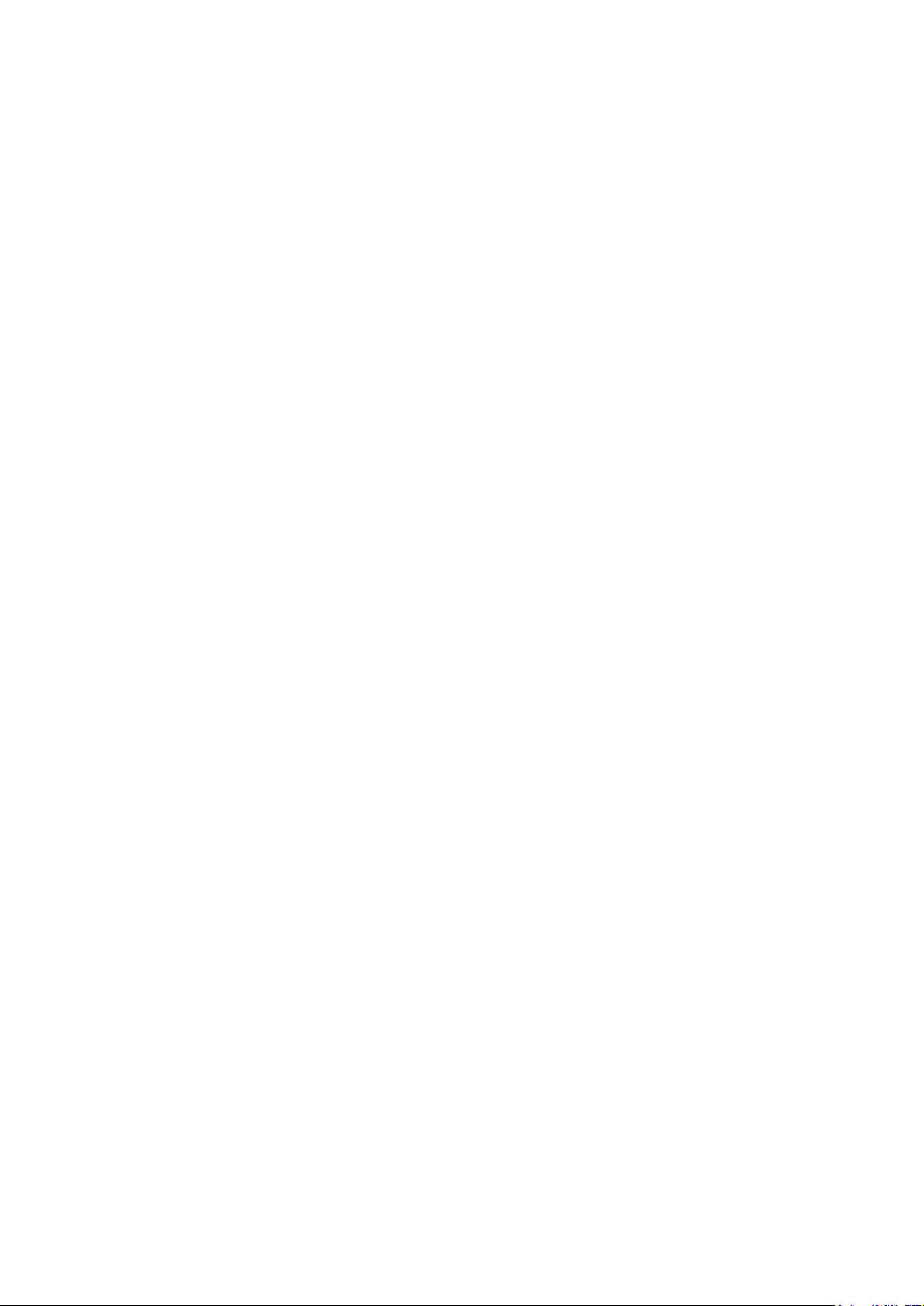
© 2012 Xerox Corporation. All rights reserved. Unpublished rights reserved under the copyright laws of the United States. Contents
of this publication may not be reproduced in any form without permission of Xerox Corporation.
De auteursrechtelijke bescherming waarop aanspraak wordt gemaakt, geldt voor alle materialen en vormen van informatie die
momenteel wettelijk zijn erkend als vallend onder het auteursrecht of die in het navolgende als zodanig worden aangemerkt,
inclusief, maar niet beperkt tot materiaal dat wordt gegenereerd door softwareprogramma's die in het scherm worden
weergegeven, zoals stijlen, sjablonen, pictogrammen, schermweergaven, enzovoort.
XEROX® en XEROX and Design®, Phaser®, PhaserSMART®, PhaserMatch®, PhaserCal®, PhaserMeter, CentreWare®, PrintingScout®,
Walk-Up®, WorkCentre®, FreeFlow®, SMARTsend®, Scan to PC Desktop®, MeterAssistant®, SuppliesAssistant®, Xerox Secure Access
Unified ID System®, Xerox Extensible Interface Platform®, ColorQube®, Global Print Driver® en Mobile Express Driver® zijn
handelsmerken van Xerox Corporation in de Verenigde Staten en/of andere landen.
Adobe® Reader®, Adobe® Type Manager®, ATM™, Flash®, Macromedia®, Photoshop® en PostScript® zijn handelsmerken van
Adobe Systems Incorporated in de Verenigde Staten en/of andere landen.
Apple®, AppleTalk®, Bonjour®, EtherTalk®, Macintosh®, Mac OS® en TrueType® zijn handelsmerken van Apple Inc., geregistreerd in
de Verenigde Staten en/of andere landen.
HP-GL®, HP-UX® en PCL® zijn handelsmerken van Hewlett-Packard Corporation in de Verenigde Staten en/of andere landen.
IBM® en AIX® zijn handelsmerken van International Business Machines Corporation in de Verenigde Staten en/of andere landen.
Microsoft®, Windows Vista®, Windows® en Windows Server® zijn handelsmerken van Microsoft Corporation in de Verenigde Staten
en/of andere landen.
Novell®, NetWare®, NDPS®, NDS®, IPX™ en Novell Distributed Print Services™ zijn handelsmerken van Novell, Inc. in de Verenigde
Staten en/of andere landen.
SGI® en IRIX® zijn handelsmerken van Silicon Graphics International Corp. of haar dochterondernemingen in de Verenigde Staten
en/of andere landen.
Sun, Sun Microsystems en Solaris zijn handelsmerken of gedeponeerde handelsmerken van Oracle en/of haar
dochterondernemingen in de Verenigde Staten en andere landen.
UNIX® is een handelsmerk in de Verenigde Staten en/of andere landen, met exclusieve licentie door X/ Open Company Limited.
PANTONE® en andere handelsmerken van Pantone, Inc. zijn eigendom van Pantone, Inc.
Documentversie 1.1: maart 2012
Page 3

Inhoud
1 Veiligheid 9
Veiligheid bij het gebruik van elektriciteit ........................................................................................................... 10
Algemene richtlijnen ............................................................................................................................................ 10
Netsnoer ................................................................................................................................................................... 11
Telefoonkabel ......................................................................................................................................................... 11
Veiligheid bij de bediening ........................................................................................................................................ 12
Richtlijnen voor gebruik ...................................................................................................................................... 12
Informatie over ozon ........................................................................................................................................... 12
Printerlocatie........................................................................................................................................................... 12
Printerverbruiksartikelen ..................................................................................................................................... 13
Veiligheid bij het onderhoud .................................................................................................................................... 14
Printersymbolen ............................................................................................................................................................ 15
Contactinformatie voor milieu, gezondheid en veiligheid ............................................................................ 16
2 Toepassingen 17
Onderdelen van de printer......................................................................................................................................... 18
Aanzicht voorzijde ................................................................................................................................................ 18
Aanzicht achterzijde ............................................................................................................................................ 19
Bedieningspaneel .................................................................................................................................................. 19
Systeemmenu's ............................................................................................................................................................. 23
Informatiepagina's .............................................................................................................................................. 24
Kostentellers ............................................................................................................................................................ 24
Menu Admin ........................................................................................................................................................... 25
Menu Standaardinstellingen ............................................................................................................................ 32
Lade-instellingen ................................................................................................................................................... 34
Paneeltaal ................................................................................................................................................................ 34
Energiespaarstand ........................................................................................................................................................ 35
De timer van de energiespaarstand instellen............................................................................................. 35
Energiespaarstand afsluiten ............................................................................................................................. 35
Beheerfuncties ............................................................................................................................................................... 36
Informatiepagina's .............................................................................................................................................. 36
CentreWare Internet Services .......................................................................................................................... 36
Meer informatie ............................................................................................................................................................ 37
Xerox® Welcome Center ..................................................................................................................................... 38
3 Installatie en instellingen 39
Overzicht van installatie en instellingen ............................................................................................................... 40
Een plaats kiezen voor de printer ............................................................................................................................ 41
De printer aansluiten ................................................................................................................................................... 42
Een aansluitmethode selecteren ..................................................................................................................... 42
Aansluiten op een fysiek aangesloten netwerk ......................................................................................... 43
Aansluiten op een draadloos netwerk ........................................................................................................... 43
Via USB verbinding maken met een computer ......................................................................................... 47
Aansluiten op een telefoonlijn ......................................................................................................................... 47
WorkCentre 6015-multifunctionele kleurenprinter 3
Handleiding voor de gebruiker
Page 4
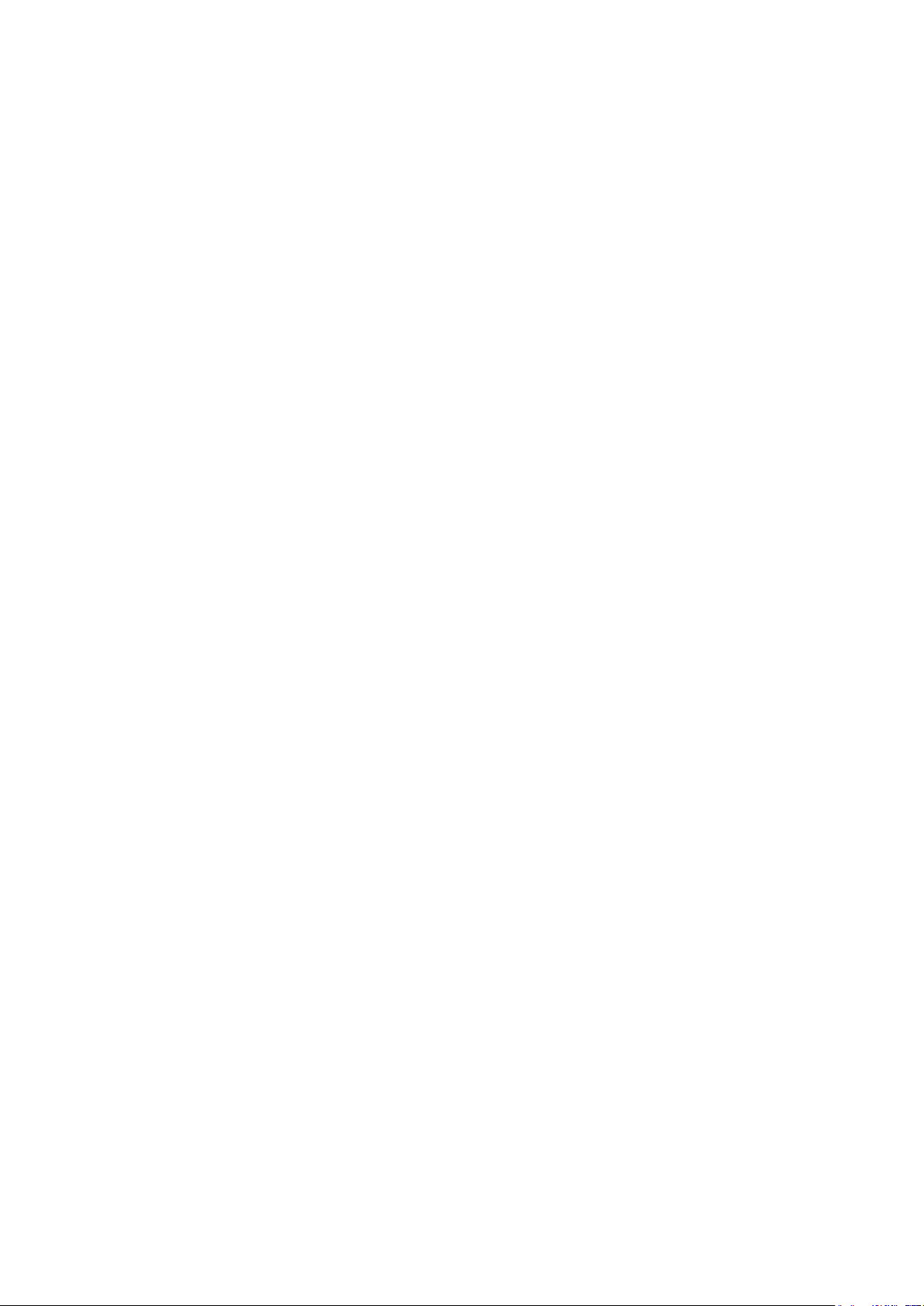
Inhoud
Netwerkinstellingen configureren .......................................................................................................................... 48
Informatie over TCP/IP- en IP-adressen....................................................................................................... 48
Het IP-adres van de printer toewijzen ........................................................................................................... 49
Faxkoptekst instellen ........................................................................................................................................... 52
Scannen inschakelen op de printer ................................................................................................................ 53
De datum en tijd instellen ......................................................................................................................................... 54
De software installeren ............................................................................................................................................... 55
Vereisten van besturingssysteem ................................................................................................................... 55
Beschikbare stuurprogramma's ....................................................................................................................... 55
De printerstuurprogramma's voor een Windows-netwerkprinter installeren ................................ 56
De printerdrivers voor een Windows USB-printer installeren ............................................................... 57
De printerstuurprogramma's en hulpprogramma's voor Macintosh OS X versie 10.5
en later installeren ................................................................................................................................................ 58
Scannen instellen .......................................................................................................................................................... 60
Scannen instellen - overzicht ............................................................................................................................ 60
Scannen instellen om naar een gedeelde map op uw computer te scannen................................. 61
Scannen naar een FTP-server instellen ......................................................................................................... 63
Scannen naar een e-mailadres instellen ...................................................................................................... 64
Scannen met USB instellen ............................................................................................................................... 65
4 Bezig met afdrukken 67
Ondersteund papier ..................................................................................................................................................... 68
Aanbevolen media ................................................................................................................................................ 68
Papier bestellen ..................................................................................................................................................... 68
Algemene richtlijnen voor het plaatsen van papier ................................................................................. 68
Papier dat de printer kan beschadigen ......................................................................................................... 69
Richtlijnen voor papieropslag ........................................................................................................................... 69
Ondersteunde standaard papierformaten .................................................................................................. 70
Ondersteunde aangepaste papierformaten ............................................................................................... 70
Ondersteunde papiersoorten en -gewichten .............................................................................................. 70
Papier plaatsen .............................................................................................................................................................. 71
Papier in de hoofdlade plaatsen ..................................................................................................................... 71
Papier in de handmatige invoer plaatsen .................................................................................................... 74
Papiersoorten, Papierformaten en Schermweergave instellen ............................................................ 76
Afdrukopties selecteren .............................................................................................................................................. 77
Standaardinstellingen voor afdrukken selecteren (Windows) ............................................................. 77
Standaardinstellingen voor afdrukken instellen voor een gedeelde netwerkprinter
(Windows) ................................................................................................................................................................ 77
Afdrukopties selecteren voor een specifieke taak (Windows) .............................................................. 78
Afdrukopties voor Macintosh selecteren ...................................................................................................... 78
Afdrukken op enveloppen .......................................................................................................................................... 79
Richtlijnen voor afdrukken op enveloppen .................................................................................................. 79
Enveloppen in de laden plaatsen .................................................................................................................... 80
De lade-instellingen voor de hoofdlade specificeren voor afdrukken op enveloppen ................ 81
Afdrukken op enveloppen vanuit een applicatie ...................................................................................... 81
met aangepaste papierformaten ........................................................................................................................... 82
Aangepaste papierformaten opgeven.......................................................................................................... 82
Afdrukken op papier van aangepast formaat ............................................................................................ 83
4 WorkCentre 6015-multifunctionele kleurenprinter
Handleiding voor de gebruiker
Page 5

Inhoud
Op beide zijden van het papier afdrukken .......................................................................................................... 84
2-zijdig afdrukken instellen ............................................................................................................................... 84
Papier plaatsen voor handmatig 2-zijdig afdrukken ............................................................................... 85
Afdrukken vanaf een USB-Flashdrive .................................................................................................................... 86
5 Kopiëren 87
Kopieën maken .............................................................................................................................................................. 88
Richtlijnen voor de automatische documentinvoer ................................................................................. 89
Richtlijnen voor de glasplaat ............................................................................................................................ 89
Kopieeropties aanpassen ........................................................................................................................................... 90
Basisinstellingen .................................................................................................................................................... 91
Instellingen afdrukkwaliteit .............................................................................................................................. 92
Aanpassingen aan de lay-out van de afbeelding ..................................................................................... 93
Uitvoeraanpassingen .......................................................................................................................................... 94
De standaard kopieerinstellingen wijzigen ......................................................................................................... 95
De kleurmodus wijzigen ...................................................................................................................................... 95
Niveau van de automatische belichting wijzigen ..................................................................................... 95
De kleurbalans wijzigen ...................................................................................................................................... 96
Het papierformaat in de sleuf voor handmatige invoer wijzigen ....................................................... 96
Toegang tot kopiëren beperken .............................................................................................................................. 97
6 Bezig met scannen 99
Documenten plaatsen voor scannen ................................................................................................................... 100
Richtlijnen voor de automatische documentinvoer ............................................................................... 100
Richtlijnen voor de glasplaat .......................................................................................................................... 100
Scannen naar een USB-stick ................................................................................................................................... 101
Scannen naar een map op een computer die via USB is aangesloten ................................................... 102
Scannen naar een gedeelde map op een netwerkcomputer...................................................................... 103
Een map op een Windows-computer delen .............................................................................................. 103
Een map delen met Macintosh OS X versie 10.5 of hoger .................................................................. 104
Een map toevoegen als adresboekvermelding met CentreWare Internet Services .................. 104
Een map toevoegen als adresboekvermelding met behulp van de Adresboek-editor .............. 105
Scannen naar een map op een netwerkcomputer ................................................................................. 105
Scannen naar een e-mailadres .............................................................................................................................. 107
Scannen naar een FTP-server ................................................................................................................................. 108
Beelden scannen naar een applicatie op een computer die via USB is aangesloten........................ 109
Beelden in naar een applicatie importeren ............................................................................................... 109
Een beeld scannen met Windows XP ........................................................................................................... 109
Een afbeelding scannen met Windows Vista of Windows 7 .............................................................. 110
Scaninstellingen aanpassen.................................................................................................................................... 112
Het bestandsformaat instellen ...................................................................................................................... 112
Kleurmodus instellen .......................................................................................................................................... 112
Scanresolutie instellen ...................................................................................................................................... 112
Het oorspronkelijke formaat specificeren .................................................................................................. 113
Afbeelding lichter of donkerder maken ...................................................................................................... 113
Scherpte aanpassen ........................................................................................................................................... 113
Niveau van de automatische belichting wijzigen ................................................................................... 113
De marges instellen ............................................................................................................................................ 113
WorkCentre 6015-multifunctionele kleurenprinter 5
Handleiding voor de gebruiker
Page 6
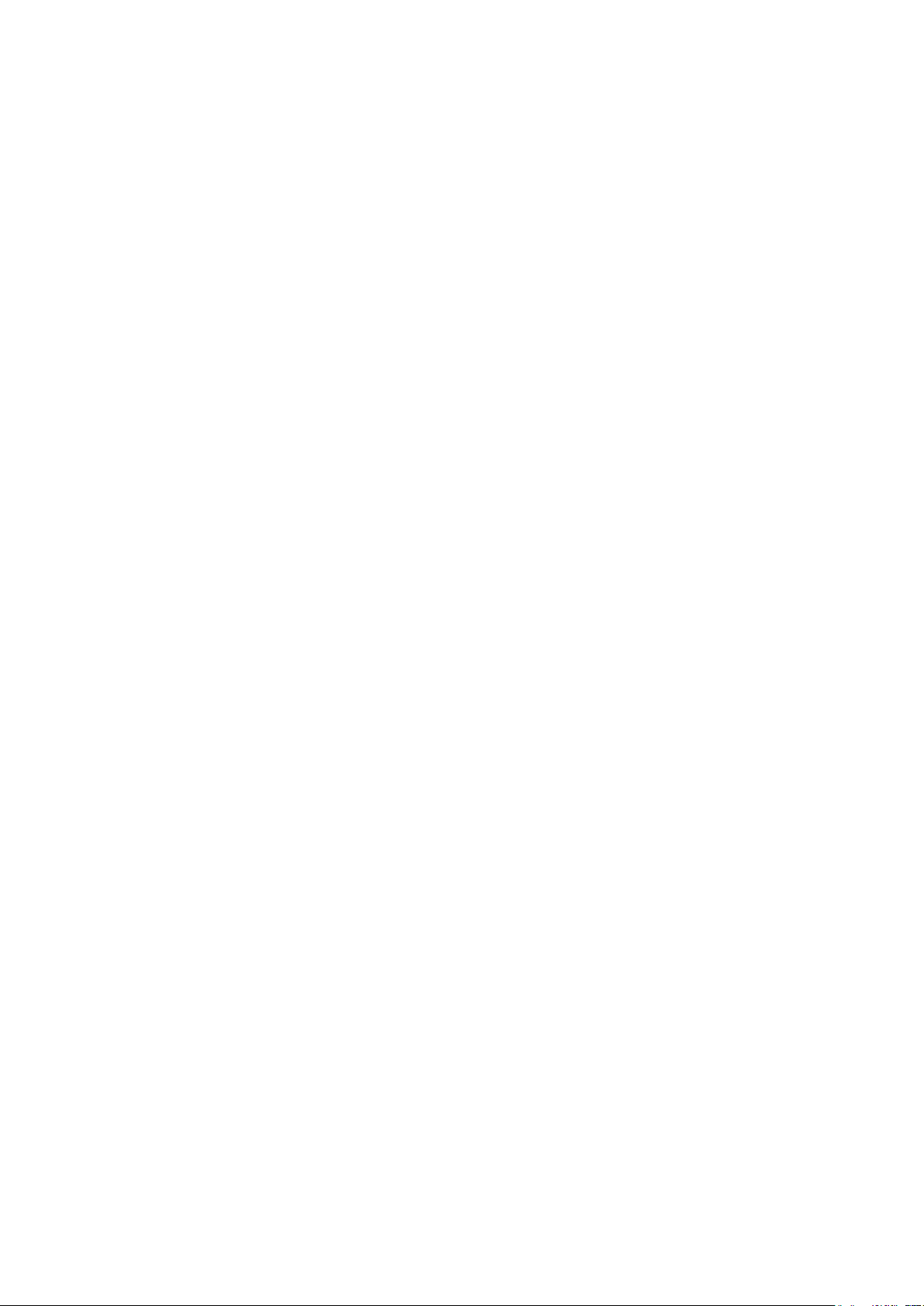
Inhoud
Standaardinstellingen voor scannen wijzigen ................................................................................................. 114
Scannen naar netwerk instellen .................................................................................................................... 114
Het bestandsformaat instellen ...................................................................................................................... 114
De kleurmodus wijzigen .................................................................................................................................... 115
Scanresolutie instellen ...................................................................................................................................... 115
De kleurtoets instellen ....................................................................................................................................... 115
Het oorspronkelijke formaat specificeren .................................................................................................. 115
Afbeelding lichter of donkerder maken ...................................................................................................... 115
Scherpte aanpassen ........................................................................................................................................... 116
Niveau van de automatische belichting wijzigen ................................................................................... 116
De marges instellen ............................................................................................................................................ 116
Het TIFF-bestandsformaat instellen............................................................................................................ 116
De beeldcompressie instellen ......................................................................................................................... 117
Het maximale e-mailformaat instellen ....................................................................................................... 117
Toegang tot scannen beperken............................................................................................................................. 118
7 Faxen 119
Documenten plaatsen voor faxen ........................................................................................................................ 120
Eenvoudige faxtaken ................................................................................................................................................. 121
Een fax vanaf de printer verzenden ............................................................................................................. 121
Fax vanaf uw computer verzenden .............................................................................................................. 122
Het faxboek gebruiken .............................................................................................................................................. 123
Fax naar één persoon sturen .......................................................................................................................... 124
Fax verzenden naar een groep ....................................................................................................................... 126
Faxopties selecteren voor enkelvoudige taken ................................................................................................ 129
Faxresolutie instellen ......................................................................................................................................... 129
Afbeelding lichter of donkerder maken ...................................................................................................... 129
OpHaak in- of uitschakelen ............................................................................................................................. 129
Een uitgestelde fax verzenden ....................................................................................................................... 130
Faxvoorblad opnemen ...................................................................................................................................... 130
Pollen instellen ..................................................................................................................................................... 130
De printer configureren voor faxen ...................................................................................................................... 131
De standaard faxinstellingen wijzigen ........................................................................................................ 131
Faxfuncties beheren .................................................................................................................................................. 132
Monitorrapporten afdrukken .......................................................................................................................... 132
Een monitorrapport afdrukken voor een groepsfax .............................................................................. 132
Veilige ontvangst van faxen in- of uitschakelen ..................................................................................... 133
Toegang tot faxen beperken .......................................................................................................................... 133
Faxrapporten afdrukken ................................................................................................................................... 134
Pauzes in faxnummers invoegen .................................................................................................................. 135
8 Onderhoud 137
De printer reinigen ...................................................................................................................................................... 138
Algemene voorzorgsmaatregelen ................................................................................................................. 138
De scanner reinigen ........................................................................................................................................... 139
De buitenzijde reinigen ..................................................................................................................................... 140
De binnenkant reinigen .................................................................................................................................... 141
6 WorkCentre 6015-multifunctionele kleurenprinter
Handleiding voor de gebruiker
Page 7
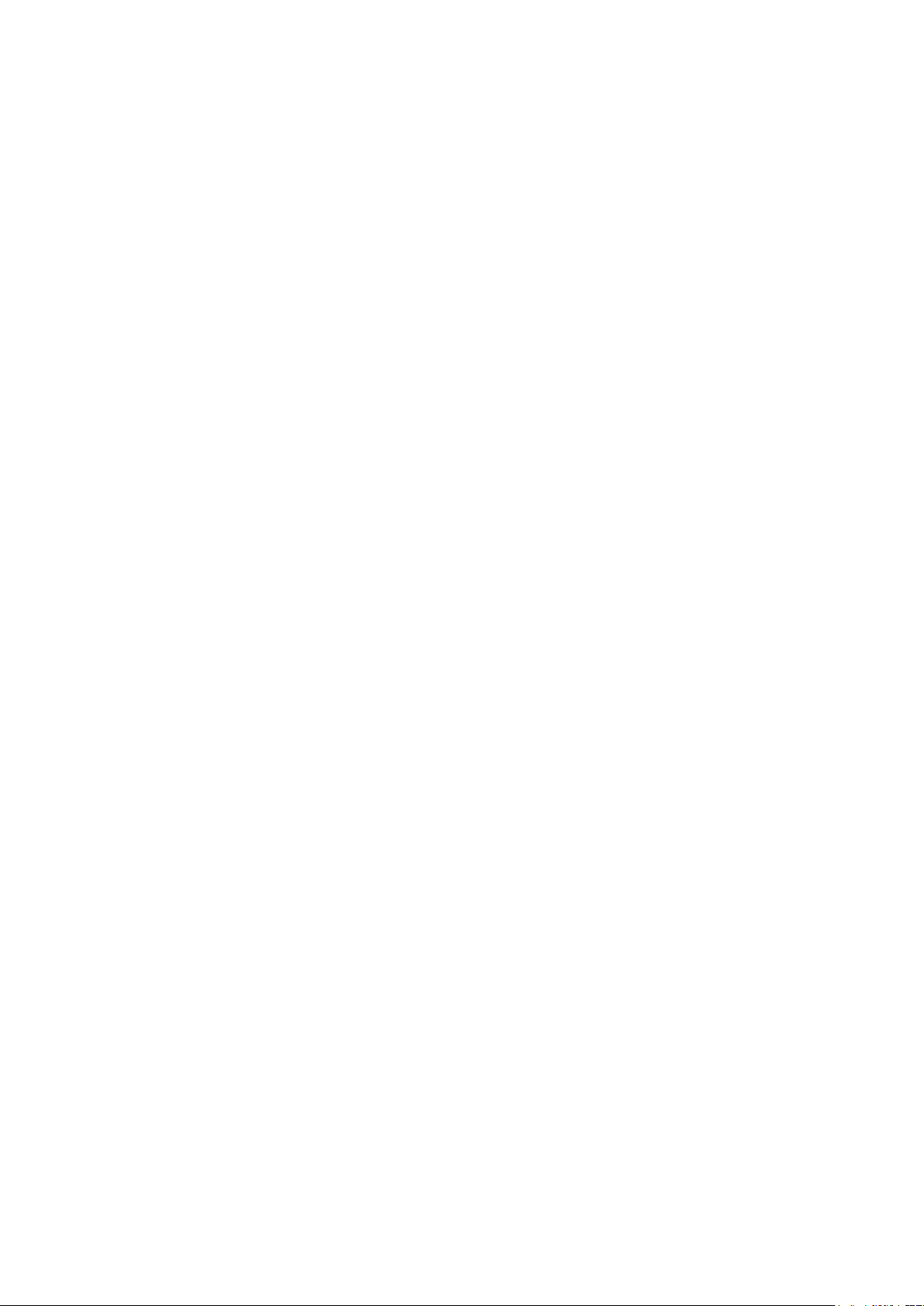
Inhoud
Aanpassingen en onderhoudsprocedures ......................................................................................................... 148
Kleurregistratie ..................................................................................................................................................... 148
Papiersoort aanpassen...................................................................................................................................... 149
De tweede transferrol afstellen ..................................................................................................................... 149
De fuser aanpassen ............................................................................................................................................ 149
De tweede transferrol vernieuwen ............................................................................................................... 150
De hoogte aanpassen ....................................................................................................................................... 150
Verbruiksartikelen bestellen .................................................................................................................................... 151
Verbruiksartikelen ............................................................................................................................................... 151
Wanneer moeten verbruiksartikelen worden besteld? .......................................................................... 151
Tonercassettes ..................................................................................................................................................... 152
Verbruiksartikelen recyclen .............................................................................................................................. 153
De printer beheren ..................................................................................................................................................... 154
Aantal pagina's controleren ........................................................................................................................... 154
Wachtwoord paneelvergrendeling wijzigen ............................................................................................. 154
De printer verplaatsen .............................................................................................................................................. 155
9 Problemen oplossen 159
Algemene problemen oplossen ............................................................................................................................. 160
Printer gaat niet aan .......................................................................................................................................... 160
De printer stelt zichzelf vaak opnieuw in of schakelt vaak uit ........................................................... 160
De printer drukt niet af ..................................................................................................................................... 161
De printer maakt vreemde geluiden ............................................................................................................ 161
Er is condensatie opgetreden in de printer ............................................................................................... 162
Papierstoringen............................................................................................................................................................ 163
Papierstoringen minimaliseren ...................................................................................................................... 163
Papierstoringen opzoeken ............................................................................................................................... 164
Papierstoringen oplossen ................................................................................................................................. 165
Papierstoringen oplossen ................................................................................................................................. 170
Problemen met de afdrukkwaliteit ............................................................................................................... 172
Help-informatie ........................................................................................................................................................... 177
Fout- en statusberichten .................................................................................................................................. 177
PrintingScout-waarschuwingen ..................................................................................................................... 177
Online Support Assistant (Online support-assistent) ............................................................................. 177
Informatiepagina's ............................................................................................................................................ 177
Meer informatie ................................................................................................................................................... 178
A Specificaties 179
Printerconfiguraties en -opties ............................................................................................................................... 180
Verkrijgbare configuraties ............................................................................................................................... 180
Standaardfuncties .............................................................................................................................................. 180
Fysieke specificaties ................................................................................................................................................... 181
Gewichten en afmetingen ............................................................................................................................... 181
Totale ruimtevereisten ...................................................................................................................................... 181
Ruimtevereisten ................................................................................................................................................... 181
Omgevingsspecificaties ............................................................................................................................................ 183
Temperatuur ......................................................................................................................................................... 183
Relatieve luchtvochtigheid .............................................................................................................................. 183
Hoogte .................................................................................................................................................................... 183
WorkCentre 6015-multifunctionele kleurenprinter 7
Handleiding voor de gebruiker
Page 8

Inhoud
Elektrische specificaties ............................................................................................................................................ 184
Stroomvoorziening en spanningsfrequentie ............................................................................................. 184
Stroomverbruik ..................................................................................................................................................... 184
ENERGY STAR-gecertificeerd product ......................................................................................................... 184
Prestatiespecificaties ................................................................................................................................................. 185
Controllerspecificaties ............................................................................................................................................... 186
Processor ................................................................................................................................................................ 186
Geheugen ............................................................................................................................................................... 186
Interfaces ............................................................................................................................................................... 186
B Informatie over regelgeving 187
Basisregelgeving.......................................................................................................................................................... 188
FCC-regels in de Verenigde Staten ............................................................................................................... 188
Canada .................................................................................................................................................................... 188
Europese Unie ...................................................................................................................................................... 189
RoHS-regelgeving in Turkije ............................................................................................................................ 189
Regelgeving met betrekking tot het kopiëren van documenten............................................................... 190
Verenigde Staten ................................................................................................................................................ 190
Canada .................................................................................................................................................................... 191
Andere landen ...................................................................................................................................................... 192
Regelgeving met betrekking tot het faxen van documenten .................................................................... 193
Verenigde Staten ................................................................................................................................................ 193
Canada .................................................................................................................................................................... 194
Europese Unie ...................................................................................................................................................... 195
Zuid-Afrika ............................................................................................................................................................. 195
Nieuw-Zeeland ..................................................................................................................................................... 195
Veiligheidsinformatiebladen .................................................................................................................................. 197
C Recycling en weggooien 199
Alle landen ..................................................................................................................................................................... 200
Noord-Amerika ............................................................................................................................................................. 201
Europese Unie .............................................................................................................................................................. 202
Huishoudelijk gebruik ........................................................................................................................................ 202
Professioneel en zakelijk gebruik ................................................................................................................... 202
Inzamelen en weggooien van apparatuur en batterijen ..................................................................... 203
Opmerking batterijsymbool ............................................................................................................................ 203
Batterijen verwijderen ....................................................................................................................................... 203
Andere landen .............................................................................................................................................................. 204
8 WorkCentre 6015-multifunctionele kleurenprinter
Handleiding voor de gebruiker
Page 9

In dit hoofdstuk worden de volgende onderwerpen behandeld:
Veiligheid bij het gebruik van elektriciteit .............................................................................................................. 10
Veiligheid bij de bediening ........................................................................................................................................... 12
Veiligheid bij het onderhoud ....................................................................................................................................... 14
Printersymbolen ................................................................................................................................................................ 15
Contactinformatie voor milieu, gezondheid en veiligheid................................................................................ 16
1
Veiligheid
De printer en de aanbevolen verbruiksartikelen zijn getest en voldoen aan strikte veiligheidsnormen.
Als u de volgende informatie in acht neemt, bent u verzekerd van een ononderbroken veilige werking
van uw Xerox®-printer.
WorkCentre 6015-multifunctionele kleurenprinter 9
Handleiding voor de gebruiker
Page 10
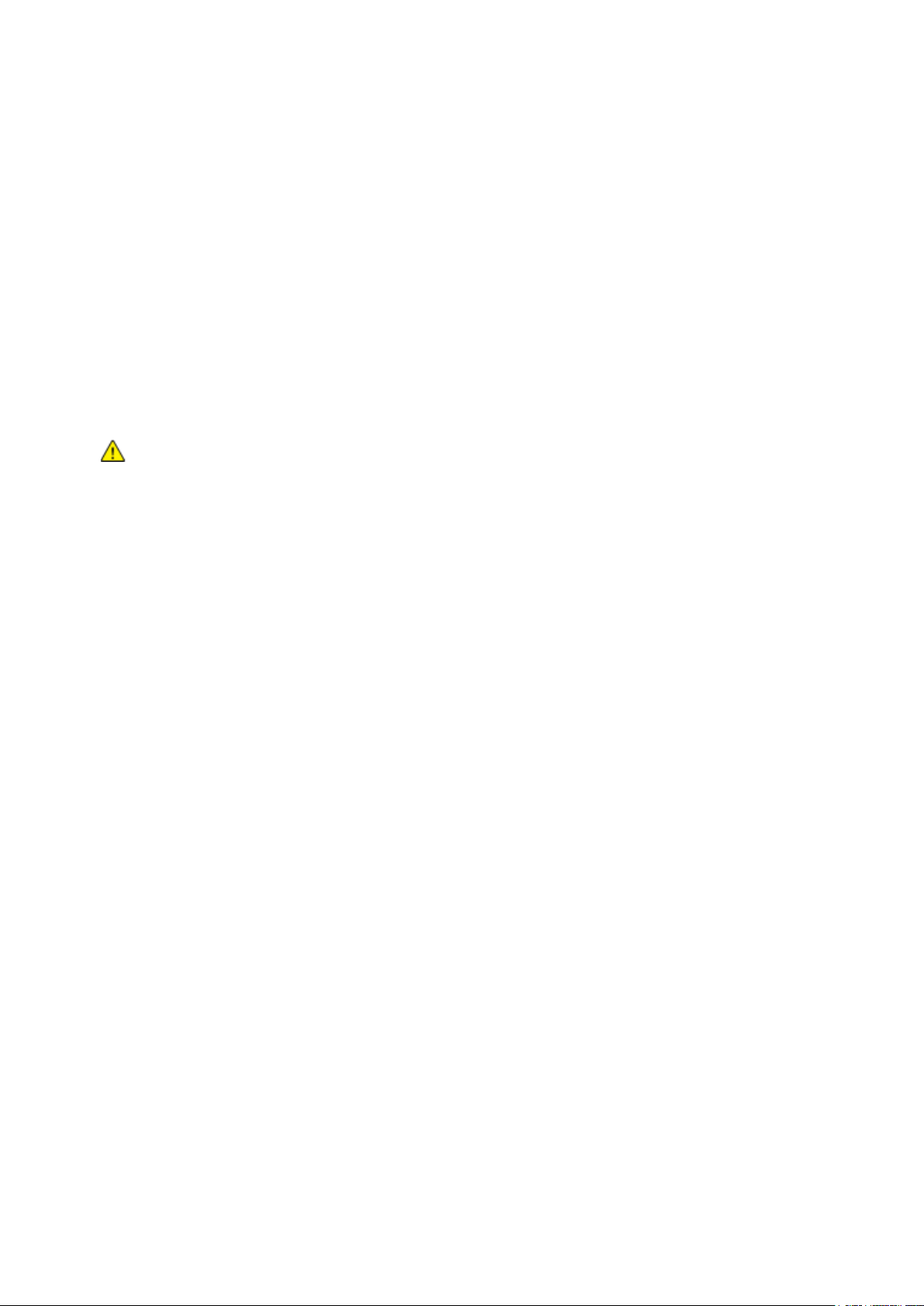
Veiligheid
In dit gedeelte worden de volgende onderdelen behandeld:
Algemene richtlijnen ....................................................................................................................................................... 10
Netsnoer .............................................................................................................................................................................. 10
Telefoonkabel .................................................................................................................................................................... 11
WAARSCHUWINGEN:
Duw geen objecten in sleuven of openingen van de printer. Aanraking van een
voltagepunt of kortsluiting van een onderdeel kan brand of elektrische schokken tot
gevolg hebben.
Verwijder geen kleppen of beschermplaten die met schroeven zijn bevestigd, tenzij u
optionele apparatuur installeert en instructies hebt ontvangen om dit te doen. Schakel
de printer uit bij het uitvoeren van deze installaties. Haal het netsnoer uit het
stopcontact als u kleppen of beschermplaten verwijdert om optionele apparatuur te
installeren. Buiten de door de gebruiker te installeren opties, bevinden zich achter deze
kleppen geen onderdelen die u kunt reinigen of die onderhoud nodig hebben.
Veiligheid bij het gebruik van elektriciteit
Algemene richtlijnen
De volgende situaties vormen een gevaar voor uw veiligheid:
Het netsnoer is beschadigd of gerafeld.
Er is vloeistof in de printer terechtgekomen.
De printer is blootgesteld aan water.
Er komt rook uit de printer of het oppervlak van de printer is heter dan normaal.
De printer maakt vreemde geluiden geeft ongewone geuren af.
Een aardlekschakelaar, zekering of andere veiligheidsvoorziening wordt door de printer
geactiveerd.
Als een van deze situaties zich voordoet, gaat u als volgt te werk:
1. Zet de printer onmiddellijk uit.
2. Trek de stekker van het netsnoer uit het stopcontact.
3. Bel een erkende service-medewerker.
10 WorkCentre 6015-multifunctionele kleurenprinter
Handleiding voor de gebruiker
Page 11
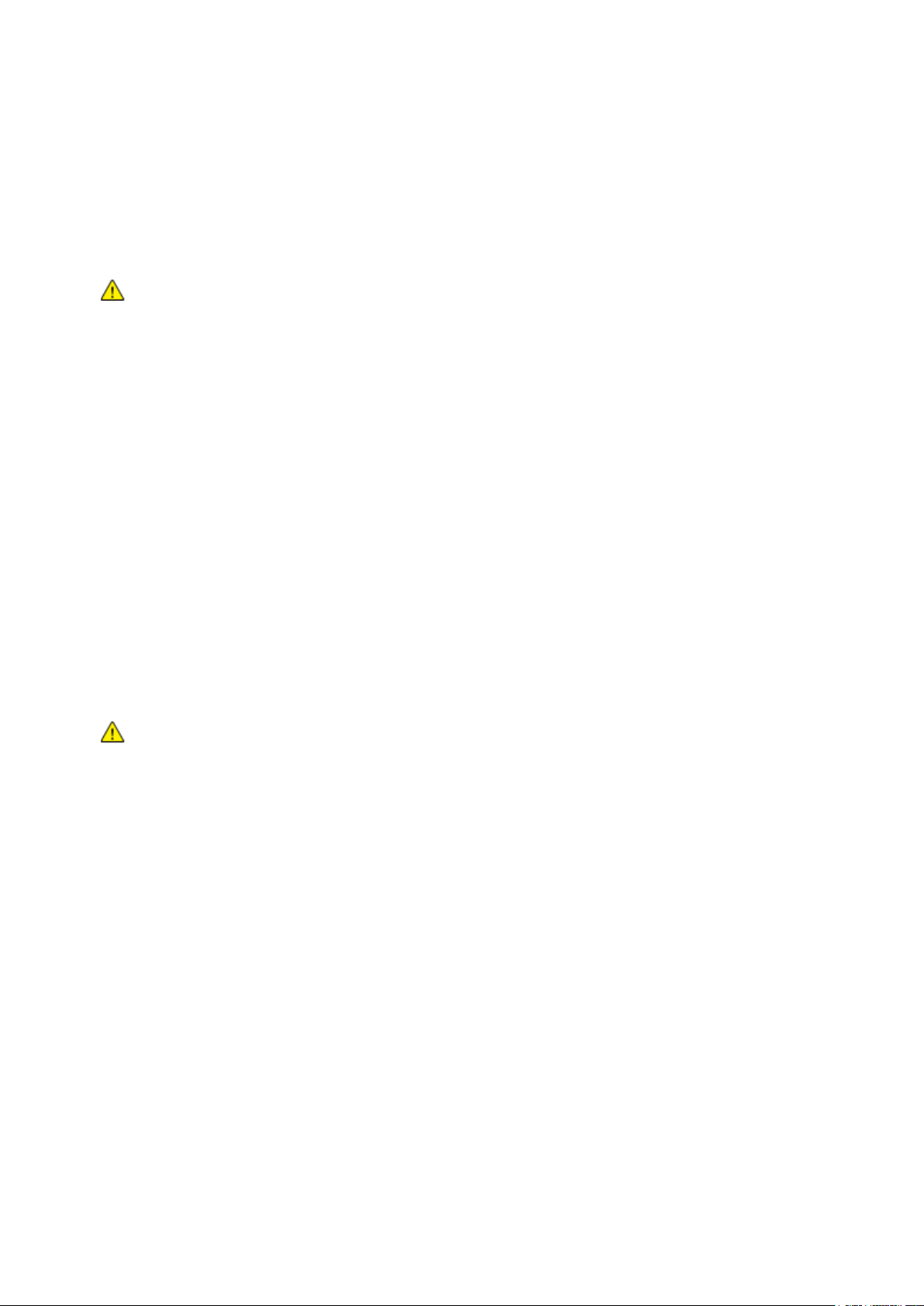
Veiligheid
WAARSCHUWING: Voorkom de kans op elektrische schokken door ervoor te zorgen dat de printer
goed is geaard. Elektrische apparaten kunnen gevaarlijk zijn bij onjuist gebruik.
WAARSCHUWING: Gebruik uitsluitend een telefoonkabel met een kabeldikte van 26 AWG (American
Wire Gauge) of groter.
Netsnoer
Gebruik het netsnoer dat bij de printer wordt geleverd.
Sluit het netsnoer van de printer rechtstreeks aan op een stopcontact dat op de juiste wijze is
geaard. Zorg dat beide uiteinden van het snoer goed zijn aangesloten. Vraag een elektricien om
het stopcontact na te kijken als u niet weet of dit is geaard.
Sluit de printer niet via een adapter aan op een stopcontact dat niet is geaard.
Gebruik alleen een verlengsnoer of stekkerdoos die geschikt voor de stroomcapaciteit van de
printer.
Controleer of de printer is aangesloten op een stopcontact met de juiste netspanning. Bekijk de
elektrische specificaties van de printer eventueel samen met een elektricien.
Plaats de printer niet op een plek waar mensen op het netsnoer kunnen gaan staan.
Plaats geen voorwerpen op het netsnoer.
Verwijder het netsnoer niet of sluit het niet aan terwijl de aan/uit-schakelaar in de stand Aan
staat.
Vervang het netsnoer als het gerafeld of versleten is.
Om elektrische schokken en beschadiging van het netsnoer te voorkomen, moet u de stekker
vastpakken bij het verwijderen van het netsnoer.
Het netsnoer is met een stekker op de achterkant van de printer aangesloten. Mocht het nodig zijn om
de alle stroom naar de printer uit te schakelen, dan haalt u het netsnoer uit de wandcontactdoos.
Telefoonkabel
WorkCentre 6015-multifunctionele kleurenprinter 11
Handleiding voor de gebruiker
Page 12
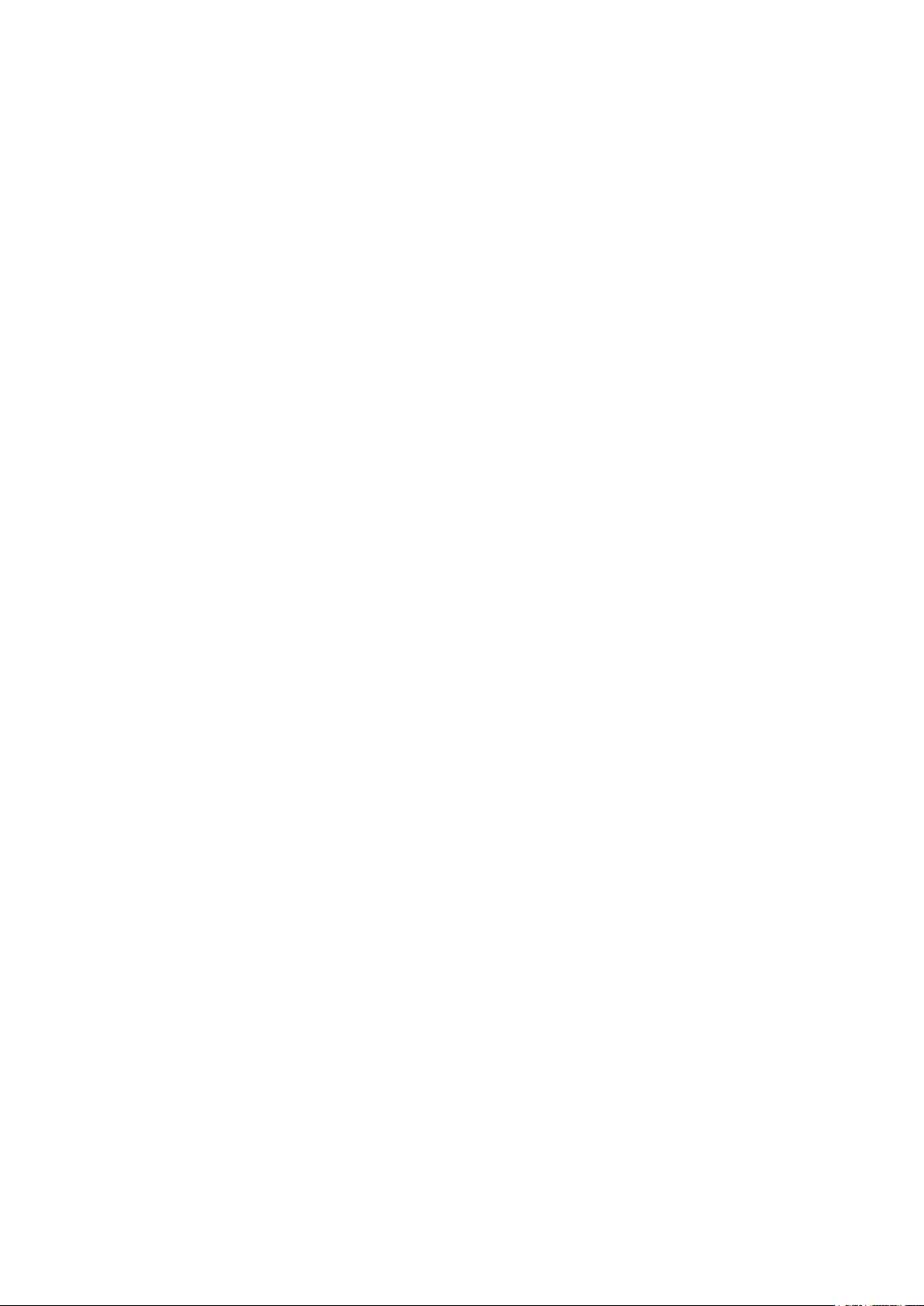
Veiligheid
Veiligheid bij de bediening
Uw printer en de bijbehorende verbruiksartikelen zijn getest en voldoen aan strenge veiligheidseisen.
Ze zijn onderzocht en goedgekeurd door veiligheidsinstanties en voldoen aan de gestelde
milieunormen.
Als u de volgende veiligheidsvoorschriften in acht neemt, bent u verzekerd van een ononderbroken
veilige werking van uw printer.
Richtlijnen voor gebruik
Verwijder nooit een papierlade die u via de printerdriver of het bedieningspaneel hebt
geselecteerd terwijl de printer bezig is met afdrukken.
Open de kleppen nooit terwijl de printer bezig is met afdrukken.
Verplaats de printer nooit tijdens het afdrukken.
Houd handen, haar, stropdassen en dergelijke uit de buurt van de uitvoer- en invoerrollers.
Panelen die met gereedschap verwijderbaar zijn, dienen ter bescherming van gevaarlijke
onderdelen in de printer. Verwijder deze beschermpanelen niet.
Informatie over ozon
Deze printer produceert tijdens de normale werking ozon. De hoeveelheid geproduceerde ozon is
afhankelijk van het kopieervolume. Ozon is zwaarder dan lucht en wordt niet geproduceerd in
hoeveelheden die groot genoeg zijn om iemand letsel toe te brengen. Plaats de printer in een
goed-geventileerde ruimte.
Voor meer informatie in de Verenigde Staten en Canada gaat u naar www.xerox.com/environment. In
andere landen kunt u contact opnemen met uw plaatselijke Xerox®-vertegenwoordiger of gaat u naar
www.xerox.com/environment_europe.
Printerlocatie
Plaats de printer op een vlak, stevig en niet-vibrerend oppervlak dat sterk genoeg is om het
gewicht te dragen. Zie Fysieke specificaties on page 181 als u het gewicht voor uw
printerconfiguratie wilt vinden.
Bedek of blokkeer de sleuven of openingen van de printer niet. Deze openingen zijn aangebracht
om de printer te ventileren en om oververhitting van de printer te voorkomen.
Plaats de printer op een plek met voldoende ruimte voor bediening en
onderhoudswerkzaamheden.
Plaats de printer in een stofvrije ruimte.
Bewaar of bedien de printer niet in een extreem hete, koude of vochtige omgeving.
Plaats de printer niet in de buurt van een warmtebron.
Plaats de printer niet direct in het zonlicht om te voorkomen dat lichtgevoelige onderdelen aan
het zonlicht worden blootgesteld.
Plaats de printer niet op een plek waar deze direct aan de koude luchtstroom van de
airconditioning wordt blootgesteld.
12 WorkCentre 6015-multifunctionele kleurenprinter
Handleiding voor de gebruiker
Page 13

Veiligheid
VOORZICHTIG: Het gebruik van verbruiksartikelen die niet afkomstig zijn van Xerox®wordt
afgeraden. Beschadigingen, storingen of verminderde prestaties als gevolg van gebruik van
niet-Xerox® -verbruiksartikelen of het gebruik van Xerox® -verbruiksartikelen die niet voor deze printer
zijn bestemd, vallen niet onder de garantie, serviceovereenkomsten of Total Satisfaction Guarantee
(volle-tevredenheidsgarantie) van Xerox®. De Total Satisfaction Guarantee
(volle-tevredenheidsgarantie) is beschikbaar in de Verenigde Staten en Canada. Dekking buiten deze
gebieden kan variëren. Neem contact op met uw Xerox-vertegenwoordiger voor meer informatie.
Plaats de printer niet op locaties waar trillingen voorkomen.
Gebruik de printer voor optimale prestaties op de hoogte die is aangegeven in Hoogte on
page 183.
Printerverbruiksartikelen
Gebruik alleen verbruiksartikelen die voor de printer zijn ontwikkeld. Gebruik van niet-geschikte
materialen kan resulteren in slechte prestaties en gevaarlijke situaties.
Volg alle waarschuwingen en aanwijzingen op die zijn aangegeven op, of geleverd bij het
product, de opties en de verbruiksartikelen.
Bewaar alle verbruiksartikelen in overeenstemming met de instructies op de verpakking of de
container.
Bewaar alle verbruiksartikelen uit de buurt van kinderen.
Verbruiksartikelen nooit verbranden.
Voorkom huid- of oogcontact bij het omgaan met verbruiksartikelen. Oogcontact kan irritatie en
ontsteking tot gevolg hebben. Probeer verbruiksartikelen niet uit elkaar te halen. Dit vergroot het
risico op contact met de huid of ogen.
WorkCentre 6015-multifunctionele kleurenprinter 13
Handleiding voor de gebruiker
Page 14

Veiligheid
Veiligheid bij het onderhoud
Probeer geen onderhoudsprocedures uit te voeren die niet zijn beschreven in de documentatie
die bij uw printer is geleverd.
Gebruik geen schoonmaakmiddelen in spuitbussen. Gebruik voor het reinigen alleen een droge,
pluisvrije doek.
Voor meer informatie over het recyclingprogramma voor verbruiksartikelen van Xerox® gaat u naar:
www.xerox.com/gwa
14 WorkCentre 6015-multifunctionele kleurenprinter
Handleiding voor de gebruiker
Page 15
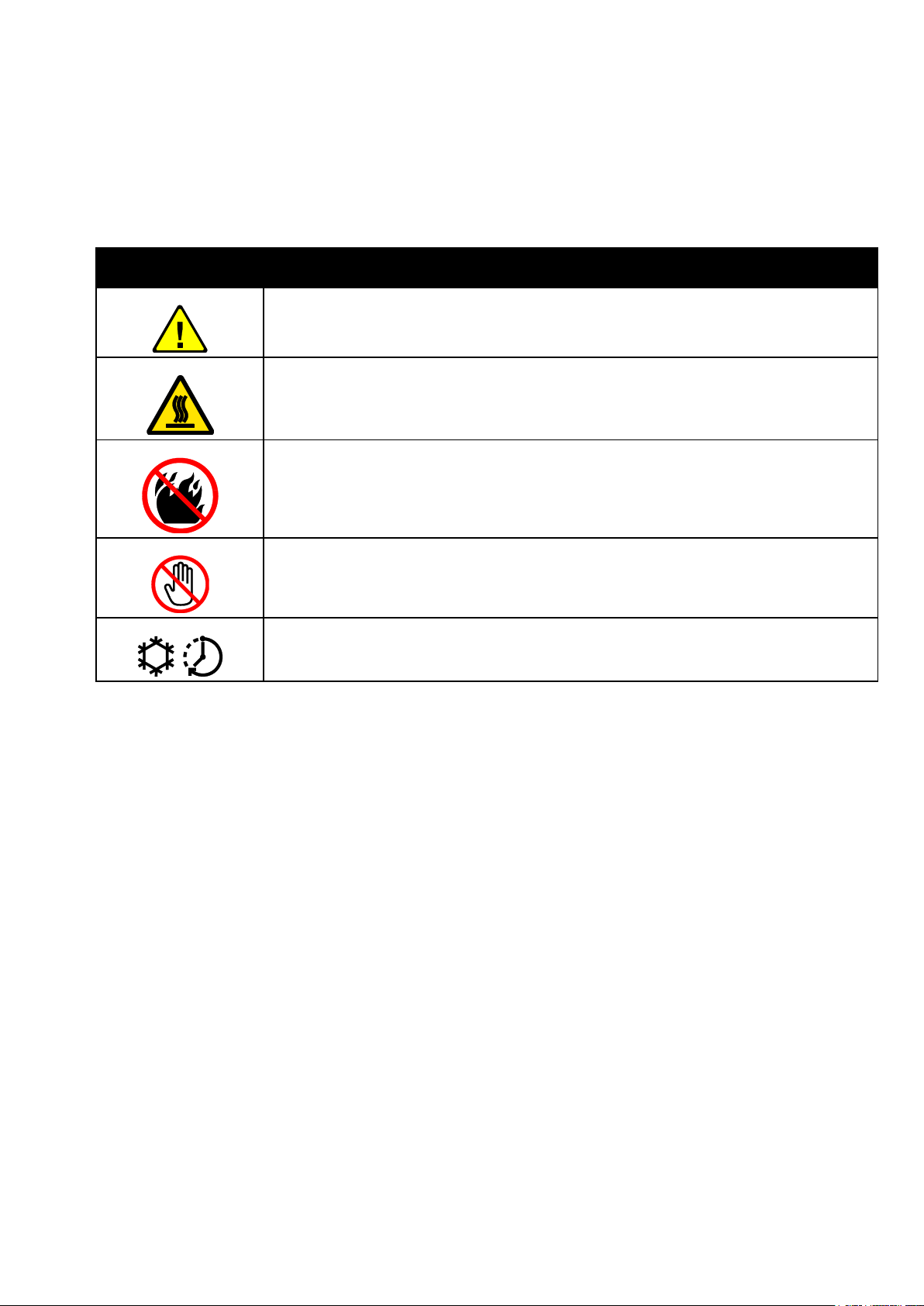
Symbool
Beschrijving
Waarschuwing of Voorzichtig:
Het negeren van deze waarschuwing kan ernstig letsel of zelfs overlijden tot gevolg hebben.
Het negeren van deze waarschuwing kan schade aan eigendommen tot gevolg hebben.
Heet oppervlak op of in de printer. Wees voorzichtig om lichamelijk letsel te voorkomen.
U mag het item niet verbranden.
Raak onderdelen met dit symbool niet aan. Dit kan persoonlijk letsel tot gevolg hebben.
Heet oppervlak. Wacht de aangegeven tijd voordat u het oppervlak aanraakt.
Printersymbolen
De volgende veiligheidssymbolen worden op de printer aangegeven.
Veiligheid
WorkCentre 6015-multifunctionele kleurenprinter 15
Handleiding voor de gebruiker
Page 16

Veiligheid
Verenigde Staten:
1-800 828-6571
Canada:
1-800 828-6571
Europa:
+44 1707 353 434
Contactinformatie voor milieu, gezondheid en veiligheid
Voor meer informatie over het milieu, gezondheid en veiligheid voor wat betreft dit Xerox®-product en
de verbruiksartikelen ervan, neemt u contact op met de volgende klantenhelplijnen:
Voor meer informatie over productveiligheid in de Verenigde Staten gaat u naar
www.xerox.com/environment.
Voor productveiligheidsinformatie in Europa gaat u naar www.xerox.com/environment_europe.
16 WorkCentre 6015-multifunctionele kleurenprinter
Handleiding voor de gebruiker
Page 17

In dit hoofdstuk worden de volgende onderwerpen behandeld:
Onderdelen van de printer ............................................................................................................................................ 18
Systeemmenu's ................................................................................................................................................................ 23
Energiespaarstand ........................................................................................................................................................... 35
Beheerfuncties .................................................................................................................................................................. 36
Meer informatie ................................................................................................................................................................ 37
2
Toepassingen
WorkCentre 6015-multifunctionele kleurenprinter 17
Handleiding voor de gebruiker
Page 18

Toepassingen
In dit gedeelte worden de volgende onderdelen behandeld:
Aanzicht voorzijde............................................................................................................................................................ 18
Aanzicht achterzijde........................................................................................................................................................ 18
Bedieningspaneel ............................................................................................................................................................. 19
1. Handmatige invoer
2. Breedtegeleiders
3. Opvangbak
4. Verlengstuk van de opvangbak
5. Bedieningspaneel
6. Automatische origineelinvoer (AOD)
Alleen beschikbaar op de WorkCentre
6015N/NI multifunctionele kleurenprinter.
7. Zijklep
8. Glasplaat
9. Reinigingsstang
10. Aan/uit-schakelaar
11. Vooromslag
12. Handmatige invoer
13. Hoofdlade
14. Schuifbalk/lengtegeleider
15. USB-geheugenpoort
Onderdelen van de printer
Aanzicht voorzijde
18 WorkCentre 6015-multifunctionele kleurenprinter
Handleiding voor de gebruiker
Page 19
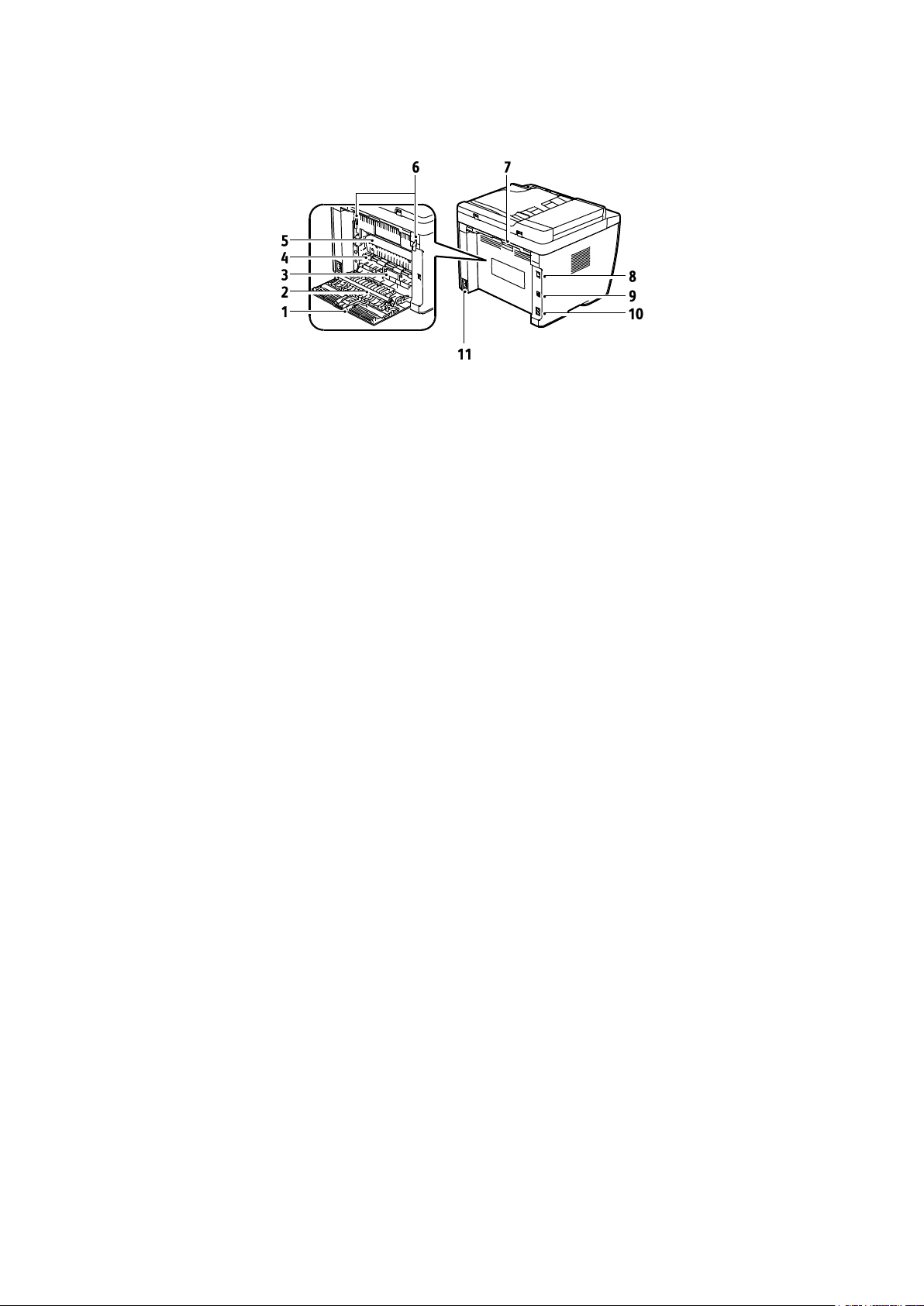
1. Achterklep
2. Transferrol
3. Papierhelling
4. Registratieroller
5. Afdrukband
6. Ontgrendelingshendels fuserrol
7. Ontgrendelingshendel achterklep
8. Ethernet-aansluiting
Alleen beschikbaar op de WorkCentre
6015N/NI multifunctionele kleurenprinter.
9. USB-poort
10. Lijn in/uit (fax/telefoon)
Alleen beschikbaar op de WorkCentre
6015N/NI multifunctionele kleurenprinter.
11. Netsnoeraansluiting
Aanzicht achterzijde
Toepassingen
Bedieningspaneel
Het bedieningspaneel bestaat uit een scherm, een toetsenbord en toetsen waarmee u de beschikbare
functies op de printer kunt beheren. Het bedieningspaneel:
Toont de huidige status van de printer.
Geeft toegang tot kopiëren, afdrukken, scannen en faxen.
Geeft toegang tot informatiepagina's.
Geeft aan dat u papier moet plaatsen, verbruiksartikelen moet vervangen en papierstoringen
moet verhelpen.
Toont fouten en waarschuwingen.
Zie Toetsen en indicatielampjes op het bedieningspaneel on page 19 voor meer informatie.
WorkCentre 6015-multifunctionele kleurenprinter 19
Handleiding voor de gebruiker
Page 20
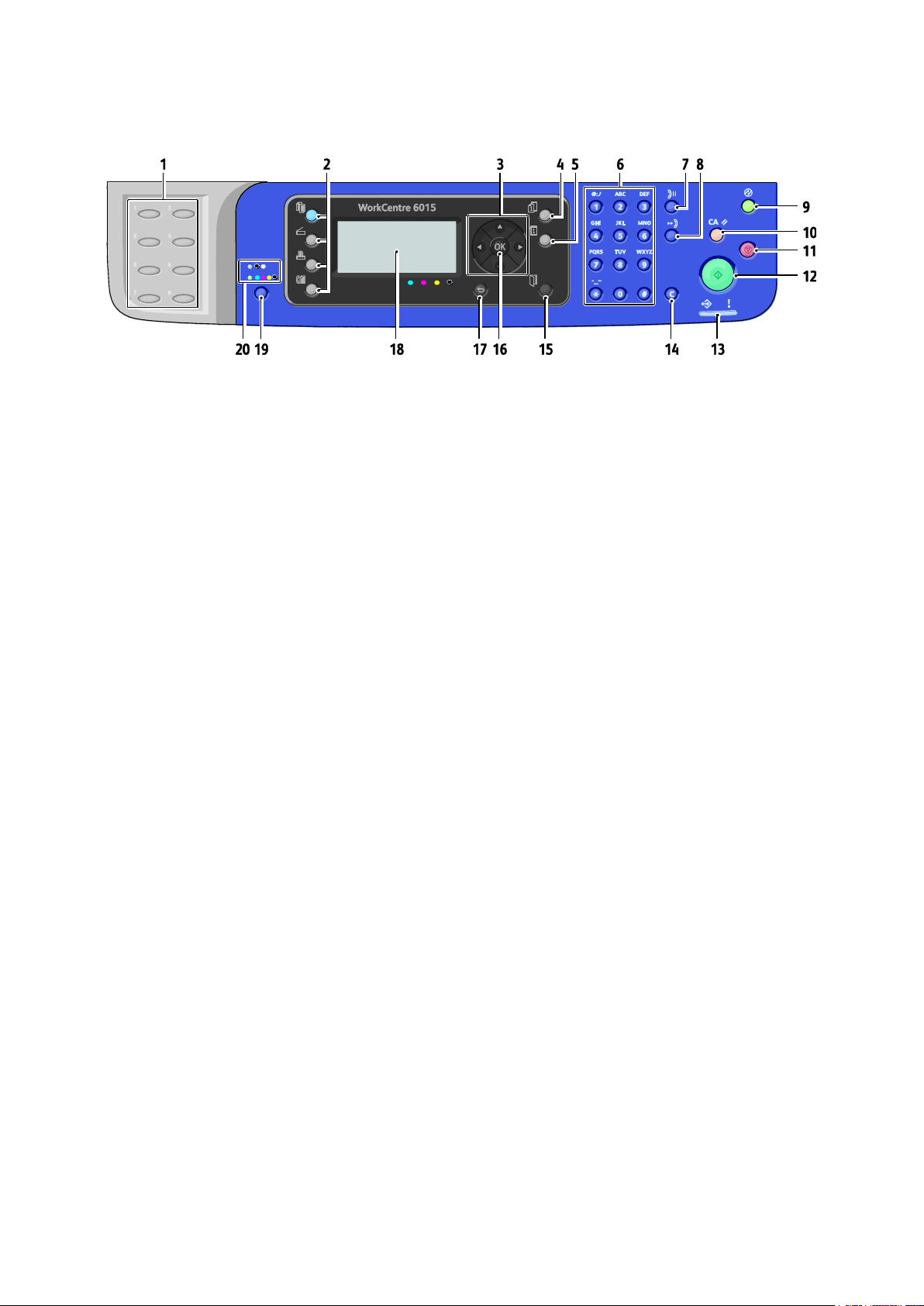
Toepassingen
1. Sneltoets-toetsenbord: hiermee worden
snelkiesnummers gekozen. Alleen beschikbaar
op de WorkCentre 6015N/NI multifunctionele
kleurenprinter.
2. De toetsen Kopie, Scan, Afdruk en Fax: druk
erop om de menu's Kopie, Scan, Afdruk en Fax
op het scherm te gebruiken. Faxtoets alleen
beschikbaar op de WorkCentre 6015N/NI
multifunctionele kleurenprinter.
3. Pijltoetsen: om in de menu's omhoog, omlaag,
naar voren en naar achteren te gaan.
4. Toets Opdrachtstatus: toont lijsten met de actieve
of voltooide opdrachten op het aanraakscherm.
5. Toets Systeem: om op het scherm door de
systeemmenu's te navigeren.
6. Alfanumeriek toetsenpaneel: gebruiken om cijfers
en letters voor namen en telefoonnummers in te
voeren.
7. Toets Opnw kiezen/Pauze: het laatst gebruikte
faxnummer wordt opgeroepen of er wordt een
pauze in faxnummers opgenomen. Alleen
beschikbaar op de WorkCentre 6015N/NI
multifunctionele kleurenprinter.
8. Toets Snelkiezen: om kieslijsten met faxnummers
van groepen en personen te openen. Alleen
beschikbaar op de WorkCentre 6015N/NI
multifunctionele kleurenprinter.
9. Toets Activeren/energiespaarstand: dit lampje
brandt in de energiespaarstand. Druk op de knop
om de energiebesparende modus te verlaten.
10. Toets Alle verwijderen: Alle huidige instellingen
voor afdrukken, kopiëren, scannen of faxen keren
terug naar de standaardinstellingen.
11. Stop-toets: de huidige opdracht wordt geannuleerd.
12. Start-toets: druk op deze knop om een kopieer-,
scan- of faxopdracht te starten.
13. Status-lampje: het groene of rode lampje geeft de
printerstatus aan.
Dit lampje brandt groen wanneer de printer gereed
is om gegevens te ontvangen.
Het lampje knippert groen wanneer de printer bezig
is met het ontvangen van gegevens.
Het lampje brandt rood om een fout of
waarschuwing weer te geven, waarvoor uw
aandacht nodig is.
Het lampje knippert rood wanneer er een fout
optreedt, waarvoor technische ondersteuning nodig
is.
Als het lampje uit is, staat de printer in de
energiespaarstand.
14. Annuleren/wissen: Telkens wanneer u in menu's op
deze knop drukt, wordt er één teken gewist.
15. Adresboek: druk op deze knop voor toegang tot de
adresboeken voor fax en e-mail. Alleen beschikbaar
op de WorkCentre 6015N/NI multifunctionele
kleurenprinter.
16. OK-toets: druk op OK om de geselecteerde instelling
te bevestigen.
17. Terug/Return-toets: druk op deze knop om een
niveau in het menu omhoog te gaan.
18. Schermweergave: toont statusberichten, menu's en
tonerniveau's.
19. Toets Kleurmodus: druk op deze knop om te
schakelen tussen Kleur en Zwart/wit voor uw
kopieer-, fax- en scantaken.
20. Zwart/wit en Kleur lampjes: het bovenste lampje
geef de modus Zwart/wit aan. Het onderste lampje
geeft de kleurmodus aan.
Toetsen en indicatielampjes op het bedieningspaneel
20 WorkCentre 6015-multifunctionele kleurenprinter
Handleiding voor de gebruiker
Page 21

Symbool
Naam
Beschrijving
Kopiëren
Hiermee verandert u taakinstellingen voor kopieertaken.
Scannen
Hiermee verandert u taakinstellingen voor scantaken.
Afdrukken
Druk af uit het USB-geheugen.
Fax
Alleen beschikbaar op de
WorkCentre 6015N/NI
multifunctionele kleurenprinter.
Hiermee verandert u taakinstellingen voor faxtaken.
Opdrachtstatus
Geeft actieve taken weer.
Systeem
Geeft het scherm Systeemmenu weer of sluit dit menu.
Adresboek
Alleen beschikbaar op de
WorkCentre 6015N/NI
multifunctionele kleurenprinter.
Hiermee krijgt u toegang tot het adresboek van de printer.
Pijl vooruit
Hiermee gaat u een niveau omlaag in de menuselecties of
verplaatst u de cursor naar rechts als u bezig bent met het
instellen van een waarde.
Pijl achteruit
Hiermee gaat u een niveau omhoog in de menuselecties of
verplaatst u de cursor naar links als u bezig bent met het
instellen van een waarde.
Pijl omhoog
Geeft het vorige menu of item weer.
Pijl omlaag
Geeft het volgende menu of item weer.
OK
Selecteert de op het scherm weergegeven optie of functie of
voert deze uit.
Terug
Hiermee gaat u één menuniveau omhoog.
Energiebesparing
Geeft de status van de Energiespaarstand aan. Regelt het
afsluiten van de energiespaarstand.
Symbolen op het bedieningspaneel
Toepassingen
WorkCentre 6015-multifunctionele kleurenprinter 21
Handleiding voor de gebruiker
Page 22
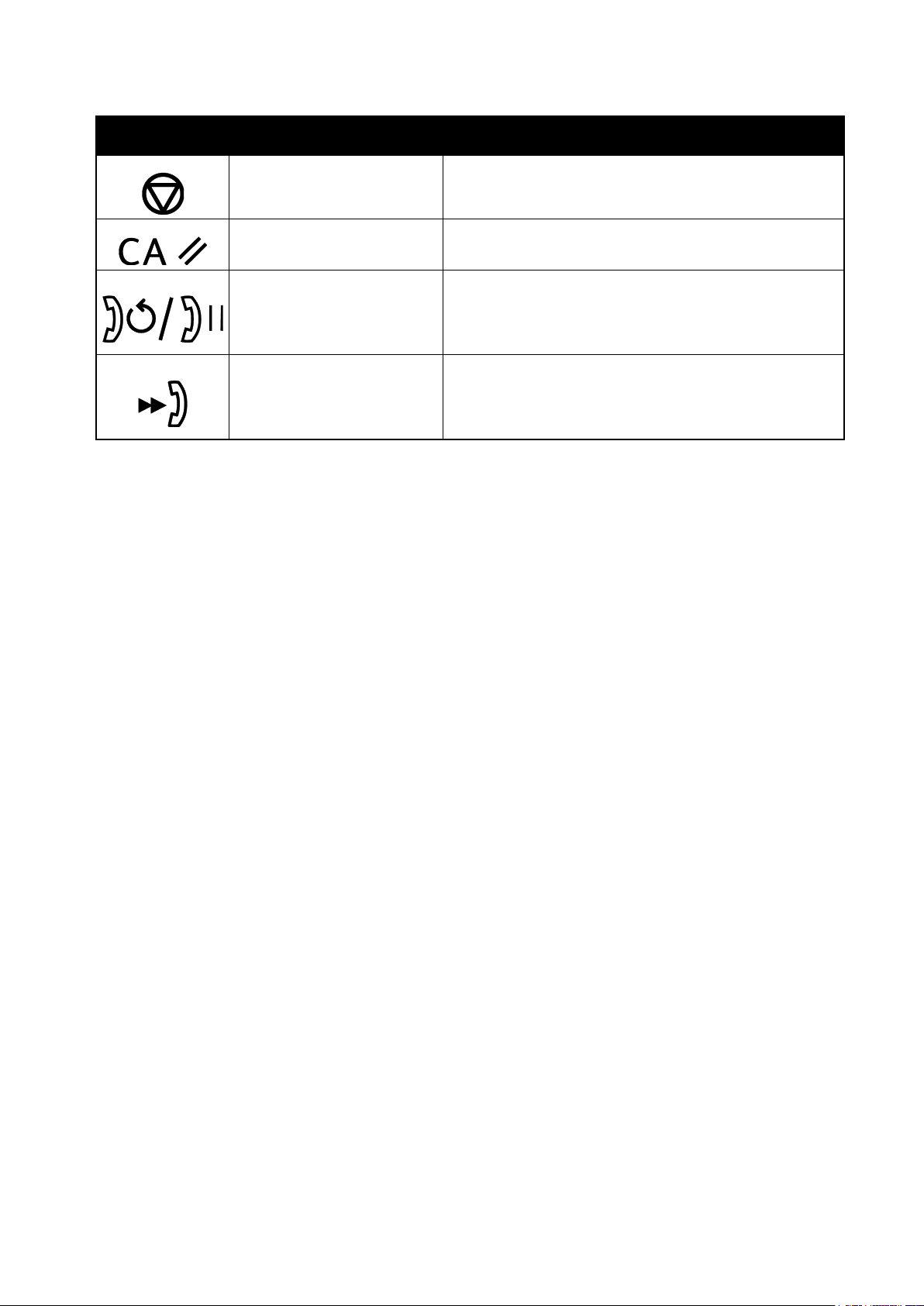
Toepassingen
Symbool
Naam
Beschrijving
Stoppen
Zet de huidige activiteit stop.
Alle items wissen
De huidige instellingen voor afdrukken, kopiëren, scannen of
faxen keren terug naar de standaardinstellingen.
Opnieuw kiezen/onderbreken
Alleen beschikbaar op de
WorkCentre 6015N/NI
multifunctionele kleurenprinter.
Het laatst gebruikte faxnummer wordt opgeroepen of er
wordt een pauze in faxnummers opgenomen.
Snelkiezen
Alleen beschikbaar op de
WorkCentre 6015N/NI
multifunctionele kleurenprinter.
Hiermee kunt u kieslijsten met faxnummers van groepen en
personen te openen.
22 WorkCentre 6015-multifunctionele kleurenprinter
Handleiding voor de gebruiker
Page 23
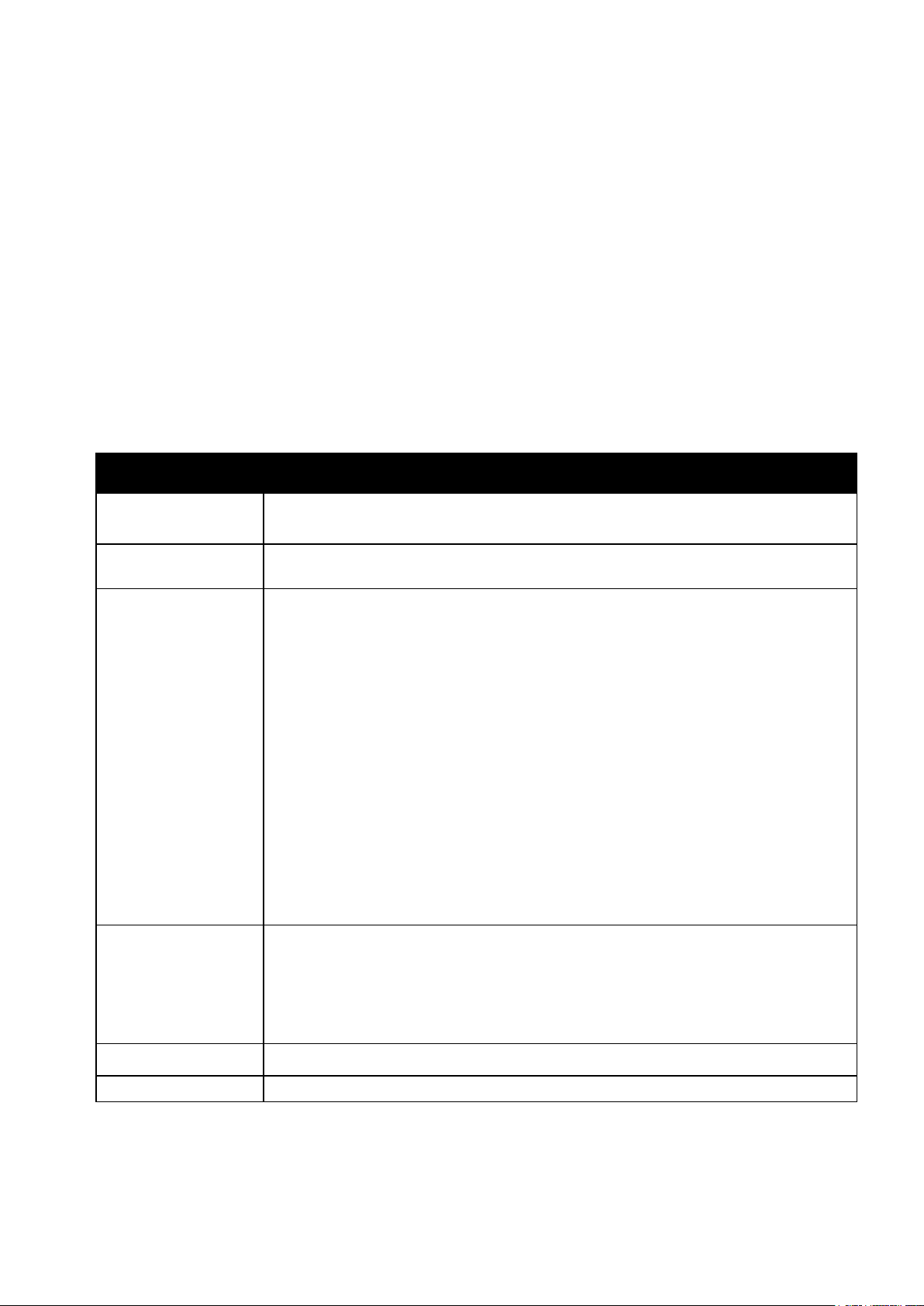
In dit gedeelte worden de volgende onderdelen behandeld:
Informatiepagina's ......................................................................................................................................................... 24
Kostentellers ....................................................................................................................................................................... 24
Menu Admin ...................................................................................................................................................................... 25
Menu Standaardinstellingen ....................................................................................................................................... 32
Lade-instellingen .............................................................................................................................................................. 34
Paneeltaal ........................................................................................................................................................................... 34
Menu
Functies
Informatiepagina's
Hiermee drukt u verschillende rapporten en lijsten af. Zie Informatiepagina's on page 24
voor meer informatie.
Kostentellers
Geeft de afgedrukte papiertellingen op het bedieningspaneel weer. Zie Factureringstellers
on page 24 voor meer informatie.
Menu Admin
Administratieve opties instellen:
Faxboek: adresboekvermeldingen maken of verwijderen.
Netwerk: de netwerkinstellingen van de printer configureren.
Alleen beschikbaar op de WorkCentre 6015N/NI multifunctionele kleurenprinter.
Faxinstellingen: de standaard faxinstellingen configureren.
Alleen beschikbaar op de WorkCentre 6015N/NI multifunctionele kleurenprinter.
Systeeminstellingen: configureert systeeminstellingen, zoals het alarm en de timer voor
energiebesparing.
Onderhoud: standaardinstellingen terugzetten of kleurregistratie, bias-transferrol en
fusertemperatuur aanpassen.
Beveiligingsinstellingen: de beveiligingsinstellingen van de printer instellen.
Scannen naar e-mail: voor het in- en uitschakelen van de mogelijkheid om het veld Van
te bewerken.
USB-instellingen: schakelt de USB-poort in of uit.
Opmerking: Zie Menu Beheer on page 25 voor meer informatie.
Standaardinstell.
Hiermee definieert u de standaard instellingen. Ga voor meer informatie naar:
Standaardinst. Kopiëren on page 32
Standaardinst. Scannen. on page 33
Standaardinst. Faxen on page 33
Standrdwaarde Afdr. vanuit USB on page 34
Lade-instellingen
Hiermee definieert u het formaat en type van het papier dat in elke lade is geplaatst.
Paneeltaal
Hiermee selecteert u de taal die op het bedieningspaneel verschijnt.
Systeemmenu's
Druk op de knop Systeem voor toegang tot de systeemmenu's op het bedieningspaneel.
Toepassingen
WorkCentre 6015-multifunctionele kleurenprinter 23
Handleiding voor de gebruiker
Page 24
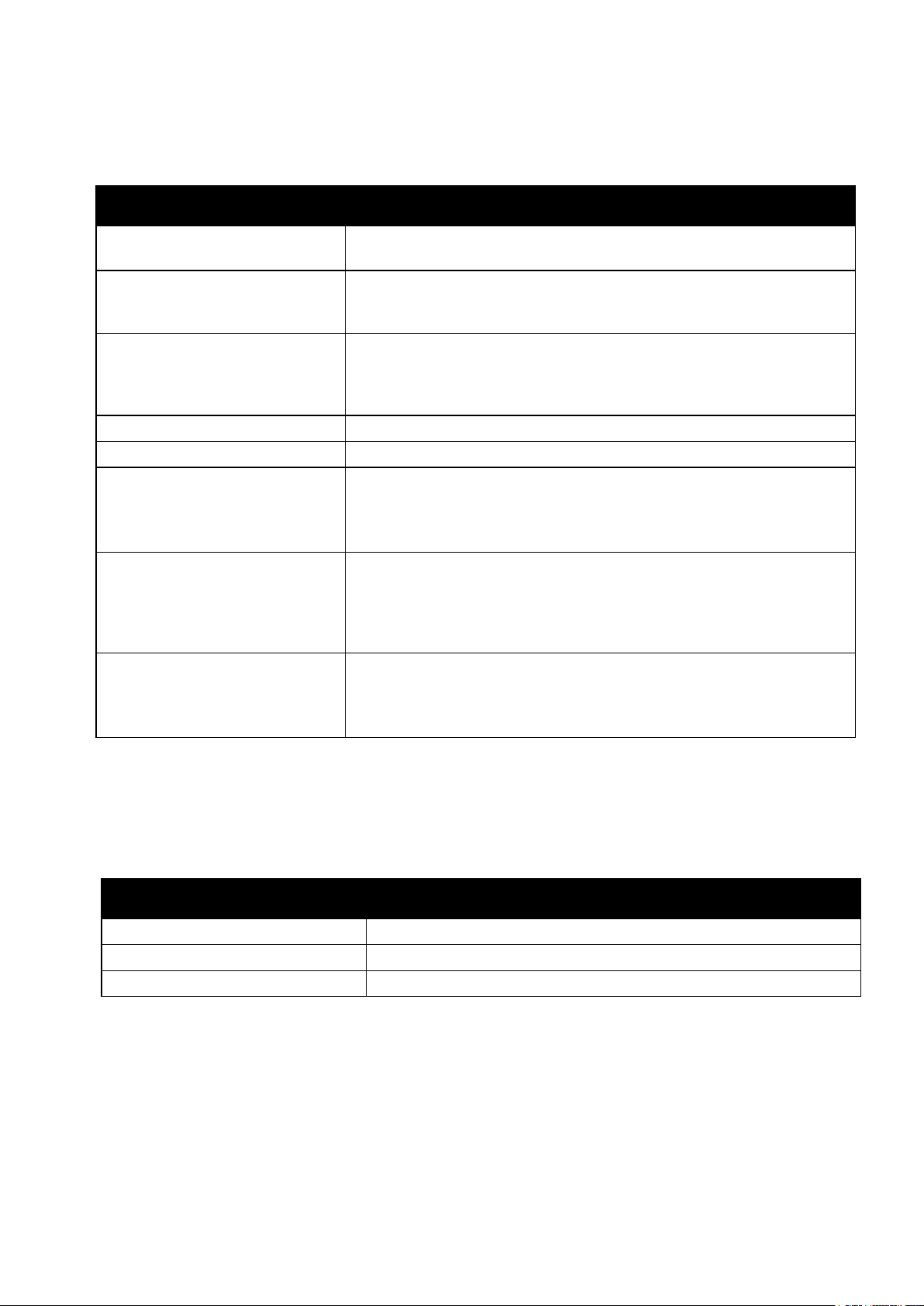
Toepassingen
Rapport of Lijst
Inhoud
Systeeminstellingen
Printerstatus, inclusief hardwareconfiguratie en netwerkinformatie. Druk dit
rapport af om netwerkinformatie en de paginatelling te controleren.
Paneelinstellingen
Druk de resultaten van de instellingen voor de printer af, inclusief de
standaardinstellingen, lade-instellingen, netwerkinstellingen, faxinstellingen
en systeeminstellingen.
Opdrachtgeschiedenis
Informatie over vorige afdrukopdrachten, waaronder datum, tijd,
opdrachttype, invoerpoort, documentnaam, afdrukkleur, papierformaat,
aantal pagina's, aantal vellen en resultaten. In het taakgeschiedenisrapport
kan de status van maximaal 20 taken worden afgedrukt.
Foutgeschiedenis
Informatie over systeemstoringen en papierstoringen.
Demopagina
Een proefdocument voor het controleren van de prestaties van de printer.
Protocol-monitor
Alleen beschikbaar op de
WorkCentre 6015N/NI
multifunctionele kleurenprinter.
Informatie over de vorige faxtaak af om u te helpen bij het vaststellen van
protocolproblemen.
Adresboek
Alleen beschikbaar op de
WorkCentre 6015N/NI
multifunctionele kleurenprinter.
Een lijst met e-mailadressen van personen en groepen.
Faxactiviteit
Alleen beschikbaar op de
WorkCentre 6015N/NI
multifunctionele kleurenprinter.
Een lijst met verzonden en ontvangen faxen op opdrachtnummer, extern
station, starttijd, duur, pagina's, mode, inhoud en resultaten.
Item
Beschrijving
Totaal aantal afgedrukte pagina's
Het totale aantal pagina's dat werd afgedrukt.
Kleurenafdrukken
Het totale aantal pagina's dat in kleur werd afgedrukt.
Zwarte afdrukken
Het totale aantal pagina's dat in zwart/wit is afgedrukt.
Zie ook:
Paginatellingen controleren on page 154
Informatiepagina's
Gebruik de Informatiepagina's voor het afdrukken van diverse rapporten en overzichten.
Kostentellers
Het menu Tellerstanden geeft het aantal verwerkte afdruktaken weer. De teller is opgesplitst op basis
van de kleurmodi. U kunt de tellerstanden niet terugzetten op nul. Met deze tellers wordt het totale
aantal pagina's bijgehouden gedurende de hele levensduur van de printer.
24 WorkCentre 6015-multifunctionele kleurenprinter
Handleiding voor de gebruiker
Page 25

In dit gedeelte worden de volgende onderdelen behandeld:
Faxboek ............................................................................................................................................................................... 25
Netwerk ................................................................................................................................................................................ 25
Faxinstellingen .................................................................................................................................................................. 27
Systeeminstellingen ........................................................................................................................................................ 29
Onderhoud .......................................................................................................................................................................... 30
Beveiliging .......................................................................................................................................................................... 30
Scannen naar e-mail ....................................................................................................................................................... 31
USB-instellingen ............................................................................................................................................................... 31
Opmerking: Alleen beschikbaar op de WorkCentre 6015N/NI multifunctionele kleurenprinter.
Item
Beschrijving
Snelkiezen
Adresboekvermeldingen voor snelkiezen maken, bewerken en verwijderen.
Groepskiezen
Groepsvermeldingen voor snelkiezen maken, bewerken en verwijderen.
Opmerkingen:
Alleen beschikbaar op de WorkCentre 6015N/NI multifunctionele kleurenprinter.
U kunt deze instelling niet tijdens het afdrukken uitvoeren.
Start de printer opnieuw om de wijzigingen in de menu-instellingen te activeren. Nadat u de
instellingen hebt gewijzigd, moet u de printer uitschakelen en vervolgens weer inschakelen.
Menu Admin
Gebruik Beheermenu voor toegang tot de configuratie-instellingen van de printer.
Toepassingen
Faxboek
Met dit menu kunt u snelkiesnummers en groepskiesnummers maken, bewerken en verwijderen.
Netwerk
Gebruik dit menu om printerinstellingen voor taken te configureren die via een netwerkpoort naar de
printer worden verzonden.
WorkCentre 6015-multifunctionele kleurenprinter 25
Handleiding voor de gebruiker
Page 26

Toepassingen
Opmerkingen:
dit is het standaard netwerkmenu voor de WorkCentre 6015N Color Multifunction Printer.
Dit menu wordt alleen op de WorkCentre 6015NI Color Multifunction Printer weergegeven
wanneer de printer op een netwerk met fysieke bedrading is aangesloten.
Item
Beschrijving
Ethernet
Hiermee geeft u de ethernetverbindingssnelheden en -modi op.
TCP/IP
Hiermee geeft u de TCP/IP-instellingen op voor het netwerk.
IP-modus: Dual Stack of IPv4-modus
IPv4: IP-adres ophalen, IP-adres, Subnetmasker of Gateway-adres
Protocol
Selecteer Inschakelen wanneer u gebruik maakt van het protocol. Selecteer Uitschakelen als u
wilt dat het protocol niet beschikbaar is.
LPR: De standaardinstelling is Inschakelen.
Port9100: De standaardinstelling is Inschakelen.
WSD: De standaardinstelling is Inschakelen.
SNMP: De standaardinstelling is Inschakelen.
Waarschuwingen per e-mail: De standaardinstelling is Inschakelen.
CentreWare Internet Services: De standaardinstelling is Inschakelen.
LLTD: De standaardinstelling is Inschakelen.
Bonjour (mDNS): De standaardinstelling is Inschakelen.
NVM initialiseren
Initialiseert de in het NVM opgeslagen netwerkgegevens. Nadat u deze functie hebt uitgevoerd
en de printer opnieuw hebt gestart, worden alle oorspronkelijke netwerkinstellingen hersteld.
Opmerking: Dit menu wordt op de WorkCentre 6015NI Color Multifunction Printer weergegeven
wanneer de printer niet op een netwerk met fysieke bedrading is aangesloten.
Item
Beschrijving
Status
Geeft de status van de draadloze netwerkverbinding weer.
Instellingen draadloos
Specificeert de methode die wordt gebruikt voor het instellen van de draadloze verbinding:
Handmatig instellen
WPS
Draadloos opnw
instellen
Stelt de draadloze netwerkinstellingen in op de standaardinstellingen.
TCP/IP
Hiermee geeft u de TCP/IP-instellingen op voor het netwerk.
IP-modus: Dual Stack of IPv4-modus
IPv4: IP-adres ophalen, IP-adres, Subnetmasker of Gateway-adres
Instellen van een fysiek aangesloten netwerk
Dit menu levert de selecties voor het instellen van de printer voor Ethernet-netwerkverbindingen met
fysieke bedrading.
Instellen van een draadloos netwerk
Dit menu levert de selecties voor het instellen van de printer voor draadloze netwerkverbindingen.
26 WorkCentre 6015-multifunctionele kleurenprinter
Handleiding voor de gebruiker
Page 27
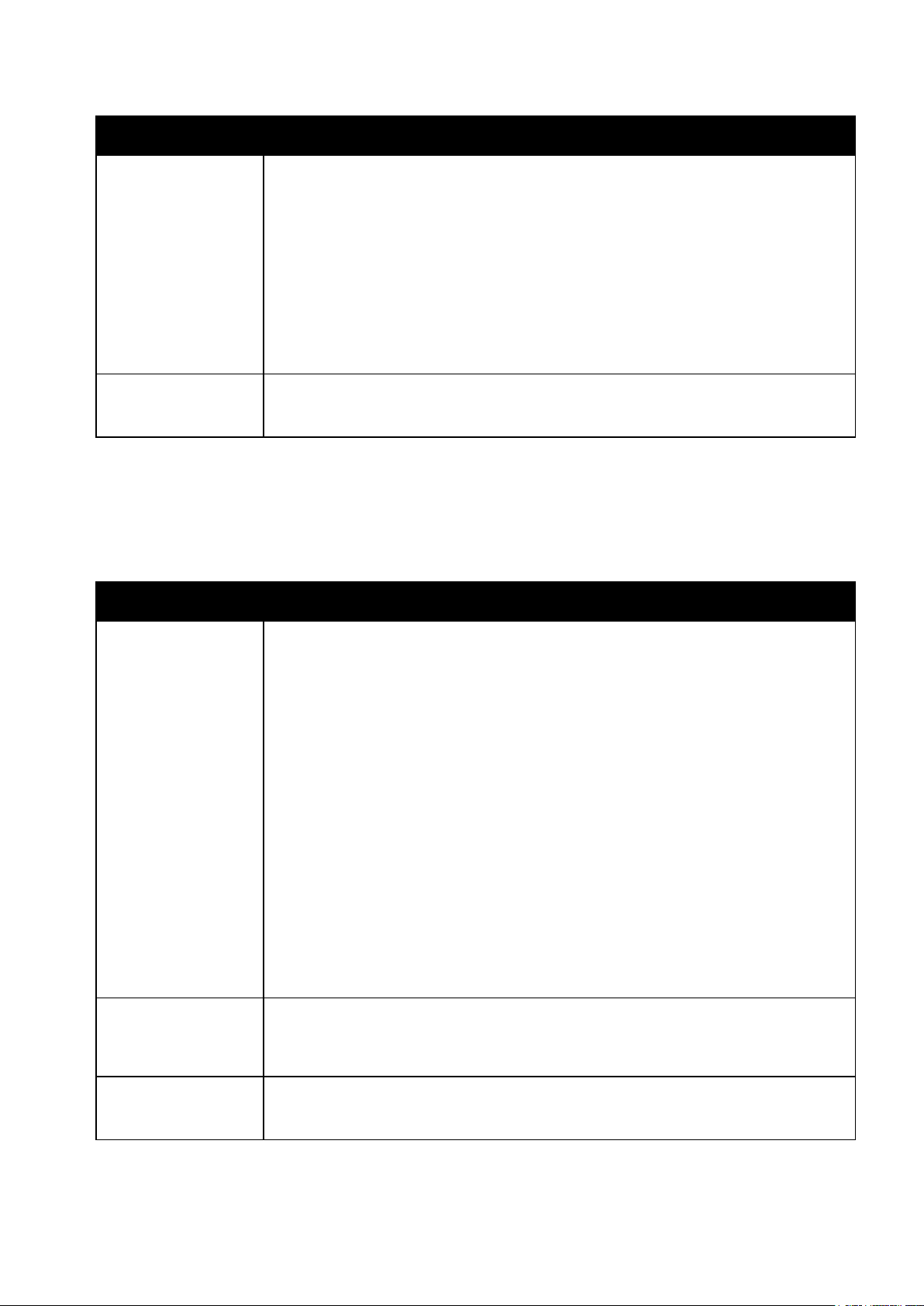
Item
Beschrijving
Protocol
Selecteer Inschakelen wanneer u gebruik maakt van het protocol. Selecteer Uitschakelen
als u wilt dat het protocol niet beschikbaar is.
LPR: De standaardinstelling is Inschakelen.
Port9100: De standaardinstelling is Inschakelen.
WSD: De standaardinstelling is Inschakelen.
SNMP: De standaardinstelling is Inschakelen.
Waarschuwingen per e-mail: De standaardinstelling is Inschakelen.
CentreWare Internet Services: De standaardinstelling is Inschakelen.
LLTD: De standaardinstelling is Inschakelen.
Bonjour (mDNS): De standaardinstelling is Inschakelen.
NVM initialiseren
Initialiseert de in het NVM opgeslagen netwerkgegevens. Nadat u deze functie hebt
uitgevoerd en de printer opnieuw hebt gestart, worden alle oorspronkelijke
netwerkinstellingen hersteld.
Opmerking: Alleen beschikbaar op de WorkCentre 6015N/NI multifunctionele kleurenprinter.
Item
Beschrijving
Antwoordkeuze
Hiermee geeft u de ontvangstmodus op:
TEL-modus: Automatische faxontvangst is uitgeschakeld. U kunt een fax ontvangen
door de hoorn van de externe telefoon op te pakken en de code voor ontvangen op
afstand in te drukken. U kunt ook OpHaak op Aan instellen om de fax te starten
wanneer u faxtonen uit het externe apparaat hoort.
Faxmodus: Ontvangt automatisch faxen.
TEL/FAX-modus: Wanneer de printer een fax ontvangt, gaat de externe telefoon over
gedurende de tijd die is opgegeven bij Auto Antw., waarna de printer de fax
automatisch ontvangt. Als de ontvangen gegevens niet tot een fax behoren, klinkt een
signaal in de printer.
Antw/FAX stand: de printer kan een telefoonlijn delen met een antwoordapparaat. In
deze stand bewaakt de printer het faxsignaal en neemt op als er faxtonen worden
waargenomen. Als de telefoonlijnen in uw land van seriële communicatie gebruik
maken, is deze modus niet beschikbaar.
DRPD-stand: voordat u DRPD (Distinctive Ring Pattern Detection, herkenning van
verschillende belsignalen/-patronen) als optie gebruikt, moet deze op uw telefoonlijn
worden geïnstalleerd door het telefoonbedrijf. Wanneer het telefoonbedrijf een apart
nummer heeft ingesteld voor faxen met een eigen uniek belpatroon, configureert u de
faxinstellingen zodanig dat dit specifieke belpatroon wordt herkend.
Auto-antwoord Fax
Wanneer de FAX-stand is ingeschakeld, geeft u hiermee op hoe lang de printer
wacht voordat deze een binnenkomende oproep aanneemt. De waarden lopen
van 0 tot en met 255 seconden.
Auto antw.TEL/FAX
Wanneer de TEL/FAX-stand is ingeschakeld, geeft u hiermee op hoelang de printer wacht
voordat deze een binnenkomende oproep aanneemt. De waarden lopen van 0 tot en met
255 seconden.
Faxinstellingen
Toepassingen
Gebruik dit menu om de fax-instellingen op te geven.
WorkCentre 6015-multifunctionele kleurenprinter 27
Handleiding voor de gebruiker
Page 28

Toepassingen
Item
Beschrijving
Aut.antw.Antw/Fax
Wanneer Antw/FAX-modus is ingeschakeld, geeft u hiermee op hoelang de printer wacht
voordat deze een binnenkomende oproep aanneemt. De waarden lopen van 0 tot en met
255 seconden.
Lijnmonitor
Hiermee stelt u het volume van de externe telefoon in.
Beltoon-sterkte
Hiermee geeft u het belvolume voor binnenkomende faxen op.
Lijntype
Specificeert het standaard lijntype: PSTN of PBX.
Kies-type
Hiermee geeft u het kiestype op.
Interval-timer
Hiermee geeft u de Intervaltimer op, tussen 3 en 255 seconden.
Nummer herkiezen
Specificeert het aantal pogingen waarop een faxnummer opnieuw wordt gekozen, van 0
tot en met 9.
Vertraging opn.kiezen
Geeft het interval tussen pogingen voor het opnieuw kiezen van het nummer weer, van 1
tot en met 15 minuten.
Filter ongw. fax
Wanneer deze optie is ingesteld op Aan, worden alleen faxen geaccepteerd van personen
of organisaties waarvan het nummer in het adresboek is opgenomen.
Ontv. op afstand
Wanneer deze optie is ingesteld op Aan, kunt u kiezen om een fax te ontvangen door de
code voor Ontvangst op afstand op de externe telefoon in te drukken. Druk op de code
voor ontvangst op afstand nadat u de hoorn van de telefoon hebt opgenomen.
Ontvangst afst. toon
Hiermee geeft u de toon aan in twee cijfers (00-99) wanneer Ontvangst op afstand is
ingesteld op Aan.
Koptekst verzenden
Als deze optie is ingeschakeld, wordt in elke uitgaande fax een koptekst opgenomen,
inclusief de bedrijfsnaam, het faxnummer en de datum en tijd waarop de fax is verzonden.
Als de optie is uitgeschakeld, wordt er geen koptekst in de uitgaande faxen opgenomen.
Opmerking: In veel landen is regelgeving op uitgaande faxen van toepassing, waarin het
verplicht is om een koptekst in elke uitgaande fax op te nemen. In deze regels is de
informatie opgenomen waaruit deze koptekst moet bestaan.
Bedrijfsnaam
Hiermee geeft u de naam van de afzender op die in het afzenderoverzicht moet worden
opgenomen.
Uw faxnummer
Hiermee geeft u uw telefoonnummer op, dat wordt afgedrukt boven aan elke pagina die
door uw printer is verzonden.
Faxvoorblad
Als deze optie is ingesteld op Aan, wordt er automatisch een faxvoorblad afgedrukt. Als
deze optie is ingesteld op Uit, wordt er geen faxvoorblad afgedrukt.
DRPD-patroon
Hiermee geeft u een uniek belpatroon op voor gebruik bij de DRPD-functie. Uw
telefoonmaatschappij specificeert het DRPD-patroon.
Voorkiezen
Hiermee geeft u op of er al dan niet een voorloopcijfer moet worden toegevoegd aan het
faxnummer wanneer u een fax stuurt.
Voorkiesnummer
Hiermee geeft u het voorkiesnummer op van maximaal vijf cijfers. Dit nummer wordt
gebeld voordat een autokiesnummer wordt gestart.
Wis bij te klein formaat
Hiermee geeft u op of de printer overtollige gegevens onder aan de pagina moet
verwijderen.
ECM
Als Foutcorrectiemode (ECM) is ingesteld op Aan, probeert het apparaat fouten in de
faxverzending, bijvoorbeeld door ruis op de lijn, te corrigeren. De standaardinstelling is
Aan.
Externe telefoon
ophang-drempel
Hiermee geeft u de drempelwaarde op voor de externe telefoon.
Modemsnelheid
Hiermee geeft u de snelheid van het faxmodem op.
28 WorkCentre 6015-multifunctionele kleurenprinter
Handleiding voor de gebruiker
Page 29

Toepassingen
Item
Beschrijving
Faxactiviteit
Schakelt automatisch afdrukken in of uit.
Fax-verzending
Specificeert de faxverzendingsmodus.
Fax-rondzending
Specificeert de faxrondzendingsmodus.
Land
Specificeert het land waarin de fax is geïnstalleerd.
Item
Beschrijving
Stroomspaar-timer
Geeft de overgangstijd tussen Energiespaarstand 1 en 2 aan.
Energiespaarstand 1 (laag stroomverbruik): 5-60 min. De standaardinstelling is 60
minuten.
Energiespaarstand 2 (slaapstand): 1-60 min. De standaardinstelling is 1 minuut.
Zie Energiespaarstand on page 35 voor meer informatie.
Autom. herstel
Hiermee geeft u op hoelang de printer wacht op verdere invoer via het bedieningspaneel
voordat de instellingen van Kopiëren, Scannen en Faxen opnieuw worden ingesteld en de
printer terugkeert naar de modus Stand-by.
Time-out bij storing
U kunt een afdrukproces annuleren wanneer er tijdens het afdrukken een storing optreedt.
Stel de maximale tijd in voordat een afdruktaak wordt geannuleerd:
Aan: Specificeert hoe lang de printer op aanvullende gegevens wacht voordat de
opdracht wordt geannuleerd. De standaardinstelling is 60 seconden.
Uit: kan niet annuleren.
Time-out opdracht
U kunt een afdrukproces annuleren wanneer er na een opgegeven tijdsperiode nog geen
afdrukken zijn gemaakt. Stel de maximale tijd in voordat een afdruktaak wordt
geannuleerd:
Aan: Specificeert hoe lang de printer wacht voordat de opdracht wordt geannuleerd.
De standaardinstelling is 30 seconden.
Uit: kan niet annuleren.
Klok-instell.
Geeft de datum en tijd en de indeling van de instellingen aan:
Stel de Datum en tijd in.
Datumformaat: selecteer jj/mm/dd, mm/dd/jj of dd/mm/jj.
Tijdformaat: selecteer 12u of 24u.
Tijdzone: Hiermee stelt u uw tijdzone op geografisch gebied in.
Waarschuwingstoon
Specificeert of het alarm moet worden ingeschakeld wanneer er een fout in de printer
optreedt, en stelt het geluidsvolume in op Uit, Min, Normaal of Max:
Paneelkeuzetoon: de standaardinstelling is uit.
Paneelwaarschuwingstoon: de standaardinstelling is uit.
Autom.wiswaarsch.: de standaardinstelling is uit.
Taaktoon: De standaardinstelling is Normaal.
Waarschuwingstoon: De standaardinstelling is Normaal.
Papier is op: De standaardinstelling is Normaal.
Alle kleuren: de standaardinstelling is uit.
Systeeminstellingen
Gebruik dit menu om de algemene instellingen van de printer te configureren. Bijvoorbeeld de tijd
voordat de printer overschakelt naar de energiespaarstand, waarschuwingsinstellingen enzovoort.
WorkCentre 6015-multifunctionele kleurenprinter 29
Handleiding voor de gebruiker
Page 30

Toepassingen
Item
Beschrijving
mm/inch
Hiermee kunt u de eenheid voor het standaardpapierformaat instellen op millimeters of
inches.
Millimeter (mm): het papierformaat wordt in millimeter weergegeven. De
standaardinstelling is mm.
Inch ("): het papierformaat wordt in inch weergegeven.
Ber. Toner bijna op
Schakelt het bericht Toner bijna op in of uit.
Wizard Inschakelen
Schakelt Wizard Inschakel. in of uit.
Item
Beschrijving
Firmware-versie
Geeft de nieuwste firmwareversie weer.
Papiersoort aanpassen
Past de papiersoortinstellingen aan op het papier dat in de papierlade is geplaatst.
BTR aanpassen
hiermee geeft u de spanning van de tweede transferrol op voor afdrukken op de
geselecteerde papiersoort.
Fuser bijstellen
Specificeert de optimale spanning van de fuseereenheid voor afdrukken op de
geselecteerde papiersoort.
Auto reg. aanp.
Pas de kleurregistratie automatisch aan. De standaardinstelling is Aan.
Kleurregistratie
aanpassen
Corrigeert de kleurregistratie.
Zie Kleurregistratie on page 148 voor meer informatie.
Reinig ontwikkelaar
Hiermee worden de motoren van de ontwikkelaar rondgedraaid en de tonercassettes
geschud om oude toner van de ontwikkelaars te verwijderen.
Toner bijwerken
Hiermee wordt de ontwikkelaar rondgedraaid en de toner in de geselecteerde
kleurontwikkelaar geschud.
BTR vernieuwen
Hiermee geeft u aan wanneer een procedure gestart moet worden voor het vernieuwen
van de tweede transferrol, om omkrullen van papier te voorkomen en te zorgen dat de
vellen papier beter van elkaar gescheiden worden.
NVM initialiseren
Hiermee initialiseert u de instellingen die in het NVM zijn opgeslagen met uitzondering
van de netwerkinstellingen. In het NVM blijven de printerinstellingen opgeslagen, zelfs
nadat de printer is uitgeschakeld. Nadat u deze functie hebt uitgevoerd en de printer
opnieuw hebt gestart, worden de oorspronkelijke standaardwaarden van alle
menu-instellingen hersteld.
Opmerking: U kunt deze instelling niet tijdens het afdrukken uitvoeren.
Hoogte instellen
Hiermee regelt u de hoogte van de printer voor de beste afdrukresultaten.
Onderhoud
Gebruik dit menu om firmware-informatie te vinden, aanpassingen te maken en de
standaardinstellingen terug te stellen.
30 WorkCentre 6015-multifunctionele kleurenprinter
Handleiding voor de gebruiker
Page 31

Item
Beschrijving
Paneelvergrendeling
Wanneer deze toepassing is ingeschakeld, is toegang tot het beheermenu niet mogelijk
zonder wachtwoord. Zie Wachtwoord paneelvergrendeling wijzigen on page 134 voor
meer informatie.
Functie vergr.
Geeft aan of een functie is ontgrendeld en voor iedereen beschikbaar is, voor iedereen is
vergrendeld of met een toegangscode is vergrendeld, zodat een toegangscode nodig is
voor toegang:
Kopiëren
Fax
Alleen beschikbaar op de WorkCentre 6015N/NI multifunctionele kleurenprinter.
Scannen
Afdrukken via USB
Opmerking: Paneelslot moet worden ingeschakeld voordat de functievergrendeling
wordt ingeschakeld.
Beveiligde ontvangst
Schakelt Beveil. ontv.instellingen in of uit.
Item
Beschrijving
Veld Van bewerken
Hiermee schakelt u de functie Veld Van bewerken in of uit.
Item
Beschrijving
Poortstatus
Schakelt de USB-poort in of uit.
Beveiliging
Gebruik dit menu om toegang tot printerfuncties te regelen.
Toepassingen
Scannen naar e-mail
Gebruik dit menu voor het in- en uitschakelen van de mogelijkheid om het veld Van te bewerken
wanneer er een beeld naar een e-mailadres wordt gescand.
USB-instellingen
Gebruik dit menu om de USB-poort te configureren.
WorkCentre 6015-multifunctionele kleurenprinter 31
Handleiding voor de gebruiker
Page 32

Toepassingen
In dit gedeelte worden de volgende onderdelen behandeld:
Standaardinst. Kopiëren ................................................................................................................................................ 32
Standaardinst. Scannen. ............................................................................................................................................... 33
Standaardinst. Faxen...................................................................................................................................................... 33
Standrdwaarde Afdr. vanuit USB ............................................................................................................................... 34
Item
Beschrijving
Kleur
Hiermee geeft u aan of kopieën in zwart/wit of in kleur moeten worden afgedrukt.
Sets
Schakelt sorteren in of uit.
Verkleinen/vergroten
Hiermee worden kopieën verkleind of vergroot.
Documentformaat
Hiermee wordt het formaat van het origineel opgegeven.
Documentsoort
Hiermee wordt de origineelsoort opgegeven.
Lichter/donkerder
Hiermee maakt u de afdrukken lichter of donkerder.
Scherpte
Hiermee wordt de scherpte van de kopieën ingesteld.
Automatische belichting
Hiermee kunt de automatische belichting inschakelen of uitschakelen wanneer u kopieert.
Met Autom. belichting onderdrukt u de gebroken wit gekleurde achtergrond van een
document en doorschijnen bij het kopiëren van 2-zijdig dun papier.
Kleurbalans Rood
Hiermee past u de roodniveaus van uw kopieën aan.
Kleurbalans Groen
Hiermee past u de groenniveaus van uw kopieën aan.
Kleurbalans Blauw
Hiermee past u de blauwniveaus van uw kopieën aan.
Grijsbalans
Wijzigt de grijsbalans van de kopieën in neutraal grijs.
N-op-1
U kunt twee originele paginabeelden op één zijde van een vel papier kopiëren:
Uit
Auto (automatisch schalen)
ID-kaart kopiëren
Handmatig (handmatig schalen)
Marge boven/onder
Hiermee wordt het kopiëren van de marges boven en onder in- en uitgeschakeld.
Marge links/rechts
Hiermee wordt het kopiëren van de marges links en rechts in- en uitgeschakeld.
Marge midden
Hiermee wordt het kopiëren van de marges voor het midden van de pagina in- en
uitgeschakeld. Gebruik deze functie om een rugmarge in het midden van een pagina in te
stellen bij het afdrukken met de functie N op 1.
Menu Standaardinstellingen
Gebruik het menu Standaardinstellingen om het standaard gedrag voor de functies kopiëren,
scannen, faxen en afdrukken via USB in te stellen.
Standaardinst. Kopiëren
Gebruik dit menu om de standaardinstellingen voor kopiëren op te geven. Zie De
standaardinstellingen voor kopiëren selecteren on page 95 voor meer informatie.
32 WorkCentre 6015-multifunctionele kleurenprinter
Handleiding voor de gebruiker
Page 33

Toepassingen
Item
Beschrijving
Scannen naar netwerk
Selecteer de scanbestemming: computer (netwerk) of server (FTP).
Bestandsindeling
Hiermee wordt de bestandssoort van het gescande beeld ingesteld.
Kleur
Hiermee geeft u aan of kopieën in zwart/wit of in kleur moeten worden afgedrukt.
Knop Kleurenmodus
Hiermee worden de instellingen van de kleurmodus opgegeven:
Knop Z/W: Zwart/wit of Grijstinten
Kleurtoets: Kleur of Kleur (foto).
Resolutie
Hiermee selecteert u de scanresolutie.
Documentformaat
Hiermee wordt het formaat van het origineel opgegeven.
Lichter/donkerder
Hiermee maakt u de afdrukken lichter of donkerder.
Scherpte
Hiermee geeft u de scherpte van de gescande afbeeldingen op.
Automatische belichting
Hiermee kunt de automatische belichting inschakelen of uitschakelen wanneer u kopieert.
Met Autom. belichting onderdrukt u de gebroken wit gekleurde achtergrond van een
document en doorschijnen bij het kopiëren van 2-zijdig dun papier.
Marge boven/onder
Hiermee wordt het kopiëren van de marges boven en onder in- en uitgeschakeld.
Marge links/rechts
Hiermee wordt het kopiëren van de marges links en rechts in- en uitgeschakeld.
Marge midden
Hiermee wordt het kopiëren van de marges voor het midden van de pagina in- en
uitgeschakeld. Gebruik deze functie om een rugmarge in het midden van een pagina in te
stellen bij het afdrukken met de functie N op 1.
TIFF bestandsformaat
Hiermee stelt u de TIFF-bestandsindeling in: TIFF V6 of TTN2.
Beeldcompressie
Hiermee geeft u de mate van beeldcompressie op: Lager, Normaal of Hoger.
Max. e-mailformaat
Hiermee stelt u een grens aan het formaat van de bijlagen die per e-mail kunnen worden
verzonden, tussen 50 en 16384 KB.
Opmerking: Alleen beschikbaar op de WorkCentre 6015N/NI multifunctionele kleurenprinter.
Item
Beschrijving
Resolutie
Hiermee geeft u de resolutie van de fax op.
Documentsoort
Geeft aan of het document tekst of foto's bevat.
Lichter/donkerder
Hiermee maakt u de afdrukken lichter of donkerder.
Vertraagde start
Geeft aan hoelang wordt gewacht met het verzenden van een faxtaak, tot 23 uur en 59
minuten.
Standaardinst. Scannen.
Gebruik dit menu om de standaardinstellingen voor scannen op te geven. Zie Scaninstellingen
aanpassen on page 112 voor meer informatie.
Standaardinst. Faxen
Gebruik dit menu om de standaardinstellingen voor faxen op te geven. Zie De standaardinstellingen
van faxopdrachten wijzigen on page 131 voor meer informatie.
WorkCentre 6015-multifunctionele kleurenprinter 33
Handleiding voor de gebruiker
Page 34

Toepassingen
Item
Beschrijving
Layout
Specificeert de lay-outopties.
Item
Beschrijving
Papierformaat
Hiermee geeft u het formaat en de richting van het papier voor de hoofdlade op.
Zie Ondersteund papier on page 68 en Papiersoorten en papierformaten instellen on page
75 voor meer informatie.
Papiersoort
Geeft de papiersoort aan die in de hoofdlade is geplaatst.
Zie Ondersteund papier on page 68 en Papiersoorten en papierformaten instellen on page
75 voor meer informatie.
Schermweergave
Inschakelen als u wilt worden gevraagd het papierformaat en de papiersoort in te stellen
telkens wanneer u papier in de papierlade plaatst. Standaard is deze optie uitgeschakeld.
Standrdwaarde Afdr. vanuit USB
Gebruik dit menu om het standaardgedrag bij afdrukken vanaf USB in te stellen.
Lade-instellingen
Met Lade-instellingen configureert u de instellingen voor Papierformaat en -soort van de
hoofdpapierlade. Wanneer de geplaatste papiersoort verschilt van de instelling, kan de
afdrukkwaliteit verslechteren of kunnen er papierstoringen optreden. Als het geplaatste
papierformaat verschilt van de instelling voor het papierformaat in de lade, kan er een conflict
optreden. Geef de juiste papiersoort en het juiste papierformaat op.
Paneeltaal
Met Paneeltaal stelt u de taal in die op het bedieningspaneel verschijnt.
34 WorkCentre 6015-multifunctionele kleurenprinter
Handleiding voor de gebruiker
Page 35

Toepassingen
In dit gedeelte worden de volgende onderdelen behandeld:
De timer van de energiespaarstand instellen ........................................................................................................ 35
Energiespaarstand afsluiten ........................................................................................................................................ 35
Energiespaarstand
U kunt instellen hoeveel tijd de printer inactief in de modus Gereed mag staan, voordat de printer
automatisch overschakelt naar een lager energieniveau. U kunt de automatische overschakeling ook
uitschakelen.
De timer van de energiespaarstand instellen
1. Druk via het bedieningspaneel van de printer op Systeem.
2. Als u het Menu Beheer wilt selecteren, drukt u op de pijltoetsen en dan op OK.
3. Als u Systeemconfiguratie wilt selecteren, drukt u op de pijltoetsen en dan op OK.
4. Druk onder Timer energiebesparing op OK.
5. Druk op de pijltoetsen om een van de volgende opties te selecteren:
Energiespaarstand 1: verlaagt het energieverbruik tot 1 W of minder wanneer er geen
gebruik van de printer wordt gemaakt. Stel de timer in tussen 5 en 60 minuten. De
standaardinstelling is 60.
Energiespaarstand 2: Schakelt het bedieningspaneel en alle sensors uit wanneer de printer
overgaat op Modus 1. Het energieverbruik wordt verlaagd tot 7 W of minder. Stel de timer in
tussen 1 en 60 minuten. De standaardinstelling is 1.
6. Klik op OK.
7. Voor het selecteren van de gewenste tijd drukt u op de pijltoetsen en dan op OK om de
wijzigingen op te slaan.
8. Druk vier keer op de toets Return om naar Gereed terug te keren.
Energiespaarstand afsluiten
De printer schakelt de energiespaarstand automatisch uit zodra er gegevens van een aangesloten
computer binnenkomen.
U schakelt de Energiespaarstand handmatig uit door via het bedieningspaneel op de knop
Energiespaarstand te drukken.
WorkCentre 6015-multifunctionele kleurenprinter 35
Handleiding voor de gebruiker
Page 36

Toepassingen
In dit gedeelte worden de volgende onderdelen behandeld:
Informatiepagina's ......................................................................................................................................................... 36
CentreWare Internet Services ..................................................................................................................................... 36
Opmerking: Alleen beschikbaar op de WorkCentre 6015N/NI multifunctionele kleurenprinter.
Beheerfuncties
Informatiepagina's
Uw printer beschikt over een set informatiepagina's die afgedrukt kunnen worden. Er zijn
informatiepagina's met configuratie- en fontinformatie, demopagina's enzovoort.
Pagina Systeeminstellingen
Op de pagina Systeeminstellingen vindt u informatie over de printer, zoals de standaard
printerinstellingen, geïnstalleerde opties, netwerkinstellingen (IP-adres bijvoorbeeld) en
lettertype-instellingen. Gebruik de informatie op deze pagina als hulp bij het configureren van de
netwerkinstellingen van uw printer en om paginatellingen en systeeminstellingen te bekijken.
De pagina Systeeminstellingen afdrukken:
1. Druk via het bedieningspaneel van de printer op Systeem.
2. Druk bij Informatiepagina's op OK.
3. Selecteer Systeeminstellingen met de pijltoetsen.
4. Klik op OK.
CentreWare Internet Services
CentreWare Internet Services is de beheer- en configuratiesoftware die op de interne webserver van
de printer is geïnstalleerd. Hiermee kunt u de printer via een webbrowser configureren en beheren.
CentreWare Internet Services vereist:
Een TCP/IP-verbinding tussen de printer en het netwerk in Windows-, Macintosh-, UNIX- of
Linux-omgevingen.
TCP/IP en CentreWare Internet Services op de printer ingeschakeld.
Een op het netwerk aangesloten computer met een webbrowser die JavaScript ondersteunt.
Toegang tot CentreWare Internet Services
Open een webbrowser op uw computer, typ het IP-adres van de printer in het adresveld en druk dan
op Enter of Return.
Als u het IP-adres van uw printer niet weet, raadpleegt u Het IP-adres van de printer opzoeken on
page 51.
36 WorkCentre 6015-multifunctionele kleurenprinter
Handleiding voor de gebruiker
Page 37

Bron
Locatie
Installatiehandleiding
Geleverd bij de printer.
Beknopte gebruikshandleiding
Geleverd bij de printer.
Zelfstudievideo's
www.xerox.com/office/WC6015docs
Recommended Media List (Lijst met aanbevolen media)
Verenigde Staten: www.xerox.com/paper
Europa: www.xerox.com/europaper
Technische ondersteuningsgegevens voor uw printer,
waaronder online technische ondersteuning, Online
Support Assistant (Online support-assistent) en
downloads voor drivers.
www.xerox.com/office/WC6015support
Informatiepagina's
Druk deze af vanuit het menu van het bedieningspaneel.
Verbruiksartikelen bestellen voor uw printer
www.xerox.com/office/WC6015supplies
Een bron van hulpmiddelen en informatie, waaronder
interactief zelfstudiemateriaal, afdruksjablonen, handige
tips en aangepaste functies voor al uw individuele
wensen.
www.xerox.com/office/businessresourcecenter
Plaatselijke verkoop- en ondersteuningscenters
www.xerox.com/office/worldcontacts
Registratie van de printer
www.xerox.com/office/register
Xerox® Direct online-winkel
www.direct.xerox.com/
Meer informatie
U kunt meer informatie over uw printer verkrijgen uit de volgende bronnen:
Toepassingen
WorkCentre 6015-multifunctionele kleurenprinter 37
Handleiding voor de gebruiker
Page 38

Toepassingen
Xerox® Welcome Center
Als u hulp nodig hebt tijdens of na de installatie van de printer, kunt u de website van Xerox®,
www.xerox.com/office/worldcontacts, bezoeken voor online oplossingen en ondersteuning.
Als u meer hulp nodig hebt, neemt u contact op met de experts van het Xerox® Welcome Center. Als u
tijdens de printerinstallatie het telefoonnummer van een plaatselijke vertegenwoordiger hebt
gekregen, noteert u dat nummer hieronder.
#_________________________________
Xerox® Canada Welcome Center: 1-800-93-XEROX (1-800-939-3769)
Als u meer hulp nodig hebt bij het gebruik van uw printer:
1. Raadpleeg deze Handleiding voor de gebruiker.
2. Neem contact op met de getrainde operateur.
3. Bezoek onze klantenwebsite op www.xerox.com/office/WC6015support.
Het Welcome Center wil het volgende van u weten:
De aard van het probleem.
Het serienummer van de printer.
De storingscode.
De naam en locatie van uw bedrijf.
Plaats van het serienummer
U hebt het serienummer van de printer nodig om verbruiksartikelen te bestellen of contact op te
nemen met Xerox voor assistentie. Het serienummer bevindt zich op een label op de achterdeur van
de printer. Het serienummer verschijnt ook op de pagina Systeeminstellingen. De pagina
Systeeminstellingen afdrukken:
1. Druk via het bedieningspaneel van de printer op Systeem.
2. Druk bij Informatiepagina's op OK.
3. Selecteer Systeeminstellingen met de pijltoetsen.
4. Klik op OK.
38 WorkCentre 6015-multifunctionele kleurenprinter
Handleiding voor de gebruiker
Page 39

In dit hoofdstuk worden de volgende onderwerpen behandeld:
Overzicht van installatie en instellingen .................................................................................................................. 40
Een plaats kiezen voor de printer ............................................................................................................................... 41
De printer aansluiten ...................................................................................................................................................... 42
Netwerkinstellingen configureren .............................................................................................................................. 48
De datum en tijd instellen ............................................................................................................................................ 54
De software installeren .................................................................................................................................................. 55
Scannen instellen ............................................................................................................................................................. 60
Zie ook:
Installatiehandleiding bij uw printer geleverd.
Online Support Assistant (Online support-assistent) op www.xerox.com/office/WC6015support
3
Installatie en instellingen
WorkCentre 6015-multifunctionele kleurenprinter 39
Handleiding voor de gebruiker
Page 40

Installatie en instellingen
Opmerking: Als de Software and Documentation disc (cd met software en documentatie) niet
beschikbaar is, kunt u de nieuwste stuurprogramma's downloaden via
www.xerox.com/office/WC6015drivers.
Zie ook:
Een plaats kiezen voor de printer on page 41
Een methode kiezen voor het aansluiten van de printer on page 42
De printer aansluiten on page 42
Netwerkinstellingen configureren on page 48
De software installeren on page 55
Overzicht van installatie en instellingen
Controleer voordat u gaat afdrukken of de stekkers van de computer en de printer in het stopcontact
zijn gestoken, of de computer en de printer zijn ingeschakeld en op elkaar zijn aangesloten.
Configureer de eerste instellingen van de printer en installeer vervolgens de driversoftware en
hulpprogramma's op uw computer.
U kunt ook met behulp van USB een rechtstreekse verbinding met uw printer maken, of met een
Ethernet-kabel of een draadloze verbinding een verbinding over het netwerk opzetten. De vereisten
voor hardware en bekabeling zijn afhankelijk van de verschillende verbindingsmethoden. Routers,
netwerkhubs, netwerkschakelaars, modems, Ethernet- en USB-kabels zijn niet bij uw printer
inbegrepen en moeten apart worden aangeschaft. Xerox raadt een Ethernetverbinding aan, omdat
deze meestal sneller is dan een USB-verbinding en rechtstreeks toegang verschaft tot
printerinstellingen via CentreWare Internet Services.
40 WorkCentre 6015-multifunctionele kleurenprinter
Handleiding voor de gebruiker
Page 41

Installatie en instellingen
Opmerking: Plotselinge temperatuurverschillen kunnen van invloed zijn op de afdrukkwaliteit. Als een
koude ruimte snel wordt verwarmd, kan er condensatie optreden in het apparaat, hetgeen direct van
invloed is op de beeldoverdracht.
Zie ook:
Totale ruimtevereisten on page 181
Ruimtevereisten on page 181
Een plaats kiezen voor de printer
1. Kies een stofvrije plaats met temperaturen tussen de 10 en 32°C (50–90 °F) en een relatieve
luchtvochtigheid tussen 15 en 85%.
2. Plaats de printer op een vlak, stevig en niet-trillend oppervlak dat sterk genoeg is om het gewicht
van de printer te dragen. De printer moet horizontaal staan, met de vier voetjes stevig op het
oppervlak. Zie Fysieke specificaties on page 181 als u het gewicht voor uw printerconfiguratie wilt
vinden.
Nadat u de printer hebt geplaatst, kunt u deze aansluiten op het stoomnet, en op de computer of het
netwerk.
WorkCentre 6015-multifunctionele kleurenprinter 41
Handleiding voor de gebruiker
Page 42

Installatie en instellingen
In dit gedeelte worden de volgende onderdelen behandeld:
Een aansluitmethode selecteren ................................................................................................................................ 42
Aansluiten op een fysiek aangesloten netwerk .................................................................................................... 43
Aansluiten op een draadloos netwerk ...................................................................................................................... 43
Via USB verbinding maken met een computer .................................................................................................... 47
Aansluiten op een telefoonlijn .................................................................................................................................... 47
Opmerking: De vereisten voor hardware en bekabeling zijn afhankelijk van de verschillende
verbindingsmethoden. Routers, netwerkhubs, netwerkschakelaars, modems, Ethernet- en USB-kabels
zijn niet bij uw printer inbegrepen en moeten apart worden aangeschaft.
De printer aansluiten
Een aansluitmethode selecteren
De printer kan op uw computer worden aangesloten met een USB-kabel of een ethernetkabel. De
methode die u nodig hebt, is afhankelijk van of uw computer wel of niet is verbonden met een
netwerk. Een USB-verbinding is een directe verbinding en is het gemakkelijkst om in te stellen. Als u
gebruik maakt van een netwerk, hebt u een ethernetverbinding nodig. Als u een netwerkverbinding
gebruikt, is het belangrijk dat u weet hoe uw computer met het netwerk is verbonden. Zie Informatie
over TCP/IP- en IP-adressen on page 48 voor meer informatie.
Netwerk: als uw computer is aangesloten op een kantoornetwerk of een thuisnetwerk, gebruikt u
een ethernetkabel om de printer op het netwerk aan te sluiten. U kunt de printer niet rechtstreeks
op de computer aansluiten. Hij moet door een router of hub worden aangesloten. Een
ethernetnetwerk kan worden gebruikt voor een of meer computers en ondersteunt meerdere
printers en systemen tegelijk. Een ethernetaansluiting is meestal sneller dan USB en u hebt dan
directe toegang tot de instellingen van de printer met behulp van CentreWare Internet Services.
Draadloos netwerk: Als uw computer beschikt over een draadloze router of een draadloos
toegangspunt, kunt u een draadloze verbinding tussen de printer en het netwerk tot stand
brengen. Een draadloze netwerkverbinding levert dezelfde toegang en services als een verbinding
met fysieke bedrading. Een draadloze netwerkverbinding is meestal sneller dan USB en u hebt
dan directe toegang tot de instellingen van de printer met behulp van CentreWare Internet
Services.
USB: als u de printer op een computer aansluit en u niet over een netwerk beschikt, maakt u
gebruik van een USB-verbinding. Een USB-verbinding biedt snelle gegevenssnelheden, maar
meestal niet zo snel als een ethernetaansluiting. Daarnaast biedt een USB-aansluiting geen
toegang tot CentreWare Internet Services.
Telefoon: Voor het verzenden en ontvangen van faxen moet de multifunctionele printer op een
speciale telefoonlijn zijn aangesloten.
42 WorkCentre 6015-multifunctionele kleurenprinter
Handleiding voor de gebruiker
Page 43

Installatie en instellingen
Opmerking: Alleen beschikbaar op de WorkCentre 6015N/NI multifunctionele kleurenprinter.
Opmerking: Alleen beschikbaar op de WorkCentre 6015NI multifunctionele kleurenprinter.
Aansluiten op een fysiek aangesloten netwerk
De printer aansluiten op een fysiek aangesloten netwerk:
1. Zorg dat de printer uitstaat.
2. Sluit een ethernetkabel van categorie 5 of hoger vanaf de printer aan op het netwerk of de
routeraansluiting. Gebruik een ethernethub of router en twee of meerdere ethernetkabels. Sluit
de computer met een kabel aan op de hub of router, en sluit de printer dan met de tweede kabel
aan op de hub of router. U kunt hierbij alle poorten van de hub/router gebruiken, behalve de
uplink-poort.
3. Bevestig het netsnoer en steek de stekker in het stopcontact. Zet de printer aan.
4. U kunt het IP-adres van de printer instellen of automatisch over het netwerk laten herkennen. Zie
Het IP-adres van de printer toewijzen on page 49 voor meer informatie.
Aansluiten op een draadloos netwerk
Een draadloze LAN (Local Area Network) levert de middelen om twee of meerdere apparaten in een
LAN op elkaar aan te sluiten, zonder dat hiervoor een fysieke verbinding nodig is. De printer kan
worden aangesloten op een draadloze LAN waarin een draadloze router of een draadloos
toegangspunt is opgenomen. Voordat u de printer op een draadloos netwerk aansluit, moet de
draadloze router worden geconfigureerd met een SSID (Service Set Identifier), een wachtwoordgroep
en beveiligingsprotocollen.
Draadloze instellingen terugzetten
Als de printer al eerder op een draadloos netwerk is geïnstalleerd, kan het zijn dat de
configuratiegegevens zijn bewaard.
Om te voorkomen dat de printer verbinding met het vorige netwerk probeert te maken, voert u de
volgende stappen uit:
1. Druk via het bedieningspaneel van de printer op Systeem.
2. Als u het Menu Beheer wilt selecteren, drukt u op de pijltoetsen en dan op OK.
3. Voor het selecteren van Draadloos drukt u op de pijltoetsen en dan op OK.
4. Voor het selecteren van Draadloos opnw instellen drukt u op de pijltoetsen en dan op OK.
5. Voor het selecteren van Ja drukt u op de pijltoetsen en dan op OK.
WorkCentre 6015-multifunctionele kleurenprinter 43
Handleiding voor de gebruiker
Page 44

Installatie en instellingen
Opmerking: De draadloze router moet zijn aangesloten en correct zijn geconfigureerd voor het
netwerk voordat u met de installatie van de printer begint.
Opmerking: Als de draadloze router geen fysieke PBC-toets heeft, gebruikt u uw computer om de
virtuele toets in het bedieningspaneel van de router in te drukken. Raadpleeg de documentatie bij uw
router voor meer informatie.
Aansluiten op een netwerk met een router die voldoet aan WPS (Wi-Fi Protected Setup)
WPS (Wi-Fi Protected Setup) is een netwerknorm voor het instellen van een draadloos netwerk.
Dankzij de WPS-protocollen kunt u zonder ervaring met draadloze netwerken zelf apparaten in een
beveiligd draadloos netwerk opnemen. Via een router met WPS-certificering kunt u hulpmiddelen in
de router en de printer gebruiken om de printer op het netwerk aan te sluiten. De draadloze router
moet, voordat u gebruik van deze hulpmiddelen kunt maken, correct zijn geconfigureerd en voldoen
aan WPS.
De PBC-aansluiting (Push Button Connection) is de eenvoudigste manier om de printer op een
draadloos netwerk aan te sluiten. Met deze aansluiting wordt u door een knop op de router en
een knop op de printer in te drukken, automatisch aangesloten. Als de router en printer
informatie hebben uitgewisseld, accepteert de printer de beveiligings- en configuratiegegevens
van de router en brengt de verbinding met het netwerk tot stand. De PBC is een redelijk veilige
manier om de printer op het netwerk aan te sluiten. U hoeft geen informatie in te voeren om de
netwerkverbinding tot stand te brengen.
PIN (Personal Identification Number) sluit de printer automatisch op een draadloze router aan
met behulp van een gedeelde PIN. Er wordt een PIN door de printer gegenereerd en afgedrukt,
voor gebruik in het configuratieproces. Wanneer u de PIN op de router invoert, stuurt de router
de netwerkinformatie met behulp van de PIN rond. Wanneer beide apparaten de PIN herkennen,
stuurt de router de beveiligings- en configuratiegegevens naar de printer, die de informatie
vervolgens gebruikt voor de verbinding met het netwerk.
Verbinding maken met een WPS draadloos netwerk met behulp van de PBC-methode:
1. Druk op de draadloze router de toets PBC in.
De router begint de configuratiegegevens gedurende 120 seconden uit te zenden.
2. Druk via het bedieningspaneel van de printer op Systeem.
3. Als u Netwerk wilt selecteren, drukt u op de pijltoetsen en dan op OK.
4. Voor het selecteren van Instellingen draadloos drukt u op de pijltoetsen en dan op OK.
5. Voor het selecteren van WPS drukt u op de pijltoetsen en dan op OK.
6. Als u Drukknopbediening wilt selecteren, drukt u op de pijltoetsen en dan op OK.
7. Voor het selecteren van Ja drukt u op de pijltoetsen en dan op OK.
De printer communiceert met de router om te zorgen dat de configuratiegegevens met elkaar
overeenstemmen. De teller begint nu vanaf 100 terug te tellen. Wanneer de printer over de correcte
informatie beschikt, wordt de verbinding met de router tot stand gebracht en opnieuw gestart met de
correcte configuratiegegevens.
44 WorkCentre 6015-multifunctionele kleurenprinter
Handleiding voor de gebruiker
Page 45

Installatie en instellingen
Opmerking: De draadloze router moet zijn aangesloten en correct zijn geconfigureerd voor het
netwerk voordat u met de installatie van de printer begint.
Opmerking: Raadpleeg de documentatie bij uw router voor meer informatie.
Opmerking: De volgende stappen kunnen uiteenlopen, afhankelijk van de fabrikant van de router.
Verbinding maken met een WPS draadloos netwerk met behulp van de PIN-methode:
1. Druk via het bedieningspaneel van de printer op Systeem.
2. Als u het Menu Beheer wilt selecteren, drukt u op de pijltoetsen en dan op OK.
3. Als u Netwerk wilt selecteren, drukt u op de pijltoetsen en dan op OK.
4. Voor het selecteren van Instellingen draadloos drukt u op de pijltoetsen en dan op OK.
5. Voor het selecteren van WPS drukt u op de pijltoetsen en dan op OK.
6. Voor het selecteren van PIN drukt u op de pijltoetsen en dan op OK.
7. Voor het selecteren van PIN afdrukken drukt u op de pijltoetsen en dan op OK.
De PIN wordt bovenaan PIN afdrukken weergegeven.
8. Open het bedieningspaneel van de router op uw computer en selecteer WPS-client toevoegen.
9. Selecteer de PIN-methode.
10. Voer de PIN uit PIN afdrukken in het veld Client PIN in en klik op Volgende.
11. Druk via het bedieningspaneel van de printer op Systeem.
12. Als u het Menu Beheer wilt selecteren, drukt u op de pijltoetsen en dan op OK.
13. Als u Netwerk wilt selecteren, drukt u op de pijltoetsen en dan op OK.
14. Voor het selecteren van Instellingen draadloos drukt u op de pijltoetsen en dan op OK.
15. Voor het selecteren van WPS drukt u op de pijltoetsen en dan op OK.
16. Voor het selecteren van PIN drukt u op de pijltoetsen en dan op OK.
17. Voor het selecteren van Start configuratie drukt u op de pijltoetsen en dan op OK.
De printer communiceert met de router om te zorgen dat de configuratiegegevens met elkaar
overeenstemmen. De teller begint nu vanaf 100 terug te tellen. Wanneer de printer over de correcte
informatie beschikt, wordt de verbinding met de router tot stand gebracht en opnieuw gestart met de
correcte configuratiegegevens.
Handmatig aansluiten op een draadloos netwerk
Wanneer u een verbinding met een draadloos netwerk tot stand brengt waarop geen WPS-router is
aangesloten, moet u de printer handmatig instellen en configureren. Voordat u begint moet u eerst
de configuratiegegevens, zoals de naam en wachtzin, bij de router ophalen. Na het verzamelen van de
netwerkinformatie kunt u de printer via het bedieningspaneel of vanuit CentreWare Internet Services
configureren. De eenvoudigste manier voor het tot stand brengen van een handmatige verbinding is
met behulp van CentreWare Internet Services.
De netwerkgegevens vanaf de draadloze router vastleggen:
1. Gebruik de webbrowser op uw computer om het bedieningspaneel van de draadloze router te
openen.
2. Klik op Instellingen draadloos.
WorkCentre 6015-multifunctionele kleurenprinter 45
Handleiding voor de gebruiker
Page 46

Installatie en instellingen
Opmerking: De draadloze router moet zijn aangesloten en correct zijn geconfigureerd voor het
netwerk voordat u met de installatie van de printer begint. Raadpleeg de documentatie bij uw router
voor meer informatie.
Opmerking: Infrastructuur biedt de grootste selectie beveiligingsopties. Ad hoc biedt bij de meeste
netwerken alleen WEP-codering.
Opmerking: Als u het IP-adres van uw printer niet weet, raadpleegt u Het IP-adres van de printer
opzoeken on page 51.
Opmerking: Infrastructuur biedt de grootste selectie beveiligingsopties. Ad hoc biedt bij de meeste
netwerken alleen WEP-codering.
3. Leg de volgende informatie vast. De netwerknaam en wachtzin zijn hoofdlettergevoelig. Zorg
dat u deze informatie precies zo noteert als in het bedieningspaneel van de draadloze router te
zien is.
Naam (SSID)
Beveiligingsopties (Versleuteling)
Woordgroep
Handmatig verbinding maken met een draadloos netwerk via het bedieningspaneel van de printer:
1. Druk via het bedieningspaneel van de printer op Systeem.
2. Als u het Menu Beheer wilt selecteren, drukt u op de pijltoetsen en dan op OK.
3. Als u Netwerk wilt selecteren, drukt u op de pijltoetsen en dan op OK.
4. Voor het selecteren van Instellingen draadloos drukt u op de pijltoetsen en dan op OK.
5. Voor het selecteren van Handmatig instellen drukt u op de pijltoetsen en dan op OK.
6. Voer onder Netwerk (SSID) invoeren de naam (SSID) van het netwerk in en druk op OK.
7. Voor het selecteren van Infrastructuur of Ad hoc drukt u op de pijltoetsen en dan op OK.
8. Voor het selecteren van Versleuteling drukt u op de pijltoetsen en dan op OK.
9. Typ de woordgroep met de numerieke toetsen.
Gebruik meerdere toetsaanslagen voor het selecteren van elk teken en hoofdletters/kleine letters
of getallen. Druk op de toets Wissen om een teken van rechts naar links te verwijderen.
10. Klik op OK.
Als de printer niet binnen 90 seconden een verbinding met het netwerk tot stand brengt,
controleert u de netwerkinformatie en probeert u het nogmaals.
Handmatig verbinding maken met een draadloos netwerk via CentreWare Internet Services:
1. Open een webbrowser op uw computer, typ het IP-adres van de printer in het adresveld en druk
dan op Enter of Return.
2. Klik op de toets Eigenschappen.
3. In het venster Eigenschappen aan de linkerkant van het venster klikt u op Draadloze LAN.
4. Voer de netwerknaam (SSID) in het veld SSID in.
5. Gebruik de vervolgkeuzelijst voor het selecteren van het Type netwerk en kies Infrastructuur of
Ad hoc.
6. Voor het selecteren van Codering gebruikt u de vervolgkeuzelijst, waarin u de overeenkomstige
beveiligingsoptie van de router selecteert.
46 WorkCentre 6015-multifunctionele kleurenprinter
Handleiding voor de gebruiker
Page 47

Installatie en instellingen
7. Voor het verwijderen van de vijf puntjes in het veld voor de wachtwoordzin selecteert u de
puntjes en drukt u op de Backspace.
8. Voer de wachtwoordgroep van het netwerk in het relevante veld in.
9. Voor het verwijderen van de vijf puntjes in het veld voor het opnieuw invoeren van de
wachtwoordgroep selecteert u de puntjes en drukt u op de Backspace.
10. Voer de wachtwoordgroep van het netwerk in het relevante veld in.
11. Klik op Wijzigingen opslaan.
12. Ontkoppel de Ethernet-kabel van de printer.
13. Schakel de printer uit en vervolgens weer in.
Wanneer de printer opnieuw wordt gestart, wordt de informatie van CentreWare Internet Services
gebruikt om een verbinding met de draadloze router tot stand te brengen. Druk een pagina
Systeeminstellingen af om de verbindingsgegevens te controleren. Als de printer geen verbinding met
het draadloze netwerk tot stand brengt, controleert u de netwerkinformatie en probeert u het
nogmaals.
Via USB verbinding maken met een computer
Voor het gebruik van USB hebt u Windows XP SP1 en later, Windows Server 2003 en later of
Macintosh OS X versie 10.5 en later nodig.
De printer op de computer aansluiten met een USB-kabel:
1. Zorg dat de printer uitstaat.
2. Sluit het B-uiteinde van een standaard A/B USB 2.0-kabel aan op de USB-poort aan de
achterkant van de printer.
3. Sluit het netsnoer aan op de printer en steek de stekker in het stopcontact. Zet de printer aan.
4. Sluit het A-uiteinde van de USB-kabel aan op de USB-poort van de computer.
5. Wanneer het venster Wizard Nieuwe hardware verschijnt annuleert u dit venster.
6. U bent klaar om de printerstuurprogramma's te installeren. Zie De software installeren on page
55 voor meer informatie.
Aansluiten op een telefoonlijn
1. Zorg dat de printer uitstaat.
2. Sluit een standaard RJ11-kabel nr. 26 American Wire Gauge (AWG) of groter aan op de lijnpoort
aan de achterkant van de printer.
3. Sluit het andere uiteinde van de RJ11-kabel op een werkende telefoonlijn aan.
4. Schakel de faxfuncties in en configureer ze.
Zie De standaardinstellingen van faxopdrachten wijzigen on page 131 voor meer informatie.
WorkCentre 6015-multifunctionele kleurenprinter 47
Handleiding voor de gebruiker
Page 48

Installatie en instellingen
In dit gedeelte worden de volgende onderdelen behandeld:
Informatie over TCP/IP- en IP-adressen .................................................................................................................. 48
Het IP-adres van de printer toewijzen ...................................................................................................................... 49
Faxkoptekst instellen ...................................................................................................................................................... 52
Scannen inschakelen op de printer ........................................................................................................................... 53
Opmerking: Alleen beschikbaar op de WorkCentre 6015N/NI multifunctionele kleurenprinter.
Netwerkinstellingen configureren
Informatie over TCP/IP- en IP-adressen
Computers en printers gebruiken overwegend TCP/IP-protocollen voor communicatie over een
ethernetnetwerk. Macintosh-computers gebruiken meestal TCP/IP of Bonjour om met een
netwerkprinter te communiceren. Op Mac OS X-systemen wordt bij voorkeur TCP/IP gebruikt. In
tegenstelling tot TCP/IP, hoeven printers of computers met Bonjour geen IP-adres te hebben.
Bij gebruik van TCP/IP-protocollen moet elke printer en elke computer een uniek IP-adres hebben.
Veel netwerken en kabel- en DSL-routers maken gebruik van een server met DHCP (Dynamic Host
Configuration Protocol). Een DHCP-server wijst automatisch een IP-adres toe aan elke computer en
printer in het netwerk die geconfigureerd is om DHCP te gebruiken.
Als u een kabel- of DSL-router gebruikt, raadpleegt u de documentatie die bij de router is geleverd
voor informatie over IP-adressering.
48 WorkCentre 6015-multifunctionele kleurenprinter
Handleiding voor de gebruiker
Page 49

Installatie en instellingen
In dit gedeelte worden de volgende onderdelen behandeld:
Het IP-adres automatisch toewijzen ........................................................................................................................ 49
Het IP-adres handmatig toewijzen ........................................................................................................................... 49
Het IP-adres van de printer opzoeken ...................................................................................................................... 51
Het IP-adres wijzigen met CentreWare Internet Services ................................................................................ 51
Opmerking: U kunt het IP-adres van uw printer bekijken op de pagina Systeeminstellingen, het
bedieningspaneel van de printer of CentreWare Internet Services.
Zie ook:
Het IP-adres handmatig toewijzen on page 49
Het IP-adres van uw printer zoeken on page 51
Het IP-adres van de printer toewijzen
De printer is standaard ingesteld op het verkrijgen van een IP-adres van de netwerkserver met behulp
van DHCP. Met DHCP kunnen echter alleen tijdelijke netwerkadressen worden verkregen. Na een
bepaalde tijd kan het netwerk een nieuw IP-adres aan de printer toewijzen. Als de printerdriver is
ingesteld op het regelmatig wijzigen van het IP-adres, kunnen er problemen met de connectiviteit
optreden. Als u problemen wilt voorkomen of als uw netwerkbeheerder een statisch IP-adres voor de
printer wil, kunt u het IP-adres handmatig aan de printer toewijzen.
Het IP-adres automatisch toewijzen
1. Druk via het bedieningspaneel van de printer op Systeem.
2. Als u het Menu Beheer wilt selecteren, drukt u op de pijltoetsen en dan op OK.
3. Onder Netwerk drukt u op OK.
4. Als u TCP/IP wilt selecteren, drukt u op de pijltoets Omlaag en dan op OK.
5. Als u IPv4 wilt selecteren, drukt u op de pijltoetsen en dan op OK.
6. Druk bij IP-adres ophalen op OK.
7. Voor het selecteren van DHCP/AutoIP drukt u op de pijltoetsen en dan op OK.
8. Druk op Return om naar het scherm Gereed terug te keren.
Het IP-adres handmatig toewijzen
U kunt via het bedieningspaneel van de printer een statisch IP-adres aan uw printer toewijzen. Als er
eenmaal een IP-adres is toegewezen, kunt u dit wijzigen met behulp van CentreWare Internet
Services.
Voor het toewijzen van een statisch IP-adres aan de printer, hebt u de volgende informatie nodig:
Een IP-adres dat correct op uw netwerk is geconfigureerd
Het adres van het netwerkmasker
Het standaard router-/Gateway-adres
WorkCentre 6015-multifunctionele kleurenprinter 49
Handleiding voor de gebruiker
Page 50

Installatie en instellingen
Opmerking: Als u snel naar een nummer wilt bladeren, drukt u op de pijl Omhoog of Omlaag. Druk op de
pijl Achteruit om naar een veld terug te keren.
Als uw netwerk door een netwerkbeheerder wordt beheerd, kunt u contact opnemen met uw
netwerkbeheerder om de netwerkgegevens te verkrijgen.
Voor thuisnetwerken waarin gebruik wordt gemaakt van routers of andere apparaten om de printer
met het netwerk te verbinden, raadpleegt u de instructies van het apparaat voor het toewijzen van
netwerkadressen. De documentatie bij de router of het apparaat moet in ieder geval een reeks
bruikbare adresnummers bevatten. Het is belangrijk dat de adressen gelijksoortig zijn aan de
IP-adressen die door andere printers en computers op het netwerk worden gebruikt, maar ze mogen
niet precies hetzelfde zijn. Alleen het laatste cijfer moet anders zijn. Uw printer kan bijvoorbeeld
IPv4-adres 192.168.1.2 hebben en de computer adres 192.168.1.3. Een ander apparaat kan IP-adres
192.168.1.4 hebben.
De router kan het statische IP-adres van de printer toewijzen aan een andere computer waarop het
IP-adres dynamisch wordt verkregen. Om te voorkomen dat het IP-adres opnieuw wordt toegewezen,
geeft de printer een adres aan het hoogste uiteinde van het bereik dat door de router of het apparaat
is toegestaan. Als uw computer bijvoorbeeld IP-adres 192.168.1.2 heeft en uw apparaat IP-adressen
tot 192.168.1.25 toestaat, kunt u een IP-adres selecteren tussen 192.168.1.20 en 192.168.1.25.
Bij IPv6-netwerkconfiguraties wordt het IPv6-adres automatisch toegewezen.
Een statisch IP-adres aan de printer toewijzen:
1. Druk via het bedieningspaneel van de printer op Systeem.
2. Als u het Menu Beheer wilt selecteren, drukt u op de pijltoetsen en dan op OK.
3. Als u Netwerk wilt selecteren, drukt u op de pijltoetsen en dan op OK.
4. Als u TCP/IP wilt selecteren, drukt u op de pijltoets Omlaag en dan op OK.
5. Als u IPv4 wilt selecteren, drukt u op de pijltoetsen en dan op OK.
6. Druk bij IP-adres ophalen op OK.
7. Als u Bedieningspaneel wilt selecteren, drukt u op de pijltoetsen en dan op OK om deze optie in
te schakelen.
8. Druk een keer op Return om naar het IPv4-menu terug te keren.
9. Als u het IP-adres wilt selecteren, drukt u op de pijltoetsen en dan op OK.
Wanneer het adres nog niet gedefinieerd is, is het adres 000.000.000.000.
10. Het IP-adres instellen:
a. Druk in het eerste veld op de pijltoetsen of gebruik het alfanumerieke toetsenblok om het
gewenste nummer in te voeren.
b. Druk op de pijl Vooruit om naar het volgende veld te gaan en voer dan het gewenste nummer in.
c. Ga naar de volgende twee velden en voer de gewenste getallen in.
d. Als u klaar bent, drukt u op OK om het adres te bevestigen.
11. Druk een keer op de pijl Achteruit om naar het IP-adres terug te keren.
12. Als u Netwerkmasker wilt selecteren, drukt u op de pijltoets Omlaag en dan op OK. Herhaal stap
10 om het adres van het netwerkmasker in te stellen.
13. Druk een keer op de pijl Achteruit om naar het Netwerkmasker terug te keren.
14. Als u Gateway-adres wilt selecteren, drukt u op de pijltoets Omlaag en dan op OK. Herhaal stap
10 om het Gateway-adres in te stellen.
50 WorkCentre 6015-multifunctionele kleurenprinter
Handleiding voor de gebruiker
Page 51

Installatie en instellingen
Zie ook:
Online Support Assistant (Online support-assistent) op: www.xerox.com/office/WC6015support
Opmerking: Wanneer de printer twee minuten aan heeft gestaan, drukt u de pagina
Systeeminstellingen af. Het TCP/IP-adres verschijnt nu in het netwerkgedeelte van de pagina. Als het
IP-adres op de pagina 0.0.0.0 is, heeft de printer meer tijd nodig om een IP-adres bij de DHCP-server
op te halen. Wacht twee minuten en druk de pagina Systeeminstellingen dan nogmaals af.
Opmerking: Als u het IP-adres van uw printer niet weet, raadpleegt u Het IP-adres van de printer
opzoeken on page 51.
15. Druk op Return om naar het scherm Gereed terug te keren.
16. Druk de pagina Systeeminstellingen af om de nieuwe instellingen te controleren.
U kunt nu de software installeren.
Het IP-adres van de printer opzoeken
Als u de printerstuurprogramma's voor een op het netwerk aangesloten printer wilt installeren, hebt u
het IP-adres van uw printer nodig. U hebt het IP-adres ook nodig voor toegang tot de instellingen van
uw printer via CentreWare Internet Services. U kunt het IP-adres van uw printer bekijken in de pagina
Systeeminstellingen of via het bedieningspaneel van de printer.
De pagina Systeeminstellingen afdrukken:
1. Druk via het bedieningspaneel van de printer op Systeem.
2. In Informatiepagina's drukt u op de knop OK.
3. Als u Systeeminstellingen wilt selecteren, drukt u op de pijltoetsen en vervolgens op OK om de
pagina af te drukken.
U vindt het IP-adres van de printer in het gedeelte Fys. aangesl. netwerk van de pagina.
Het IP-adres van de printer achterhalen via het bedieningspaneel van de printer:
1. Druk via het bedieningspaneel van de printer op Systeem.
2. Als u het Menu Beheer wilt selecteren, drukt u op de pijltoetsen en dan op OK.
3. Als u Netwerk wilt selecteren, drukt u op de pijltoetsen en dan op OK.
4. Voor het selecteren van TCP/IP drukt u op de pijltoetsen en dan op OK.
5. Als u IPv4 wilt selecteren, drukt u op de pijltoetsen en dan op OK.
6. Als u het IP-adres wilt selecteren, drukt u op de pijltoetsen en dan op OK.
Het IP-adres van de printer wordt op het scherm IP-adres weergegeven.
Het IP-adres wijzigen met CentreWare Internet Services
Het IP-adres van de printer wijzigen met CentreWare Internet Services:
1. Open een webbrowser op uw computer, typ het IP-adres van de printer in het adresveld en druk
dan op Enter of Return.
2. Klik op de link Eigenschappen.
Als de link Protocollen onder Eigenschappen niet wordt uitgevouwen, bladert u naar de link
Protocollen en breidt u dit uit.
WorkCentre 6015-multifunctionele kleurenprinter 51
Handleiding voor de gebruiker
Page 52

Installatie en instellingen
Zie ook:
De datum en tijd instellen on page 54
CentreWare Internet Services on page 36
Faxen on page 119
3. Klik op TCP/IP.
4. In het IPv4-deel van de pagina brengt u de gewenste wijzigingen aan. Als u bijvoorbeeld de
manier waarop de printer het IP-adres toegewezen krijgt wilt wijzigen, selecteert u in het veld
IP-adres ophalen de gewenste methode in de vervolgkeuzelijst.
5. Als u de adresgegevens hebt gewijzigd, bladert u naar het onderste gedeelte van de pagina en
klikt u op Wijzigingen opslaan.
Faxkoptekst instellen
Het is illegaal om een bericht vanaf een faxapparaat te verzenden zonder de correcte gegevens in de
koptekst van de fax. De volgende informatie moet op de eerste verzonden pagina of in de boven- of
ondermarge van elke verzonden pagina verschijnen:
Identiteit van het bedrijf of de persoon die de fax verstuurt
Telefoonnummer van het verzendende apparaat
Datum en tijd van de verzending
De gewenste faxkoptekstgegevens via het bedieningspaneel instellen:
1. Druk via het bedieningspaneel van de printer op Systeem.
2. Als u het Menu Beheer wilt selecteren, drukt u op de pijltoetsen en dan op OK.
3. Voor het selecteren van Faxinstellingen drukt u op de pijltoetsen en dan op OK.
4. Identiteit van het bedrijf of de persoon die de fax verstuurt:
a. Voor het selecteren van Bedrijfsnaam drukt u op de pijltoetsen en dan op OK.
b. Gebruik het alfanumerieke toetsenbord om de naam van uw bedrijf in te voeren en druk
op OK.
5. Telefoonnummer van het verzendende faxapparaat identificeren:
a. Voor het selecteren van Uw faxnummer drukt u op de pijltoetsen en dan op OK.
b. Gebruik het alfanumerieke toetsenbord om het telefoonnummer van de printer in te voeren
en druk op OK.
6. Het land:
a. Voor het selecteren van Land drukt u op de pijltoetsen en dan op OK.
b. Voor het selecteren van uw landnaam drukt u op de pijltoetsen en dan op OK.
c. Bij de vraag Start systeem opnieuw (weet u het zeker?) drukt u op de pijl Omlaag om Ja te
selecteren en vervolgens op OK.
7. Druk op Return om naar het scherm Gereed terug te keren.
52 WorkCentre 6015-multifunctionele kleurenprinter
Handleiding voor de gebruiker
Page 53

Installatie en instellingen
Opmerking: Als uw printer is aangesloten met een USB-kabel, kunt u niet naar een e-mailadres of een
netwerklocatie (een gedeelde map op uw computer) scannen.
Faxnummers en e-mailadressen aan het adresboek toevoegen
Als de printer op een netwerk is aangesloten, kunt u met gebruik van CentreWare Internet Services
faxnummers en e-mailadressen aan het adresboek van de printer toevoegen.
Als de printer met een USB-kabel is aangesloten, kunt u met gebruik van Adresboek-bewerker
faxnummers en e-mailadressen aan het adresboek van de printer toevoegen.
Zie Persoon toevoegen aan het adresboek on page 124, Faxgroep maken on page 126 en Faxgroepen
in het adresboek bewerken on page 127 voor meer informatie.
Zie Faxen on page 119 voor meer informatie.
Scannen inschakelen op de printer
Als de printer op een netwerk is aangesloten, kunt u scannen naar een FTP-adres, een e-mailadres of
een gedeelde map op uw computer. U moet eerst in CentreWare Internet Services scannen instellen.
Zie CentreWare Internet Services on page 36 voor meer informatie.
Als de printer met een USB-kabel is aangesloten, kunt u naar een map op uw computer of naar een
toepassing scannen. Installeer als eerste de scandrivers en het programma Express Scan Manager.
Zie Startpagina Snelle configuratie on page 60 voor meer informatie.
WorkCentre 6015-multifunctionele kleurenprinter 53
Handleiding voor de gebruiker
Page 54

Installatie en instellingen
Opmerking: U kunt de datum en tijd ook instellen met behulp van CentreWare Internet Services.
De datum en tijd instellen
Stel de datum en tijd op de printer in voordat u de printer gaat gebruiken om faxen te versturen. Het is
illegaal om een fax te verzenden zonder de correcte gegevens in de koptekst van de fax. Zie Faxen
inschakelen op de printer on page 52 voor meer informatie.
De datum en tijd instellen:
1. Druk via het bedieningspaneel van de printer op Systeem.
2. Als u het Menu Beheer wilt selecteren, drukt u op de pijltoetsen en dan op OK.
3. Als u Systeemconfiguratie wilt selecteren, drukt u op de pijltoetsen en dan op OK.
4. Voor het selecteren van Klokinstellingen drukt u op de pijltoetsen en dan op OK.
5. Voor het selecteren van Kies datum drukt u op de pijltoetsen en dan op OK.
6. Voor het instellen van de maand drukt u op de pijltoetsen en dan op de pijltoets naar Rechts.
7. Voor het instellen van de dag drukt u op de pijltoetsen en dan op de pijltoets naar Rechts.
8. Voor het instellen van het jaar drukt u op de pijltoetsen en dan op OK.
9. Voor het selecteren van Kies tijd drukt u op de pijltoetsen en dan op OK.
10. Voor het instellen van het uur drukt u op de pijltoetsen en dan op de pijltoets naar Rechts. Als de
tijdnotatie is ingesteld op 12u moet u zorgen dat u het uur correct instelt op AM of PM.
11. Voor het instellen van de minuten drukt u op de pijltoetsen en dan op OK.
12. Voor het selecteren van Datumnotatie drukt u op de pijltoetsen en dan op OK.
13. Druk op de pijltoetsen en dan op OK om een keuze te maken uit de datumnotatie die u wilt
gebruiken.
14. Voor het selecteren van Tijdnotatie drukt u op de pijltoetsen en dan op OK.
15. Voor het selecteren van 12u of 24u drukt u op de pijltoetsen en dan op OK.
16. Voor het selecteren van Tijdzone drukt u op de pijltoetsen en dan op OK.
17. Als u de Greenwich Mean Time-afwijking (GMT) voor uw tijdzone wilt selecteren, drukt u op de
pijltoetsen en dan op OK. De GMT-afwijking voor Pacific Standard-tijd is bijvoorbeeld -08.00.
18. Druk op Return om naar het scherm Gereed terug te keren.
54 WorkCentre 6015-multifunctionele kleurenprinter
Handleiding voor de gebruiker
Page 55

Installatie en instellingen
In dit gedeelte worden de volgende onderdelen behandeld:
Vereisten van besturingssysteem .............................................................................................................................. 55
Beschikbare stuurprogramma's .................................................................................................................................. 55
De printerstuurprogramma's voor een Windows-netwerkprinter installeren............................................ 56
De printerdrivers voor een Windows USB-printer installeren .......................................................................... 57
De printerstuurprogramma's en hulpprogramma's voor Macintosh OS X versie 10.5 en
later installeren ................................................................................................................................................................. 58
Printerstuurprogramma
Bron
Beschrijving
Windows GDI-driver
Software and
Documentation
disc (cd met
software en
documentatie) en
Web
De GDI-driver (of rasterdriver) wordt aanbevolen om
volledig te kunnen profiteren van de aangepaste functies
van uw printer.
Stuurprogramma voor Mac
OS X versie 10.5 of hoger
Software and
Documentation
disc (cd met
software en
documentatie) en
Web
Met deze GDI-driver kunt u afdrukken vanuit Mac OS X
(versie 10.5 en hoger).
De software installeren
Controleer voordat u de driversoftware gaat installeren of de stekker van de printer in het stopcontact
is gestoken, de printer is ingeschakeld, correct is aangesloten en een geldig IP-adres heeft. Het
IP-adres wordt gewoonlijk weergegeven in de rechter bovenhoek van het bedieningspaneel. Als u het
IP-adres niet kunt vinden, zie dan Het IP-adres van de printer opzoeken on page 51.
Als de Software and Documentation disc (cd met software en documentatie) niet beschikbaar is, kunt
u de nieuwste driver downloaden via www.xerox.com/office/WC6015drivers.
Vereisten van besturingssysteem
Windows XP SP1 en later of Windows Server 2003 en later
Macintosh OS X versie 10.4 of later
Beschikbare stuurprogramma's
Gebruik een Xerox®-printerstuurprogramma om speciale afdrukopties te activeren. De volgende
printerdrivers zijn beschikbaar voor verschillende besturingssystemen. Ga voor het downloaden van de
nieuwste printerdrivers naar www.xerox.com/office/WC6015drivers.
WorkCentre 6015-multifunctionele kleurenprinter 55
Handleiding voor de gebruiker
Page 56

Installatie en instellingen
Opmerking: Als u tijdens het installeren van drivers voor een netwerkprinter uw printer niet in de lijst
kunt vinden, klikt u op de knop IP-adres of DNS-naam. Typ in het veld IP-adres of DNS-naam het
IP-adres van uw printer en klik vervolgens op Zoeken om uw printer te vinden. Als u het IP-adres van
uw printer niet weet, raadpleegt u Het IP-adres van de printer opzoeken on page 51.
Opmerking: Als Stel deze printer in als standaardapparaat voor scannen niet tijdens de installatie van
de drivers wordt geselecteerd, kunt u de scanner niet gebruiken voor netwerkscannen.
Opmerkingen: De volgende applicaties zijn op uw computer geïnstalleerd met de printerdriver:
PrintingScout
Launcher
Express Scan Manager
Adresboek-editor: Alleen beschikbaar op de WorkCentre 6015N/NI multifunctionele
kleurenprinter.
Zie ook:
Online Support Assistant (Online support-assistent) op: www.xerox.com/office/WC6015support
De printerstuurprogramma's voor een Windows-netwerkprinter installeren
1. Plaats de Software and Documentation disc (cd met software en documentatie) in het relevante
station op uw computer.
Als het installatieprogramma niet automatisch start, navigeert u naar het station en dubbelklikt
u op het installatiebestand Setup.exe.
2. Klik op de toets Netwerkinstallatie.
3. Klik onderaan het venster voor installatie van de driver op Taal.
4. Selecteer uw taal en klik op OK.
5. Klik op Volgende.
6. Klik op Ik ga akkoord met de voorwaarden van de licentieovereenkomst en dan op Volgende.
7. In de lijst met gedetecteerde printers kiest u uw WorkCentre 6015-printer en klikt u op
Volgende.
8. Klik op Volgende om de installatie te starten.
9. Wanneer de installatie is voltooid, selecteert u in het scherm Printerinstellingen invoeren de
volgende opties:
Deel deze printer met andere computers op het netwerk (optioneel)
Stel deze printer in als standaardapparaat voor afdrukken (optioneel)
Stel deze printer in als standaardapparaat voor scannen zorgt dat de scanner goed met
uw computer werkt.
FAX-driver zorgt dat de fax goed met uw computer werkt.
10. Klik op Volgende.
11. In het venster Software en documentatie verwijdert u het vinkje uit alle vakjes bij opties die u niet
wilt installeren.
12. Klik op Installeren.
13. In de InstallShield-wizard klikt u op Ja om uw computer opnieuw te starten en dan op Voltooien.
14. Selecteer uw land in de lijst van het productregistratiescherm en klik vervolgens op Volgende.
Vul het registratieformulier in en verzend het.
56 WorkCentre 6015-multifunctionele kleurenprinter
Handleiding voor de gebruiker
Page 57

Installatie en instellingen
Opmerkingen: De volgende applicaties zijn op uw computer geïnstalleerd met de printerdriver:
PrintingScout
Launcher
Express Scan Manager
Adresboek-editor: Alleen beschikbaar op de WorkCentre 6015N/NI multifunctionele
kleurenprinter.
Zie ook:
Online Support Assistant (Online support-assistent) op: www.xerox.com/office/WC6015support
De printerdrivers voor een Windows USB-printer installeren
1. Steek de Software and Documentation disc (cd met software en documentatie) in het relevante
station op uw computer.
Als het installatieprogramma niet automatisch start, navigeert u naar het station en dubbelklikt
u op het installatiebestand Setup.exe.
2. Klik op de toets Persoonlijke installatie (USB).
3. Klik onderaan het venster voor installatie van de driver op Taal.
4. Selecteer uw taal en klik op OK.
5. Klik op Volgende.
6. Klik op Ik ga akkoord met de voorwaarden van de licentieovereenkomst en dan op Volgende.
7. In de InstallShield-wizard klikt u op Ja om uw computer opnieuw te starten en dan op Voltooien.
8. Selecteer uw land in de lijst van het productregistratiescherm en klik vervolgens op Volgende.
Vul het registratieformulier in en verzend het.
WorkCentre 6015-multifunctionele kleurenprinter 57
Handleiding voor de gebruiker
Page 58

Installatie en instellingen
In dit gedeelte worden de volgende onderdelen behandeld:
Het printerstuurprogramma installeren .................................................................................................................. 58
De printer toevoegen ...................................................................................................................................................... 58
Factureringsinfo ............................................................................................................................................................... 59
Opmerking: Controleer voordat u de printerdrivers gaat installeren of de stekker van de printer in het
stopcontact is gestoken, de printer is ingeschakeld en via USB of op een actief netwerk is
aangesloten. Controleer of de printer netwerkgegevens ontvangt door de LED's op de achterzijde van
de printer, bij de Ethernet-kabelaansluiting, te bekijken. Wanneer de printer op een functionerend
netwerk is aangesloten en verkeer ontvangt, is de verbindings-LED groen en knippert de oranje
verkeers-LED snel.
Opmerking: Als de Software and Documentation disc (cd met software en documentatie) niet
beschikbaar is, kunt u de nieuwste stuurprogramma's downloaden via
www.xerox.com/office/WC6015drivers.
De printerstuurprogramma's en hulpprogramma's voor Macintosh OS X versie 10.5 en later installeren
Voor toegang tot alle functies van de printer, moet u:
1. Installeer de printerdriver.
2. Voeg de printer toe.
Het printerstuurprogramma installeren
1. Steek de Software and Documentation disc (cd met software en documentatie) in het relevante
station op uw computer.
2. Dubbelklik op de WorkCentre 6015 Installer.
3. Klik in het introductievenster van het installatieprogramma op Ga door.
4. Lees het waarschuwingsbericht en klik dan op Ga door.
5. Lees de licentieovereenkomst en klik op Ga door. Klik vervolgens op Akkoord.
6. Klik op Installeren.
7. Als u hierom wordt gevraagd, voert u het wachtwoord in en drukt u op OK.
8. Klik op Ga door met installatie.
Als het installeren van het stuurprogramma is voltooid, klikt u op Afmelden om de installatie te
voltooien en uw computer opnieuw te starten.
De printer toevoegen
Voor netwerken stelt u de printer in met behulp van Bonjour (Rendezvous) of maakt u met het
IP-adres van uw printer een LPD/LPR-verbinding. In het geval van een printer die niet in verbinding
staat met een netwerk, kunt u een bureaublad-USB-verbinding maken.
De printer toevoegen met behulp van Bonjour:
1. Open de map Applicaties op uw computer of open Systeemvoorkeuren vanuit het dock.
2. Klik op Afdrukken en faxen.
De lijst met printers verschijnt links in het venster.
58 WorkCentre 6015-multifunctionele kleurenprinter
Handleiding voor de gebruiker
Page 59

Installatie en instellingen
Opmerking: Als uw printer niet wordt gevonden, moet u controleren of de printer is ingeschakeld en
of de ethernet- of USB-kabel goed is aangesloten.
Zie ook:
Online Support Assistant (Online support-assistent) op: www.xerox.com/office/WC6015support
3. Klik op de plus-knop (+) onder de lijst met printers.
4. Klik op het pictogram Standaardwaarde bovenaan het venster.
5. Selecteer uw printer in de lijst en klik op Voeg toe.
De printer toevoegen door het IP-adres op te geven:
1. Open de map Applicaties op uw computer of open Systeemvoorkeuren vanuit het dock.
2. Klik op Afdrukken en faxen.
De lijst met printers verschijnt links in het venster.
3. Klik op de plus-knop (+) onder de lijst met printers.
4. Klik op IP.
5. Selecteer Protocol in het vervolgkeuzemenu.
6. Voer in het veld Adres het IP-adres van de printer in.
7. Typ in het veld Naam een naam voor de printer.
8. In de vervolgkeuzelijst Afdrukken met selecteert u Een stuurprogramma selecteren.
9. Selecteer het printerstuurprogramma voor uw printermodel in de lijst.
10. Klik op Toevoegen.
U kunt nu afdrukken en scannen. Zie Afdrukken on page 67 en Scannen on page 99 voor meer
informatie.
Factureringsinfo
Adresboek-bewerker en Express-scanbeheer worden automatisch geïnstalleerd wanneer u het
scannerstuurprogramma installeert. Zie De printerstuurprogramma's en hulpprogramma's voor
Macintosh OS X versie 10.5 en later installeren on page 58 voor meer informatie.
WorkCentre 6015-multifunctionele kleurenprinter 59
Handleiding voor de gebruiker
Page 60

Installatie en instellingen
In dit gedeelte worden de volgende onderdelen behandeld:
Scannen instellen - overzicht ....................................................................................................................................... 60
Scannen instellen om naar een gedeelde map op uw computer te scannen ............................................ 61
Scannen naar een FTP-server instellen .................................................................................................................... 63
Scannen naar een e-mailadres instellen ................................................................................................................. 64
Scannen met USB instellen .......................................................................................................................................... 65
Zie ook:
Scannen on page 99
Scannen instellen
Scannen instellen - overzicht
Als de printer op een netwerk is aangesloten, is scannen ingeschakeld. Voordat u kunt scannen, moet
echter het volgende worden uitgevoerd:
Als u naar een gedeelde map op uw computer scant, deelt u de map, stelt u de correcte
bevoegdheden in en voegt u de map in CentreWare Internet Services toe als
adresboekvermelding.
Als u naar een FTP-server scant, voegt u de FTP-server toe en stelt u in CentreWare Internet
Services de correcte maptoegangsrechten in als vermelding in het adresboek.
Als u naar een e-mailadres scant, configureert u de e-mailserver in CentreWare Internet Services.
Als de printer via een USB-kabel is aangesloten, kunt u niet naar een e-mailadres of netwerklocatie
scannen. U kunt wel naar een map op uw computer scannen, of u kunt naar een toepassing scannen
wanneer u de scannerstuurprogramma's en het hulpprogramma Express Scan Manager hebt
geïnstalleerd.
Zie De software installeren on page 55 voor meer informatie.
60 WorkCentre 6015-multifunctionele kleurenprinter
Handleiding voor de gebruiker
Page 61

Installatie en instellingen
In dit gedeelte worden de volgende onderdelen behandeld:
Een map delen met behulp van Windows .............................................................................................................. 61
De map delen met Macintosh OS X versie 10.5 of hoger ................................................................................. 61
De map toevoegen als adresboekvermelding met behulp van de adresboek-bewerker....................... 62
De map toevoegen als adresboekvermelding met CentreWare Internet Services ................................. 63
Opmerking: Leg de gedeelde naam ergens vast, voor later gebruik.
Scannen instellen om naar een gedeelde map op uw computer te scannen
Voordat u naar een gedeelde map scant, moet u de map delen en vervolgens in CentreWare Internet
Services toevoegen als adresboekvermelding.
Zie CentreWare Internet Services on page 36 voor meer informatie.
Een map delen met behulp van Windows
1. Open Windows Verkenner.
2. Klik met de rechtermuisknop op de map die u wilt delen en selecteer Eigenschappen.
3. Klik op het tabblad Delen en dan op Deze map delen.
4. Klik op de knop Bevoegdheden.
5. Selecteer de groep Iedereen en controleer of alle machtigingen zijn ingeschakeld.
6. Klik op OK.
7. Klik nogmaals op OK.
8. Open een DOS-opdrachtvenster:
a. Selecteer Uitvoeren in het menu Start.
b. Typ in het veld Openen de opdracht cmd en klik vervolgens op OK.
9. Typ ipconfig en druk op Enter.
10. Noteer het IP-adres.
11. Sluit het MS-DOS-opdrachtregelvenster.
De map is gereed. Voeg de map nu toe als vermelding aan het adresboek. Zie De map toevoegen als
een vermelding in het adresboek met CentreWare Internet Services on page 63 voor meer informatie.
De map delen met Macintosh OS X versie 10.5 of hoger
Een map op uw Macintosh instellen voor gedeeld gebruik op het netwerk:
1. Klik in het menu Apple op Systeemvoorkeuren.
2. Selecteer Delen in het menu Weergave.
3. Selecteer Bestanden delen in de lijst met functies.
4. Klik op het pluspictogram (+) onder het veld Gedeelde mappen. Er verschijnt een mappenlijst.
5. Selecteer de map die u op het netwerk wilt delen en klik dan op Voeg toe.
6. Selecteer de map die u wilt delen in het venster Gedeelde mappen.
7. Klik op Iedereen in de lijst met gebruikers.
WorkCentre 6015-multifunctionele kleurenprinter 61
Handleiding voor de gebruiker
Page 62

Installatie en instellingen
Opmerking: Wanneer u een gedeelde map opent, verschijnt de melding Gedeelde map in de Finder
voor de gedeelde mappen en submappen.
8. In de lijst aan de rechterkant van het venster Gebruikers selecteert u de bevoegdheden voor de
gedeelde map met behulp van de pijltoetsen.
9. Klik op de knop Opties.
10. Verricht een van de volgende handelingen:
Selecteer Bestanden en mappen delen met AFP om deze map met andere
Macintosh-computers te delen.
Selecteer Bestanden en mappen delen met FTP om deze map te delen met computers die
op een FTP-server zijn aangesloten.
Selecteer Bestanden en mappen delen met SMB om deze map met Windows-computers te
delen.
11. Selecteer het selectievakje Aan links van Bestand delen in het venster Service.
De map en inhoud ervan wordt gedeeld met netwerkgebruikers.
12. Sluit het venster Delen.
De map is gereed. Voeg de map nu toe als vermelding aan het adresboek. Zie De map toevoegen als
een vermelding in het adresboek met CentreWare Internet Services on page 63 voor meer informatie.
De map toevoegen als adresboekvermelding met behulp van de adresboek-bewerker
1. Selecteer op uw computer Start > Alle programma's > Xerox Afdrukken op kantoor >
WorkCentre 6015N-NI > Adresboek-editor.
2. Dubbelklik op het pictogram Server onder het printeradresboek in het linkernavigatievenster.
3. Voer een naam in het veld Naam in om deze toegang tot het gedeelde bestand op uw computer
te identificeren.
4. Selecteer Computer (SMB) als servertype.
5. Klik op Wizard Computerinstellingen.
6. Klik op de knop Bladeren.
7. Blader naar de gedeelde map die u op uw computer hebt gemaakt.
8. Klik op OK en dan op Volgende.
9. Voer een aanmeldingsnaam in, de gebruikersnaam van uw computer, die door de printer voor
toegang tot de gedeelde map wordt gebruikt.
10. Voer vervolgens het aanmeldingswachtwoord van uw computer in en bevestig dit. Dit
wachtwoord wordt door de printer gebruikt voor toegang tot de gedeelde map.
11. Klik op Volgende en dan op Voltooien. Klik in het venster Serveradres op OK.
De nieuwe server verschijnt in het servervenster boven aan het venster.
Zie Scannen instellen om naar een gedeelde map op uw computer te scannen on page 61 voor meer
informatie.
62 WorkCentre 6015-multifunctionele kleurenprinter
Handleiding voor de gebruiker
Page 63

Installatie en instellingen
Opmerking: Als u het IP-adres van uw printer niet weet, raadpleegt u Het IP-adres van de printer
opzoeken on page 51.
Opmerking: Voordat u scannen naar een FTP-server instelt, moet de correcte software zijn
geïnstalleerd en moet voor elke gebruiker een gedeelde map zijn geconfigureerd.
Opmerking: Als u het IP-adres van uw printer niet weet, raadpleegt u Het IP-adres van de printer
opzoeken on page 51.
De map toevoegen als adresboekvermelding met CentreWare Internet Services
1. Open een webbrowser op uw computer, typ het IP-adres van de printer in het adresveld en druk
dan op Enter of Return.
2. Klik op Adresboek.
3. Onder Netwerkscan (pc/server) klikt u op Adresboek (pc/server).
4. Klik op Toevoegen naast een leeg veld en voer de volgende informatie in:
Naam: voer de naam in die in het adresboek moet verschijnen.
Netwerktype: Selecteer Computer (SMB).
Hostadres: voer het IP-adres van uw computer in.
Poortnummer: Voer het standaard poortnummer voor SMB (139) in of selecteer een
nummer uit de beschikbare reeks.
Aanmeldingsnaam: Voer de gebruikersnaam van uw computer in.
Aanmeldingswachtwoord: Voer het wachtwoord voor aanmelding bij uw computer in.
Toegangscode opnieuw invoeren: Voer uw aanmeldingswachtwoord nogmaals in.
Naam van gedeelde directory: voer een naam in voor de directory of de map. Als u
bijvoorbeeld wilt dat de gescande bestanden naar een map met de naam scans gaan, typt u
\scans.
Pad submap: voer het pad van de map op de FTP-server in. Als u bijvoorbeeld wilt dat de
gescande bestanden naar een map met de naam kleurenscans in de map scans gaan, typt u
\kleurenscans.
5. Klik op Wijzigingen opslaan.
U kunt nu naar een map op uw computer scannen. Zie Scannen instellen om naar een gedeelde map
op uw computer te scannen on page 61 voor meer informatie.
Scannen naar een FTP-server instellen
1. Open een webbrowser op uw computer, typ het IP-adres van de printer in het adresveld en druk
dan op Enter of Return.
2. Klik in CentreWare Internet Services op Adresboek.
3. Onder Netwerkscan (pc/server) klikt u op Adresboek (pc/server).
4. Klik op Toevoegen naast een leeg veld en voer de volgende informatie in:
Naam: voer de naam in die in het adresboek moet verschijnen.
Netwerktype: Selecteer Server (FTP).
Hostadres: Voer het IP-adres of de DNS-naam van de FTP-server in.
Poortnummer: Voer het standaard poortnummer voor FTP (21) in of selecteer een nummer
uit de beschikbare reeks.
WorkCentre 6015-multifunctionele kleurenprinter 63
Handleiding voor de gebruiker
Page 64

Installatie en instellingen
Opmerking: Als u het IP-adres van uw printer niet weet, raadpleegt u Het IP-adres van de printer
opzoeken on page 51.
Opmerking: Het verificatietype moet compatibel zijn met uw SMTP-server.
Opmerking: Neem contact op met uw internet service provider (ISP) of systeembeheerder voor de
naam (of het IP-adres) van uw SMTP-server. Voor sommige ISP's is verificatie vereist. Zorg daarom
dat u het type verificatie, de aanmeldingsinformatie en het wachtwoord hebt.
Aanmeldingsnaam: Voer een geldige aanmeldingsnaam voor uw FTP-server in.
Toegangscode: Voer een geldig wachtwoord voor uw FTP-server in.
Toegangscode opnieuw invoeren: Voer de toegangscode nogmaals in.
Naam van gedeelde directory: voer een naam in voor de directory of de map. Als u
bijvoorbeeld wilt dat de gescande bestanden naar een map met de naam scans gaan, typt u
\scans.
Pad submap: voer het pad van de map op de FTP-server in. Als u bijvoorbeeld wilt dat de
gescande bestanden naar een map met de naam kleurenscans in de map scans gaan, typt u
\kleurenscans.
5. Klik op Wijzigingen opslaan. De nieuwe vermelding is aan het adresboek toegevoegd.
U kunt nu naar de FTP-server scannen.
Scannen naar een e-mailadres instellen
Voordat u naar een e-mailadres kunt scannen, moet de printer eerst worden geconfigureerd voor
communicatie met uw SMTP-mailserver.
De SMTP-serverinstellingen configureren:
1. Open een webbrowser op uw computer, typ het IP-adres van de printer in het adresveld en druk
dan op Enter of Return.
2. Klik op Eigenschappen.
3. Onder Protocollen in het linkerdeelvenster klikt u op E-mailserver.
4. Voer de volgende informatie in:
SMTP-server (IP-adres of DNS-naam): Voer het IP-adres of de DNS-naam van de
FTP-server in.
SMTP-poort: Voer het standaard poortnummer voor SMTP (25) in of selecteer een nummer
uit de beschikbare reeks.
5. Selecteer een Authentication Type (type verificatie).
6. Voer een geldige SMTP-aanmeldingsnaam voor de SMTP-server in.
7. Voer een geldig wachtwoord voor de SMTP-server in.
8. Typ de toegangscode opnieuw.
9. Blader omlaag en klik op Wijzigingen opslaan.
U kunt nu naar een e-mailadres scannen. Zie Scannen naar een e-mailadres instellen on page 64 voor
meer informatie.
64 WorkCentre 6015-multifunctionele kleurenprinter
Handleiding voor de gebruiker
Page 65

Installatie en instellingen
Scannen met USB instellen
Als de printer via een USB-kabel is aangesloten, kunt u niet naar een e-mailadres of netwerklocatie
scannen. U kunt wel naar een map op uw computer scannen, of u kunt naar een toepassing scannen
wanneer u de scannerstuurprogramma's en het hulpprogramma Express Scan Manager hebt
geïnstalleerd. Zie De software installeren on page 55 voor meer informatie.
Scannen naar een map instellen op uw computer met USB
1. Start Express-scanbeheer:
Windows: Klik op Start > Programma's > Xerox. Selecteer uw printer in de lijst. Dubbelklik op
Express Scan Manager.
Macintosh: Navigeer naar Applicaties > Xerox. Selecteer uw printer in de lijst. Dubbelklik op
Express Scan Manager.
2. Klik op OK om de map van het standaard bestemmingspad te accepteren, of klik op Bladeren om
naar een andere map te gaan.
3. Klik op OK.
U kunt nu naar een map op uw computer scannen. Zie Scannen naar een map op een computer die
via USB is aangesloten on page 102 voor meer informatie.
WorkCentre 6015-multifunctionele kleurenprinter 65
Handleiding voor de gebruiker
Page 66

Page 67

In dit hoofdstuk worden de volgende onderwerpen behandeld:
Ondersteund papier ........................................................................................................................................................ 68
Papier plaatsen ................................................................................................................................................................. 71
Afdrukopties selecteren ................................................................................................................................................. 77
Afdrukken op enveloppen ............................................................................................................................................. 79
met aangepaste papierformaten .............................................................................................................................. 82
Op beide zijden van het papier afdrukken.............................................................................................................. 84
Afdrukken vanaf een USB-Flashdrive ....................................................................................................................... 86
4
Bezig met afdrukken
WorkCentre 6015-multifunctionele kleurenprinter 67
Handleiding voor de gebruiker
Page 68

Bezig met afdrukken
In dit gedeelte worden de volgende onderdelen behandeld:
Aanbevolen media ........................................................................................................................................................... 68
Papier bestellen ................................................................................................................................................................ 68
Algemene richtlijnen voor het plaatsen van papier ............................................................................................ 68
Papier dat de printer kan beschadigen .................................................................................................................... 69
Richtlijnen voor papieropslag ...................................................................................................................................... 69
Ondersteunde standaard papierformaten ............................................................................................................. 70
Ondersteunde aangepaste papierformaten .......................................................................................................... 70
Ondersteunde papiersoorten en -gewichten ......................................................................................................... 70
Ondersteund papier
Uw printer is ontworpen voor het gebruik van verschillende papiersoorten en ander afdrukmateriaal.
Volg de richtlijnen in dit gedeelte voor de beste afdrukkwaliteit en ter voorkoming van
papierstoringen.
Gebruik voor de beste resultaten Xerox®-papier en -afdrukmedia die worden aanbevolen voor uw
printer.
Aanbevolen media
Er is een lijst beschikbaar met aanbevolen papiersoorten en afdrukmedia voor uw printer op:
www.xerox.com/paper Recommended Media List (Lijst met aanbevolen media) (Verenigde
Staten)
www.xerox.com/europaper Recommended Media List (Lijst met aanbevolen media) (Europa)
Papier bestellen
Als u papier, transparanten of andere media wilt bestellen, neemt u contact op met het Xerox
Welcome Centre of gaat u naar www.xerox.com/office/WC6015supplies.
Algemene richtlijnen voor het plaatsen van papier
Plaats niet te veel materiaal in de laden. Plaats het papier niet boven de lijn voor maximale
vulling van de lade.
Pas de papiergeleiders aan het papierformaat aan.
Waaier het papier uit alvorens het in de papierlade te plaatsen.
Als er veelvuldig papierstoringen optreden, gebruikt u papier of andere goedgekeurde media uit
een nieuw pak.
Gebruik alleen aanbevolen Xerox
®
-transparanten. Bij andere transparanten kan de
afdrukkwaliteit variëren.
Druk niet af op een etiketvel waarop een etiket ontbreekt.
Gebruik alleen papieren enveloppen. Bedruk enveloppen alleen op één kant.
68 WorkCentre 6015-multifunctionele kleurenprinter
Handleiding voor de gebruiker
Page 69

Bezig met afdrukken
VOORZICHTIG: De Xerox®-garantie, serviceovereenkomst van Xerox® Total Satisfaction Guarantee
(volle-tevredenheidsgarantie) dekken geen schade die wordt veroorzaakt door het gebruik van
niet-ondersteund papier of speciale media. De Xerox® Total Satisfaction Guarantee
(volle-tevredenheidsgarantie) is beschikbaar in de Verenigde Staten en Canada. Dekking buiten deze
gebieden kan variëren. Neem contact op met uw plaatselijke vertegenwoordiger voor meer
informatie.
Papier dat de printer kan beschadigen
Sommige papiersoorten en ander afdrukmateriaal kunnen de afdrukkwaliteit verminderen, meer
papierstoringen veroorzaken of uw printer beschadigen. Gebruik geen van de volgende media:
Ruw of poreus papier
Inkjetpapier
Niet voor laserprinter geschikt glanspapier of gecoat papier
Gefotokopieerd papier
Gevouwen of gekreukt papier
Papier met uitgeknipte delen of perforaties
Geniet papier
Vensterenveloppen, enveloppen met metalen klemmen, naden op de zijkanten of plakranden
met beschermstrips
Gewatteerde enveloppen
Plastic afdrukmateriaal
Richtlijnen voor papieropslag
Juiste opslag van papier en ander afdrukmateriaal zorgt voor een optimale afdrukkwaliteit.
Bewaar papier in een donkere, koele en relatief droge ruimte. Het meeste papier kan door
ultraviolet en zichtbaar licht worden beschadigd. Vooral ultraviolet licht van de zon en tl-lampen
is heel schadelijk voor papier.
Stel het papier zo weinig mogelijk aan fel licht bloot.
Zorg voor een constante omgevingstemperatuur en relatieve vochtigheidsgraad.
Vermijd de opslag van papier op zolders of in keukens, garages of kelders. Dergelijke ruimten zijn
vaak vochtig.
Papier moet vlak worden opgeslagen, hetzij op pallets, in kartonnen dozen, op planken of in
kasten.
Gebruik geen voedsel of drank in de ruimte waar het papier wordt opgeslagen en hiermee wordt
gewerkt.
Open verzegelde papierpakken pas wanneer u het papier in de printer wilt plaatsen. Laat
opgeslagen papier in de originele verpakking zitten. De papierverpakking beschermt het papier
tegen vochtverlies of vochtopname.
Sommige speciale media worden verpakt in hersluitbare plastic zakken. Laat de media in de
verpakking zitten tot u deze nodig hebt. Bewaar ongebruikte media in de verpakking en sluit deze
ter bescherming weer af.
WorkCentre 6015-multifunctionele kleurenprinter 69
Handleiding voor de gebruiker
Page 70

Bezig met afdrukken
Europese standaardformaten
Noord-Amerikaanse standaardformaten
A4 (210 x 297 mm 8,3 x 11,7 inch).
A5 (148 x 210 mm, 8,3 x 5,8 inch)
JIS B5 (182 x 257 mm, 7,2 x 10,1 inch)
Envelop C5 (162 x 229 mm / 6,4 x 9 inch)
Envelope DL (110 x 220 mm, 4,33 x 8,66 inch)
Executive (184 x 267 mm, 7,25 x 10,5 inch)
Letter (216 x 279 mm, 8,5 x 11 inch)
Legal (216 x 356 mm, 8,5 x 14 inch)
216 x 330 mm, 8,5 x 13 inch
Envelop Monarch (98 x 190 mm, 3,9 x 7,5 inch)
Envelop Nr. 10 (241 x 105 mm, 4,1 x 9,5 inch)
Opmerking: Z2 verwijst naar de tweede zijde van een handmatige dubbelzijdige afdrukopdracht.
Ondersteunde standaard papierformaten
Ondersteunde aangepaste papierformaten
Breedte: 76.2–216 mm (3–8,5 inch)
Lengte: 127–355.6 mm (5–14 inch)
Ondersteunde papiersoorten en -gewichten
De printer ondersteunt de volgende papiersoorten met papiergewichten van 60–163 g/m²
(16 lb. normaal –60 lb. omslag):
Gewoon
Bankpostpapier
Licht karton
Licht glanzend karton
Etiketten
Kringlooppapier
Envelop
Normaal Z2
Postpapier Z2
Lichtgewicht karton Z2
Licht glanzend karton Z2
Gerecycled Z2
70 WorkCentre 6015-multifunctionele kleurenprinter
Handleiding voor de gebruiker
Page 71

In dit gedeelte worden de volgende onderdelen behandeld:
Papier in de hoofdlade plaatsen ................................................................................................................................ 71
Papier in de handmatige invoer plaatsen ............................................................................................................... 74
Papiersoorten, Papierformaten en Schermweergave instellen ....................................................................... 75
Opmerking: Verwijder de papierklep niet wanneer er wordt afgedrukt, om papierstoringen te
voorkomen.
Papier plaatsen
Papier in de hoofdlade plaatsen
De hoofdlade heeft een capaciteit voor tot 150 vellen papier.
Bezig met afdrukken
1. Open de voorklep.
2. Trek de schuifbalk naar voren totdat deze niet verder kan.
WorkCentre 6015-multifunctionele kleurenprinter 71
Handleiding voor de gebruiker
Page 72

Bezig met afdrukken
3. Trek de lengtegeleider naar voren totdat deze niet verder kan.
4. Breng de breedtegeleiders naar de randen van de lade.
5. Buig de vellen naar voren en achteren en waaier ze uit voordat u de randen van de stapel op een
plat oppervlak uitlijnt. Hierdoor worden vellen die aan elkaar plakken gescheiden en de kans op
papierstoringen verkleind.
6. Plaats het papier in de lade met de bovenrand eerst en de te bedrukken zijde omhoog.
72 WorkCentre 6015-multifunctionele kleurenprinter
Handleiding voor de gebruiker
Page 73

Bezig met afdrukken
Opmerking: Afhankelijk van het papierformaat duwt u eerst de schuifbalk in de richting van de
printer totdat deze niet verder kan. Knijp de lengtegeleider in en schuif deze tegen de rand van het
papier aan.
7. Pas de papierbreedtegeleiders aan, zodat ze de randen van het papier net raken.
8. Duw de lengtegeleider en de schuifbalk naar binnen tot ze niet verder kunnen.
9. Plaats de handmatige invoer op de hoofdlade en lijn de tabs uit met de markeringen op de lade.
WorkCentre 6015-multifunctionele kleurenprinter 73
Handleiding voor de gebruiker
Page 74

Bezig met afdrukken
Opmerking: Als u op papier met een aangepast formaat afdrukt, definieert u het aangepaste
formaat in de printereigenschappen voordat u met afdrukken begint.
Opmerking: Verwijder de papierklep niet wanneer er wordt afgedrukt, om papierstoringen te
voorkomen.
10. Als het papier dat u hebt geplaatst, geen normaal papier is, stelt u het correcte papiertype en
-formaat op het bedieningspaneel en in uw printerdriver in. Zie Papiersoorten, Papierformaten en
Schermweergave instellen on page 75 voor meer informatie.
Papier in de handmatige invoer plaatsen
De handmatige invoer heeft een capaciteit voor tot 10 pagina's papier. Het papier in de handmatige
invoer wordt eerst gebruikt, en daarna het papier dat in de hoofdlade is geplaatst.
1. Open de voorklep.
2. Plaats de papierklep op de hoofdlade en lijn de tabs uit met de markeringen op de lade.
3. Breng de breedtegeleiders naar de randen van de lade.
74 WorkCentre 6015-multifunctionele kleurenprinter
Handleiding voor de gebruiker
Page 75

Bezig met afdrukken
Opmerking: Als u op papier met een aangepast formaat afdrukt, definieert u het aangepaste
formaat in de printereigenschappen voordat u met afdrukken begint. Zie Aangepaste
papierformaten opgeven on page 82 voor meer informatie.
4. Buig de vellen naar voren en achteren en waaier ze uit voordat u de randen van de stapel op een
plat oppervlak uitlijnt. Hierdoor worden vellen die aan elkaar plakken gescheiden en de kans op
papierstoringen verkleind.
5. Plaats het papier in de lade met de bovenrand eerst en de te bedrukken zijde omhoog.
6. Pas de papierbreedtegeleiders aan, zodat ze de randen van het papier net raken.
7. Als u ander papier hebt geplaatst dan het papier dat zich in de hoofdlade bevindt, stelt u de
correcte papiersoort en het correcte papierformaat in. Zorg dat u de papiersoort en het
papierformaat op het bedieningspaneel en in uw printerdriversoftware wijzigt. Zie Papiersoorten,
Papierformaten en Schermweergave instellen on page 75 voor meer informatie.
WorkCentre 6015-multifunctionele kleurenprinter 75
Handleiding voor de gebruiker
Page 76

Bezig met afdrukken
VOORZICHTIG: Om problemen met de afdrukkwaliteit te voorkomen, moet u zorgen dat de
instellingen voor de papiersoort overeenkomen met de papiersoort die in de lade is geplaatst.
Papiersoorten, Papierformaten en Schermweergave instellen
Als u papier in de hoofdlade of handmatige invoer hebt geplaatst, vraagt de printer u om de
papiersoort en het papierformaat op het bedieningspaneel in te stellen. Als u wilt dat dit bericht ook
verschijnt wanneer u papier in de hoofdlade plaatst, schakelt u Schermweergave in.
Het papierformaat en de papiersoort instellen voor papier dat in een lade is geplaatst:
1. Druk via het bedieningspaneel van de printer op Systeem.
2. Voor het selecteren van Lade-instellingen drukt u op de pijltoetsen en dan op OK.
3. Druk onder Hoofdlade op OK.
4. Voor het selecteren van Papierformaat, Papiersoort of Schermweergave drukt u op de
pijltoetsen en dan op OK.
5. Voor het selecteren van de gewenste papierinstelling drukt u op de pijltoetsen en dan op OK.
6. Druk op Return om naar het scherm Gereed terug te keren.
76 WorkCentre 6015-multifunctionele kleurenprinter
Handleiding voor de gebruiker
Page 77

Bezig met afdrukken
In dit gedeelte worden de volgende onderdelen behandeld:
Standaardinstellingen voor afdrukken selecteren (Windows) ........................................................................ 77
Standaardinstellingen voor afdrukken instellen voor een gedeelde netwerkprinter (Windows) ....... 77
Afdrukopties selecteren voor een specifieke taak (Windows) ......................................................................... 78
Afdrukopties voor Macintosh selecteren ................................................................................................................. 78
Opmerking: Voor meer informatie over de printerdriveropties in Windows klikt u op de toets Help in
het venster Voorkeursinstellingen voor afdrukken.
Afdrukopties selecteren
De instellingen van het printerstuurprogramma hebben prioriteit boven de instellingen van het
bedieningspaneel wanneer u afdrukt met de software van het printerstuurprogramma op uw
computer.
Standaardinstellingen voor afdrukken selecteren (Windows)
Aan de hand van deze instructies kunt u de standaardinstellingen van de stuurprogramma's die op uw
computer zijn geïnstalleerd, instellen. U kunt de standaardinstellingen voor een individuele
afdruktaak onderdrukken wanneer u vanuit een applicatie afdrukt. U kunt standaardinstellingen
configureren voor een netwerkprinter, die dan voor iedereen die de printer vanaf het netwerk opent,
van toepassing zijn. Zie Standaardinstellingen voor afdrukken instellen voor een gedeelde
netwerkprinter (Windows) on page 77 voor meer informatie.
Standaardinstellingen instellen:
1. Ga naar de lijst met printers op uw computer:
Voor Windows XP SP1 of hoger: klik op Start > Instellingen > Printers en faxapparaten.
Voor Windows Vista: klik op Start > Bedieningspaneel > Hardware en geluiden > Printers.
Voor Windows Server 2003 en hoger: klik op Start > Instellingen > Printers.
Voor Windows 7: klik op Start > Apparaten en printers.
2. Klik in de map Printers met de rechtermuisknop op de naam van het stuurprogramma en
selecteer Voorkeursinstellingen voor afdrukken.
3. Maak de gewenste selecties op de tabbladen van het stuurprogramma en klik op OK.
Standaardinstellingen voor afdrukken instellen voor een gedeelde netwerkprinter (Windows)
Als de printer via een netwerk wordt gedeeld, kunt u de standaardinstellingen voor afdrukken instellen
die van toepassing zijn voor alle gebruikers die gebruik maken van de printer via het netwerk. U kunt
de standaardinstellingen op netwerkniveau overschrijven met de instellingen van het
printerstuurprogramma op uw computer.
1. Ga naar de lijst met printers op uw computer:
Voor Windows XP SP1 of hoger: klik op Start > Instellingen > Printers en faxapparaten.
Voor Windows Vista: klik op Start > Bedieningspaneel > Hardware en geluiden > Printers.
Voor Windows Server 2003 en hoger: klik op Start > Instellingen > Printers.
Voor Windows 7: klik op Start > Apparaten en printers.
WorkCentre 6015-multifunctionele kleurenprinter 77
Handleiding voor de gebruiker
Page 78

Bezig met afdrukken
Opmerking: Het printerstuurprogramma bestaat onder andere uit online help met meer informatie
over het selecteren van afdrukopties. Klik op Help voor toegang tot de help in dialoogvensters van
het printerstuurprogramma.
2. Klik in de map Printers met de rechtermuisknop op de naam van het stuurprogramma en
selecteer Eigenschappen.
3. Klik in het dialoogvenster Eigenschappen van de printer op het tabblad Geavanceerd.
4. Klik in het tabblad Geavanceerd op de knop Standaardinstellingen voor afdrukken.
5. Selecteer de gewenste opties op de tabbladen van het stuurprogramma en klik op Toepassen.
6. Klik op OK om uw selecties op te slaan.
Afdrukopties selecteren voor een specifieke taak (Windows)
Voor speciale afdrukopties voor een bepaalde taak wijzigt u de instellingen van het stuurprogramma
in de toepassing voordat u de taak naar de printer verzendt.
Afdrukopties selecteren:
1. Open het gewenste document of de gewenste afbeelding in uw toepassing en open het
dialoogvenster Afdrukken. Voor de meeste softwareapplicaties klikt u op Bestand > Afdrukken
of drukt u op CTRL+P.
2. Selecteer uw printer en klik op Eigenschappen om het dialoogvenster van de printerdriver te
openen.
3. Maak de gewenste selecties op de tabbladen van het dialoogvenster van het stuurprogramma.
Begin met de instellingen van het tabblad Papier/Aflevering.
4. Klik in het venster Eigenschappen op OK en klik dan in het venster Afdrukken op OK.
Afdrukopties voor Macintosh selecteren
Als u specifieke afdrukopties wilt gebruiken, wijzigt u de instellingen voordat u de opdracht naar de
printer verzendt.
1. Open het document in uw applicatie en klik op Bestand > Afdrukken.
2. Selecteer uw printer in de lijst.
3. Selecteer Xerox
4. Selecteer de gewenste afdruktopties in de vervolgkeuzelijsten.
5. Klik op Afdrukken om de opdracht naar de printer te verzenden.
®
-toepassingen in het menu Aantal en pagina's.
78 WorkCentre 6015-multifunctionele kleurenprinter
Handleiding voor de gebruiker
Page 79

Bezig met afdrukken
In dit gedeelte worden de volgende onderdelen behandeld:
Richtlijnen voor afdrukken op enveloppen ............................................................................................................. 79
Enveloppen in de laden plaatsen ............................................................................................................................... 80
De lade-instellingen voor de hoofdlade specificeren voor afdrukken op enveloppen ........................... 81
Afdrukken op enveloppen vanuit een applicatie.................................................................................................. 81
VOORZICHTIG: Gebruik nooit zelfklevende enveloppen of enveloppen met vensters. Ze kunnen de
printer beschadigen en storingen veroorzaken.
VOORZICHTIG: De Xerox®-garantie, serviceovereenkomst van Xerox® Total Satisfaction Guarantee
(volle-tevredenheidsgarantie) dekken geen schade die wordt veroorzaakt door het gebruik van
niet-ondersteund papier of speciale media. De Xerox® Total Satisfaction Guarantee
(volle-tevredenheidsgarantie) is beschikbaar in de Verenigde Staten en Canada. Dekking buiten deze
gebieden kan variëren. Neem contact op met uw plaatselijke vertegenwoordiger voor meer
informatie.
Afdrukken op enveloppen
U kunt vanuit de hoofdlade of de handmatige invoer op enveloppen afdrukken. Selecteer bij
afdrukken uit een van de laden het correcte envelopformaat op het bedieningspaneel
(Lade-instellingen voor de hoofdlade) en in de printerdriver. De instellingen van het
printerstuurprogramma hebben prioriteit boven de instellingen van het bedieningspaneel wanneer u
afdrukt met de software van het printerstuurprogramma op uw computer.
Richtlijnen voor afdrukken op enveloppen
De afdrukkwaliteit is afhankelijk van de kwaliteit en de samenstelling van de enveloppen. Probeer
een ander merk enveloppen als u niet de gewenste resultaten behaalt.
Zorg voor een constante omgevingstemperatuur en relatieve vochtigheidsgraad.
Bewaar ongebruikte enveloppen altijd in de verpakking om te voorkomen dat ze te droog of te
vochtig worden. Als dat toch gebeurt, kan het de afdrukkwaliteit negatief beïnvloeden of ertoe
leiden dat de enveloppen kreuken. Als enveloppen te vochtig worden, kunnen ze vóór of tijdens
het afdrukken aan elkaar blijven plakken.
Verwijder luchtbellen uit de enveloppen voordat u ze in de lade plaatst, door een zwaar boek
boven op de enveloppen te leggen.
Selecteer in de software van de printerdriver Envelop als papiersoort.
Gebruik geen gewatteerde enveloppen. Gebruik enveloppen die plat op een oppervlak liggen.
Gebruik geen enveloppen met lijm die door warmte actief wordt.
Gebruik geen enveloppen met kleppen die dichtgedrukt moeten worden.
Gebruik alleen papieren enveloppen.
Gebruik geen enveloppen met vensters of metalen klemmen.
WorkCentre 6015-multifunctionele kleurenprinter 79
Handleiding voor de gebruiker
Page 80

Bezig met afdrukken
Opmerking: Om het kreuken van Nr. 10, DL- of Monarch-enveloppen te voorkomen, plaatst u de
enveloppen met de te bedrukken zijde omhoog, de flappen geopend en naar achter gericht.
Opmerking: Wanneer u enveloppen in de invoerrichting LKE plaatst, moet u landschaprichting
opgeven in de printerdriver.
Enveloppen in de laden plaatsen
Gebruik de volgende procedure om enveloppen in de hoofdlade en de handmatige invoer te plaatsen:
1. Schuif de papiergeleiders open.
2. Voer een van de volgende handelingen uit:
Plaats Nr. 10-, DL- of Monarch-enveloppen met de te bedrukken zijde omhoog, gesloten klep
omlaag en klepzijde naar rechts.
Plaats C5-enveloppen met de bedrukken zijde omhoog en geopende klep van de printer af
gericht.
3. Pas de papiergeleiders aan tot ze de rand van de enveloppen net raken.
80 WorkCentre 6015-multifunctionele kleurenprinter
Handleiding voor de gebruiker
Page 81

Bezig met afdrukken
Opmerking: Voor geïllustreerde instructies met betrekking tot afdrukken op enveloppen raadpleegt u
Navigator instellingen envelop/papier op het tabblad Papier/uitvoer van de printerdriver.
De lade-instellingen voor de hoofdlade specificeren voor afdrukken op enveloppen
1. Druk via het bedieningspaneel van de printer op Systeem.
2. Voor het selecteren van Lade-instellingen drukt u op de pijltoetsen en dan op OK.
3. Druk onder Hoofdlade op OK.
4. Voor het selecteren van de Papiersoort drukt u op de pijltoetsen en dan op OK.
5. Voor het selecteren van Envelop drukt u op de pijltoetsen en dan op OK.
6. Druk een keer op Return.
7. Voor het selecteren van Papierformaat drukt u op de pijltoetsen en dan op OK.
8. Selecteer het gewenste envelopformaat met de pijltoetsen en druk dan op OK.
9. Druk op Return om naar het scherm Gereed terug te keren.
Afdrukken op enveloppen vanuit een applicatie
1. Open het gewenste document of de gewenste afbeelding in uw toepassing en open het
dialoogvenster Afdrukken. Voor de meeste softwareapplicaties klikt u op Bestand > Afdrukken
of drukt u op CTRL+P.
2. Selecteer uw printer en klik op Eigenschappen om het dialoogvenster van de printerdriver te
openen.
3. Maak de gewenste selecties op de tabbladen van het dialoogvenster van het stuurprogramma.
Begin met de instellingen van het tabblad Papier/Aflevering.
4. Klik in het venster Eigenschappen op OK en klik dan in het venster Afdrukken op OK.
WorkCentre 6015-multifunctionele kleurenprinter 81
Handleiding voor de gebruiker
Page 82

Bezig met afdrukken
In dit gedeelte worden de volgende onderdelen behandeld:
Aangepaste papierformaten opgeven ..................................................................................................................... 82
Afdrukken op papier van aangepast formaat ....................................................................................................... 83
Opmerkingen:
Voor Windows 7 klikt u in Apparaten en printers met de rechtermuisknop op de printer en
selecteert u Printereigenschappen in het midden van de vervolgkeuzelijst.
Voor Windows 7 moet u een Beheerdersaccount hebben om Aangepaste instellingen in de
printerdriver te selecteren.
met aangepaste papierformaten
De WorkCentre 6015-multifunctionele kleurenprinter drukt af op aangepaste papierformaten
tussen de minimale en maximale formaatgrens die door de printer wordt ondersteund.
Aangepaste papierformaten opgeven
Voor het afdrukken op aangepaste papierformaten definieert u de aangepaste breedte en lengte van
het papier in de software van de printerdriver en op het bedieningspaneel van de printer. Zorg er bij
het instellen van het papierformaat voor dat u hetzelfde formaat invoert als het papier dat in de lade
is geplaatst. Als u het verkeerde formaat instelt, kan er een printerfout optreden. De instellingen van
het printerstuurprogramma hebben prioriteit boven de instellingen van het bedieningspaneel
wanneer u afdrukt met de software van het printerstuurprogramma op uw computer.
Een aangepast papierformaat definiëren voor Windows
U kunt maximaal 20 aangepaste papierformaten in het Windows-stuurprogramma opslaan. Sla elk
aangepast formaat op met een unieke naam. De afmetingen blijven dan bewaard totdat u ze
verandert.
1. Ga naar de lijst met printers op uw computer:
Voor Windows XP SP1 of hoger: klik op Start > Instellingen > Printers en faxapparaten.
Voor Windows Vista: klik op Start > Bedieningspaneel > Hardware en geluiden > Printers.
Voor Windows Server 2003 en hoger: klik op Start > Instellingen > Printers.
Voor Windows 7: klik op Start > Apparaten en printers.
2. In het venster Printers en faxapparaten selecteert u een printer, klikt met de rechtermuisknop op
de printer en selecteert u Eigenschappen.
3. Klik in het dialoogvenster Eigenschappen op het tabblad Configuratie en dan op Aangepast
papierformaat.
4. In het dialoogvenster Aangepast papierformaat selecteert u de maateenheden.
5. In het deel Instellingen aangepast formaat specificeert u het formaat voor de korte kant en de
lange kant van het papier.
6. Selecteer het selectievakje Papierformaat naam geven, typ een naam in het dialoogvenster
Papiernaam en klik dan op OK.
7. Klik in het dialoogvenster Eigenschappen op OK.
Het aangepaste formaat verschijnt in de lijst Papierformaat van het venster Eigenschappen in de
printerdriver.
82 WorkCentre 6015-multifunctionele kleurenprinter
Handleiding voor de gebruiker
Page 83

Bezig met afdrukken
Opmerking: Als u het aangepaste papierformaat wilt gebruiken, selecteert u Pagina-instelling en
kiest u het aangepaste formaat dat u hebt gemaakt in de vervolgkeuzelijst Papierformaat.
Opmerking: Voordat u op een aangepast papierformaat afdrukt, gebruikt u de toepassing
Aangepaste papierformaten in de printereigenschappen om het aangepaste formaat te definiëren.
Zie Aangepaste papierformaten opgeven on page 82 voor meer informatie.
Opmerking: Als u op papier met een aangepast formaat afdrukt, definieert u het aangepaste
formaat in de printereigenschappen voordat u met afdrukken begint.
Een aangepast papierformaat definiëren voor Macintosh
1. Selecteer Bestand > Pagina-instelling in de toepassing van waaruit u gaat afdrukken.
2. In de vervolgkeuzelijst Stel in voor selecteert u de printer.
3. In de vervolgkeuzelijst Papierformaat selecteert u Beheer aangepaste formaten.
4. In het venster Aangepaste papierformaten klikt u op de plustoets (+) om het nieuwe aangepaste
formaat toe te voegen.
5. Voer de breedte en hoogte van het aangepaste papierformaat in.
6. Selecteer de printer in de vervolgkeuzelijst voor het niet-afdrukbare gebied.
7. Dubbelklik op Naamloos en typ een naam voor het nieuwe aangepaste formaat.
8. Klik op OK om het venster Aangepaste papierformaten te sluiten.
9. Klik op OK om het venster met de pagina-instellingen te sluiten.
Het nieuwe aangepaste formaat is beschikbaar in de vervolgkeuzelijst Papierformaat van de
printerdriver en in Pagina-instelling.
Afdrukken op papier van aangepast formaat
Afdrukken op een aangepast papierformaat met Windows
1. Plaats het aangepaste papier in de lade. Zie Papier plaatsen on page 71 voor meer informatie.
2. Klik in de applicatie op Bestand > Afdrukken en selecteer uw printer.
3. Klik in het dialoogvenster Afdrukken op Eigenschappen.
4. Selecteer op het tabblad Papier/Aflevering in de vervolgkeuzelijst Papierformaat het gewenste
aangepaste papierformaat.
5. Selecteer de papiersoort in de vervolgkeuzelijst met papiersoorten.
6. Selecteer eventuele andere gewenste opties en klik vervolgens op OK.
7. Klik in het dialoogvenster Afdrukken op OK om te beginnen met afdrukken.
Afdrukken op een aangepast papierformaat met Macintosh
1. Plaats het aangepaste papierformaat. Zie Papier plaatsen on page 71 voor meer informatie.
2. Klik in de applicatie op Pagina-instelling.
3. Selecteer het aangepaste papierformaat in de lijst met papierformaten.
4. Klik op OK.
5. Klik in de applicatie op Afdrukken.
6. Klik op OK.
WorkCentre 6015-multifunctionele kleurenprinter 83
Handleiding voor de gebruiker
Page 84

Bezig met afdrukken
In dit gedeelte worden de volgende onderdelen behandeld:
2-zijdig afdrukken instellen .......................................................................................................................................... 84
Papier plaatsen voor handmatig 2-zijdig afdrukken .......................................................................................... 85
Portret
Landschap
Portret
2-zijdig afdrukken
Portret
2-zijdig afdrukken, omslaan
via korte kant
Landschap
2-zijdig afdrukken
Landschap
2-zijdig afdrukken, omslaan
via korte kant
Opmerking: Wanneer u handmatig 2-zijdig gaat afdrukken, verschijnt het venster Handmatig
dubbelzijdig instellen. Sluit het venster pas als u klaar bent met 2-zijdig afdrukken. Als het venster is
gesloten, kan het niet meer worden geopend.
Op beide zijden van het papier afdrukken
De WorkCentre 6015-multifunctionele kleurenprinter ondersteunt handmatig 2-zijdig afdrukken. U
kunt voorkeursinstellingen selecteren voor het afdrukken van uw taken op beide zijden van het papier.
Gebruik 2-zijdig afdrukken om de paginarichting voor de afgedrukte uitvoer te specificeren.
U kunt de pagina-opmaak voor 2-zijdig afdrukken opgeven, waarmee wordt bepaald hoe de
afgedrukte pagina's worden omgedraaid. Deze instellingen onderdrukken de instellingen voor
paginarichting in de applicatie.
2-zijdig afdrukken instellen
Handmatig 2-zijdig afdrukken instellen:
1. Selecteer Afdrukken in het menu Bestand.
2. Selecteer de printer in de lijst Printer selecteren en klik vervolgens op Eigenschappen.
3. Selecteer in het venster Duplex op het tabblad Papier/aflevering Omslaan via lange zijde of
Omslaan via korte zijde.
4. Selecteer het papierformaat en de papiersoort die overeenkomen met het papier dat u gebruikt.
5. Om het dialoogvenster Voorkeursinstellingen voor afdrukken te sluiten, klikt u op OK.
6. Klik op Afdrukken om te gaan afdrukken.
84 WorkCentre 6015-multifunctionele kleurenprinter
Handleiding voor de gebruiker
Page 85

Bezig met afdrukken
Opmerking: Plaats briefhoofdpapier in de hoofdlade met de bedrukt zijde omlaag en de bovenrand
eerst in de printer.
Papier plaatsen voor handmatig 2-zijdig afdrukken
Bij handmatig 2-zijdig afdrukken wordt de achterzijde van de pagina's eerst bedrukt in omgekeerde
volgorde. Bij een document van zes pagina's, worden pagina 6, 4 en dan 2 afgedrukt. Als de even
pagina's zijn afgedrukt, wordt het papier opnieuw in de lade geplaatst. De oneven pagina's worden
als volgt afgedrukt: pagina 1, 3 en dan 5.
1. Plaats het papier om de even pagina's af te drukken.
Als de even pagina's zijn afgedrukt, gaan het storingsindicatielampje en het indicatielampje
Gereed knipperen.
2. Verwijder de afgedrukte pagina's uit de opvangbak en plaats ze opnieuw in de hoofdlade zonder
de pagina's te draaien of om te keren. De vellen papier liggen met de onbedrukte zijden van de
pagina's omhoog.
3. Klik op OK.
De oneven pagina's worden als volgt afgedrukt: pagina 1, 3 en dan 5.
WorkCentre 6015-multifunctionele kleurenprinter 85
Handleiding voor de gebruiker
Page 86

Bezig met afdrukken
Opmerkingen:
Voordat u op de toets Afdrukken drukt of de USB-Flashdrive insteekt, drukt u op de toets
Energiespaarstand en wacht u even totdat het indicatielampje voor de Energiespaarstand uit
is.
U kunt bestanden die met de toepassing Scan naar USB-geheugen zijn opgeslagen, afdrukken.
Bestandstypen die via andere bronnen zijn gemaakt, worden mogelijk niet goed afgedrukt.
Opmerking: Als de USB-Flashdrive al in de USB-geheugenpoort is gestoken, drukt u op de toets
Afdrukken.
Opmerking: Bewaar de bestanden voor de beste resultaten als .jpg.
Afdrukken vanaf een USB-Flashdrive
U kunt een bestand dat op een USB-Flashdrive is opgeslagen, afdrukken. De USB-poort bevindt zich
aan de voorkant van de printer. De functie voor afdrukken van USB ondersteunt de
bestandsindelingen .jpg, .pdf en .tiff.
Afdrukken vanaf een USB-Flashdrive:
1. Steek de USB-Flashdrive in de USB-geheugenpoort van de printer.
2. Voor het selecteren van Afdrukken vanaf drukt u op de pijltoetsen en dan op OK.
3. Voor het selecteren van een bestand drukt u op de pijltoetsen en dan op OK.
4. Voer een van de volgende handelingen uit:
Druk op de pijltoetsen voor het selecteren van Auto aan, zodat u het bestand op het
paginaformaat kunt afdrukken.
Druk op de pijltoetsen voor het selecteren van Auto uit, zodat u het bestand op het
oorspronkelijke formaat kunt afdrukken.
Druk zo nodig op de pijltoetsen om de bestandsnaam te markeren.
5. Druk op de groene toets Start op het bedieningspaneel.
86 WorkCentre 6015-multifunctionele kleurenprinter
Handleiding voor de gebruiker
Page 87

In dit hoofdstuk worden de volgende onderwerpen behandeld:
Kopieën maken ................................................................................................................................................................. 88
Kopieeropties aanpassen .............................................................................................................................................. 90
De standaard kopieerinstellingen wijzigen ............................................................................................................ 95
Toegang tot kopiëren beperken ................................................................................................................................. 97
5
Kopiëren
WorkCentre 6015-multifunctionele kleurenprinter 87
Handleiding voor de gebruiker
Page 88

Kopiëren
Kopieën maken
1. Als u de vorige kopieerinstellingen op het bedieningspaneel wilt wissen, drukt u op de toets Alles
wissen.
2. Plaats uw originelen:
Gebruik de glasplaat voor opdrachten die uit één pagina bestaan of voor originelen die niet
via de AOD kunnen worden ingevoerd. Til de AOD of de klep van de glasplaat op en plaats
het origineel met de bedrukte zijde omlaag tegen de linkerbovenhoek van de glasplaat.
Gebruik de AOD voor documenten van één of meer pagina's. Verwijder eventuele nietjes en
paperclips van de pagina's en plaats ze dan met de beeldzijde omhoog in de
documentinvoer. Plaats originelen met de beeldzijde omhoog en de bovenkant van de
pagina als eerste de invoer in. Pas de papiergeleiders aan, zodat deze tegen de originelen
zijn geplaatst.
3. Druk op het bedieningspaneel de knop Kopiëren in.
4. Voer met behulp van het toetsenpaneel op het bedieningspaneel het gewenste aantal kopieën
in. Het aantal exemplaren verschijnt rechtsboven in het venster. Druk op de knop Alles wissen om
het aantal kopieën weer op 1 in te stellen.
5. Druk op de pijltoetsen om te kiezen welke kopieeropties u wilt veranderen. Zie Kopieeropties
aanpassen on page 90 voor meer informatie.
6. Druk op de knop Start. Er wordt een set kopieën afgedrukt.
Als u originelen in de AOD plaatst, gaat het kopiëren door totdat de AOD leeg is.
88 WorkCentre 6015-multifunctionele kleurenprinter
Handleiding voor de gebruiker
Page 89

Kopiëren
Opmerking: Alleen beschikbaar op de WorkCentre 6015N/NI multifunctionele kleurenprinter.
Richtlijnen voor de automatische documentinvoer
De AOD is geschikt voor de volgende originelen:
Breedte: 148–216 mm (4,1–8,5 inch)
Lengte: 210–355,6 mm (8,3–14 inch)
Gewicht: 60–105 g/m² (16–28 lb. Postpapier)
Volg de onderstaande richtlijnen wanneer u originelen in de AOD plaatst:
Plaats originelen met de bedrukte zijde naar boven, waarbij de bovenkant van het document als
eerste het systeem wordt ingevoerd.
Plaats alleen losse vellen papier in de AOD.
Duw de papiergeleiders tegen de zijkant van de originelen aan.
Plaats alleen papier in de AOD wanneer de inkt op het papier helemaal droog is.
Plaats geen papier boven de maximale vullijn.
Richtlijnen voor de glasplaat
De glasplaat ondersteunt papierformaten tot maximaal 216 x 297 mm (8,5 x 11,7 inch). Gebruik de
glasplaat in plaats van de AOD voor het kopiëren of scannen van de volgende origineelsoorten:
Papier waaraan paperclips of nietjes zijn bevestigd
Gekreukt, gekruld, gevouwen, gescheurd en ingesneden papier
Gecoat papier, zelfkopiërend papier of ander materiaal dan papier, zoals stof of metaal
Enveloppen
Boeken
WorkCentre 6015-multifunctionele kleurenprinter 89
Handleiding voor de gebruiker
Page 90

Kopiëren
In dit gedeelte worden de volgende onderdelen behandeld:
Basisinstellingen ............................................................................................................................................................... 91
Instellingen afdrukkwaliteit ......................................................................................................................................... 92
Aanpassingen aan de lay-out van de afbeelding ................................................................................................ 93
Uitvoeraanpassingen ..................................................................................................................................................... 94
Kopieeropties aanpassen
U kunt een groot aantal opties voor uw kopieertaken aanpassen, de kenmerken van de originele
documenten specificeren en de aflevering aanpassen. Zie Eenvoudige kopieertaken on page 88 voor
meer informatie.
U kunt ook de standaardinstellingen voor veel opties wijzigen. Zie De standaardinstellingen voor
kopiëren selecteren on page 95 voor meer informatie.
90 WorkCentre 6015-multifunctionele kleurenprinter
Handleiding voor de gebruiker
Page 91

In dit gedeelte worden de volgende onderdelen behandeld:
Kopieeropdrachten in kleur of zwart/wit selecteren ........................................................................................... 91
Het oorspronkelijke formaat specificeren ............................................................................................................... 91
Het documenttype van het origineel specificeren............................................................................................... 91
Opmerking: De Kleurenmodus keert terug naar de standaardinstelling nadat de kopieertaak is
voltooid. Zie De standaardinstellingen voor kopiëren selecteren on page 95 voor informatie over het
wijzigen van de standaardinstelling.
Basisinstellingen
Kopieeropdrachten in kleur of zwart/wit selecteren
Als het originele document kleuren bevat, kunt u kopieën in kleur of in zwart-wit maken. De
indicatielampjes voor de kleurmodus gaan branden om de huidige instelling weer te geven.
Druk op de toets Kleurmodus om de selectie tussen kleur en zwart/wit te wisselen.
Kopiëren
Het oorspronkelijke formaat specificeren
1. Voor het selecteren van het Documentformaat drukt u op de pijltoetsen en dan op OK.
2. Selecteer het documentformaat.
3. Klik op OK.
Het documenttype van het origineel specificeren
De scanner optimaliseert de weergave van de uitvoer op basis van de inhoud van het originele
document.
Type van het originele document opgeven:
1. Voor het selecteren van het Documenttype drukt u op de pijltoetsen en dan op OK.
2. Het documenttype selecteren:
Tekst voor zwart/witte of gekleurde tekst.
Gemengd voor zowel tekst als foto's, zoals tijdschriften en kranten. Dit is de
standaardinstelling.
Foto voor foto's.
3. Klik op OK.
WorkCentre 6015-multifunctionele kleurenprinter 91
Handleiding voor de gebruiker
Page 92

Kopiëren
In dit gedeelte worden de volgende onderdelen behandeld:
Het beeld verkleinen of vergroten ............................................................................................................................. 92
Afbeelding lichter of donkerder maken ................................................................................................................... 92
Scherpte aanpassen ........................................................................................................................................................ 92
Automatische belichting instellen ............................................................................................................................. 92
Instellingen afdrukkwaliteit
Het beeld verkleinen of vergroten
U kunt het beeld tot minimaal 25% van het originele formaat verkleinen of tot maximaal 400%
vergroten.
Ga als volgt te werk om de gekopieerde afbeelding te verkleinen of te vergroten:
1. Voor het selecteren van Verkleinen/vergroten drukt u op de pijltoetsen en dan op OK.
2. Voer een van de volgende handelingen uit:
Druk op de pijltoetsen om een vooraf ingesteld beeldformaat te selecteren.
Als u het kopieerformaat in stappen van 1% wilt instellen, drukt u op de pijltoetsen of
gebruikt u het toetsenblok om het percentage in te stellen. De standaardinstelling is 100%.
3. Druk op OK.
Afbeelding lichter of donkerder maken
1. Voor het selecteren van Lichter/donkerder drukt u op de pijltoetsen en dan op OK.
2. Druk op de pijltoetsen om de schuifbalk te verplaatsen, zodat u het beeld lichter of donkerder
kunt maken.
3. Klik op OK.
Scherpte aanpassen
1. Voor het selecteren van Scherpte drukt u op de pijltoetsen en dan op OK.
2. Een scherpte-instelling selecteren:
Scherpst
Scherper
Normaal
Zachter
Zachtst
De fabrieksinstelling is Normaal.
3. Klik op OK.
92 WorkCentre 6015-multifunctionele kleurenprinter
Handleiding voor de gebruiker
Page 93

Kopiëren
Automatische belichting instellen
Papier dat niet helemaal wit is, zoals krantenpapier of perkament, kan tot gevolg hebben dat de
printer toner op de volledige pagina afzet. Met de instelling Autom. belichting wordt de lichte
achtergrond verwijderd en wordt alleen de afbeelding zelf afgedrukt.
Automatische belichting in- of uitschakelen:
1. Voor het selecteren van Autom. belichting drukt u op de pijltoetsen en dan op OK.
2. Selecteer een optie:
Uit
Aan
De standaardinstelling is Aan.
3. Klik op OK.
Aanpassingen aan de lay-out van de afbeelding
U kunt de volgende instellingen voor de opmaakaanpassing van afbeeldingen wijzigen. Ga voor meer
informatie naar:
Meerdere pagina's per zijde afdrukken on page 93
Kopieermarges instellen on page 93
Meerdere pagina's per zijde afdrukken
U kunt een enkele pagina kopiëren en de pagina vervolgens meerdere keren op een of beide zijden
van het papier afdrukken. De printer verkleint de pagina's proportioneel om ze passend te maken.
Meerdere pagina's per zijde afdrukken:
1. Voor het selecteren van N-op-1 drukt u op de pijltoetsen en dan op OK.
2. Selecteer een optie:
Uit kopieert een origineelbeeld op een zijde van een pagina. Dit is de standaardinstelling.
Auto kopieert twee originele pagina's, verkleint de beelden en drukt ze op één zijde van een
pagina af.
Kopie ID-kaart kopieert twee afbeeldingen met origineelformaat op één zijde van een
pagina. De beelden worden niet verkleind.
Handmatig verkleint de twee originele beelden zoals opgegeven bij Verkleinen/vergroten en
drukt ze op één zijde van een pagina af.
3. Klik op OK.
Kopieermarges instellen
1. Druk op de pijltoetsen voor het selecteren van de marge die u wilt wijzigen.
Marge boven/onder
Marge links/rechts
Marge midden
2. Klik op OK.
3. Pas de marges aan tussen 0,0 en 2,0 inch, met behulp van de pijltoetsen.
WorkCentre 6015-multifunctionele kleurenprinter 93
Handleiding voor de gebruiker
Page 94

Kopiëren
Opmerking: De instellingen Marge links/rechts zijn alleen van toepassing wanneer u vanaf de
glasplaat kopieert.
4. Klik op OK.
5. Herhaal de stappen voor eventuele andere marges en druk vervolgens op Enter.
Uitvoeraanpassingen
Kopieën sorteren
U kunt kopieeropdrachten die uit meerdere pagina's bestaan automatisch in sets laten sorteren.
Wanneer u bijvoorbeeld drie 1-zijdige sets kopieën maakt van een-document van zes pagina's,
worden de kopieën in onderstaande volgorde afgedrukt:-
1, 2, 3, 4, 5, 6; 1, 2, 3, 4, 5, 6; 1, 2, 3, 4, 5, 6
Kopieën in stapels worden in de onderstaande volgorde afgedrukt:
1, 1, 1, 2, 2, 2, 3, 3, 3, 4, 4, 4, 5, 5, 5, 6, 6, 6
Sorteeroptie selecteren:
1. Voor het selecteren van Sets drukt u op de pijltoetsen en dan op OK.
2. Selecteer een optie:
Uit schakelt sorteren uit.
Aan schakelt sorteren in.
Auto schakelt sorteren in. Dit is de standaardinstelling.
3. Klik op OK.
94 WorkCentre 6015-multifunctionele kleurenprinter
Handleiding voor de gebruiker
Page 95

Kopiëren
In dit gedeelte worden de volgende onderdelen behandeld:
De kleurmodus wijzigen ................................................................................................................................................. 95
Niveau van de automatische belichting wijzigen ................................................................................................ 95
De kleurbalans wijzigen ................................................................................................................................................. 96
Het papierformaat in de sleuf voor handmatige invoer wijzigen .................................................................. 96
De standaard kopieerinstellingen wijzigen
De printer past de standaard kopieerinstellingen op alle kopieertaken toe, tenzij u ze voor een
individuele taak wijzigt. U kunt de volgende standaard kopieerinstellingen aanpassen.
Zo kunt u de standaard kopieerinstellingen wijzigen:
1. Druk op het bedieningspaneel de knop Systeem in.
2. Voor het selecteren van Standaardinstellingen drukt u op de pijltoetsen en dan op OK.
3. Selecteer Standaardinst. Kopiëren en druk op OK.
4. Voor het selecteren van de optie die u wilt wijzigen, drukt u op de pijltoets Omlaag en dan op OK.
5. Als u de gewenste instelling hebt geselecteerd, drukt u op OK om de nieuwe instelling te
bevestigen.
6. Herhaal stap 4 en 5 zo nodig om de standaardinstellingen te wijzigen.
7. Druk op Return om naar het scherm Gereed terug te keren.
De kleurmodus wijzigen
1. Voor het selecteren van Kleur drukt u op de pijltoetsen en dan op OK.
2. Een kleurinstelling selecteren:
Zwart/wit
Kleur
3. Klik op OK.
Niveau van de automatische belichting wijzigen
1. Voor het selecteren van Aut.belichtniveau drukt u op de pijltoetsen en dan op OK.
2. Selecteer een instelling voor de automatische belichting:
Uit
Aan
De standaardinstelling is Aan.
3. Klik op OK.
WorkCentre 6015-multifunctionele kleurenprinter 95
Handleiding voor de gebruiker
Page 96

Kopiëren
De kleurbalans wijzigen
Met Kleurbalans kunt u de afdrukkleur van de printer regelen. Elk van de vier primaire kleuren rood,
groen, blauw en grijsbalans, beschikken over vijf dichtheidsinstellingen. De dichtheidsinstellingen zijn
van invloed op de mate van kleurverzadiging van de afdruk. Als u de instelling negatief maakt, wordt
de dichtheid verlaagd en de afdruk lichter. Als u de instelling positief verandert, wordt de dichtheid
verhoogd en de afdruk donkerder. Voorbeelden van gebieden met een lage dichtheid zijn gezichten
en de lucht.
De kleurbalans wijzigen:
1. Voor het selecteren van Kleurbalans drukt u op de pijltoetsen en dan op OK.
2. Selecteer de kleur die u wilt aanpassen en druk dan op OK.
3. Druk op de pijltoetsen om de densiteit tussen -2 en +2 aan te passen.
4. Klik op OK.
5. Selecteer een andere kleur en pas de dichtheid ervan aan of druk op de toets Enter om naar het
scherm Gereed terug te keren.
Het papierformaat in de sleuf voor handmatige invoer wijzigen
1. Voor het selecteren van het Documentformaat drukt u op de pijltoetsen en dan op OK.
2. Selecteer een documentformaat.
3. Klik op OK.
96 WorkCentre 6015-multifunctionele kleurenprinter
Handleiding voor de gebruiker
Page 97

Kopiëren
Opmerking: Paneelslot moet worden ingeschakeld voordat de functievergrendeling wordt
ingeschakeld. Zie Wachtwoord paneelvergrendeling wijzigen on page 134 voor meer informatie.
Toegang tot kopiëren beperken
De opties voor het blokkeren van de kopieerfuncties beperken toegang tot kopiëren, omdat voor de
kopieerfunctie of om kleurenkopieën te maken, een wachtwoord nodig is. U kunt het kopiëren ook
uitschakelen.
De kopieervergrendeling instellen:
1. Druk via het bedieningspaneel van de printer op Systeem.
2. Als u het Menu Beheer wilt selecteren, drukt u op de pijltoetsen en dan op OK.
Als u hierom wordt gevraagd, voert u een wachtwoord van vier cijfers in en drukt u op OK.
3. Selecteer Beveiliging en druk vervolgens op OK.
4. Selecteer Functievergrendeling en druk op de knop OK.
5. Selecteer Kopiëren en druk op OK.
6. Selecteer een optie:
Niet vergrendeld schakelt de vergrendeling uit.
Vergrendeld schakelt de functievergrendeling in, zodat de kopieerfunctie is uitgeschakeld.
Wachtw.vergr. vereist een wachtwoord om de kopieerfunctie te gebruiken. Voer een nieuw
wachtwoord in en druk op OK.
Kleur wachtwverg vereist een toegangscode om kleurenkopieën te maken.
7. Klik op OK.
WorkCentre 6015-multifunctionele kleurenprinter 97
Handleiding voor de gebruiker
Page 98

Page 99

In dit hoofdstuk worden de volgende onderwerpen behandeld:
Documenten plaatsen voor scannen ...................................................................................................................... 100
Scannen naar een USB-stick ...................................................................................................................................... 101
Scannen naar een map op een computer die via USB is aangesloten ...................................................... 102
Scannen naar een gedeelde map op een netwerkcomputer ......................................................................... 103
Scannen naar een e-mailadres ................................................................................................................................. 107
Scannen naar een FTP-server .................................................................................................................................... 108
Beelden scannen naar een applicatie op een computer die via USB is aangesloten ........................... 109
Scaninstellingen aanpassen ....................................................................................................................................... 112
Standaardinstellingen voor scannen wijzigen ..................................................................................................... 114
Toegang tot scannen beperken ................................................................................................................................ 118
Zie ook:
Overzicht van installatie en instellingen on page 40
6
Bezig met scannen
WorkCentre 6015-multifunctionele kleurenprinter 99
Handleiding voor de gebruiker
Page 100

Bezig met scannen
Glasplaat
Til de AOD of de klep van de glasplaat op
en plaats het origineel met de bedrukte
zijde omlaag tegen de linkerbovenhoek van
de glasplaat.
Automatische origineelinvoer (AOD)
Plaats originelen met de beeldzijde omhoog en de
bovenkant van de pagina als eerste de invoer in. Stel
de papiergeleiders zo af dat ze net de originelen
raken.
Opmerking: Alleen beschikbaar op de WorkCentre 6015N/NI multifunctionele kleurenprinter.
Documenten plaatsen voor scannen
Plaats het originele document zoals aangegeven.
Richtlijnen voor de automatische documentinvoer
De AOD is geschikt voor de volgende originelen:
Breedte: 148–216 mm (4,1–8,5 inch)
Lengte: 210–355,6 mm (8,3–14 inch)
Gewicht: 60–105 g/m² (16–28 lb. Postpapier)
Volg de onderstaande richtlijnen wanneer u originelen in de AOD plaatst:
Plaats originelen met de bedrukte zijde naar boven, waarbij de bovenkant van het document als
eerste het systeem wordt ingevoerd.
Plaats alleen losse vellen papier in de AOD.
Duw de papiergeleiders tegen de zijkant van de originelen aan.
Plaats alleen papier in de AOD wanneer de inkt op het papier helemaal droog is.
Plaats geen papier boven de maximale vullijn.
Richtlijnen voor de glasplaat
De glasplaat ondersteunt papierformaten tot maximaal 216 x 297 mm (8,5 x 11,7 inch). Gebruik de
glasplaat in plaats van de AOD voor het kopiëren of scannen van de volgende origineelsoorten:
Papier waaraan paperclips of nietjes zijn bevestigd
Gekreukt, gekruld, gevouwen, gescheurd en ingesneden papier
Gecoat papier, zelfkopiërend papier of ander materiaal dan papier, zoals stof of metaal
Enveloppen
Boeken
100 WorkCentre 6015-multifunctionele kleurenprinter
Handleiding voor de gebruiker
